Page 1
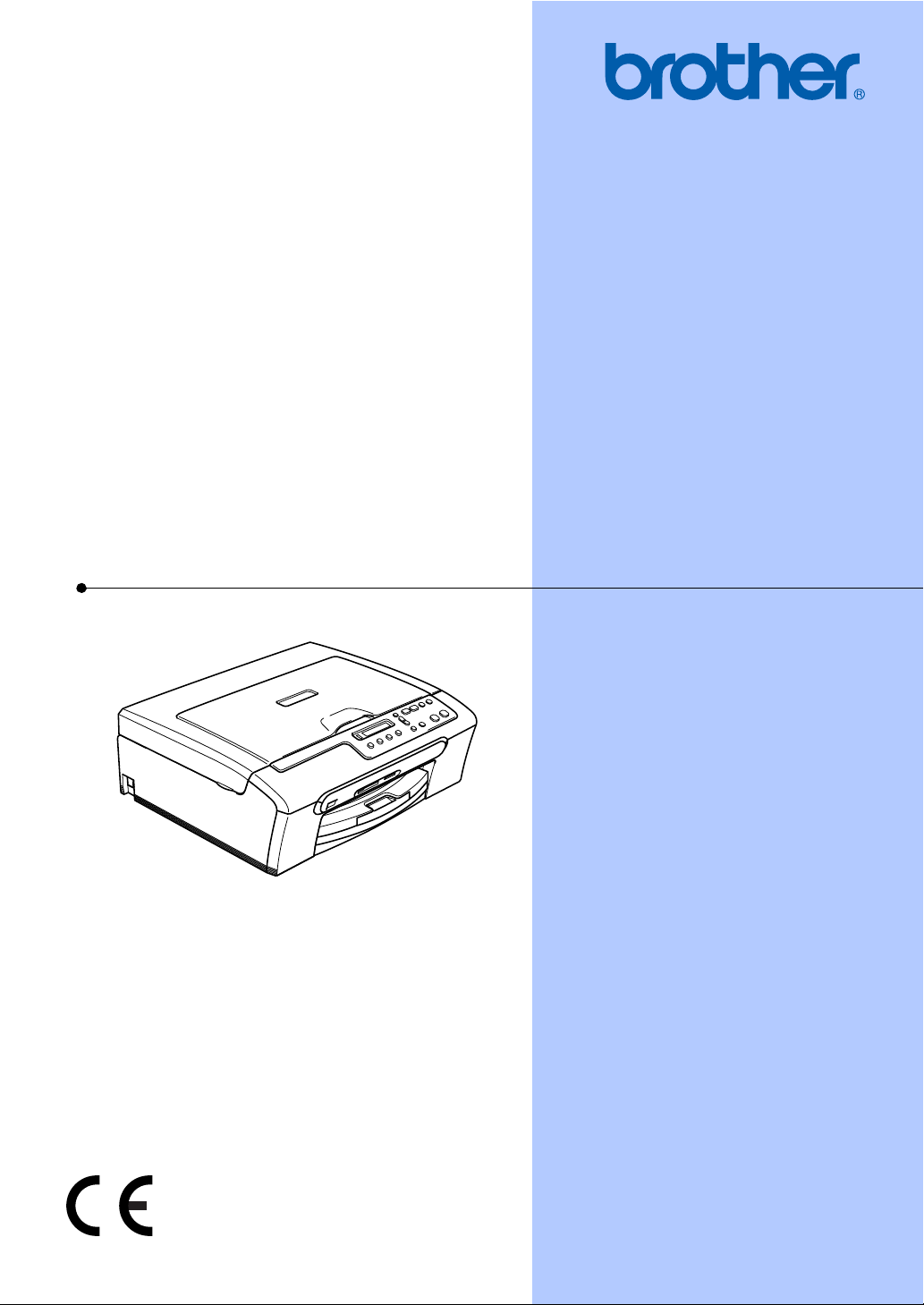
GUIDE DE L’UTILISATEUR
DCP-130C
Version A
Page 2
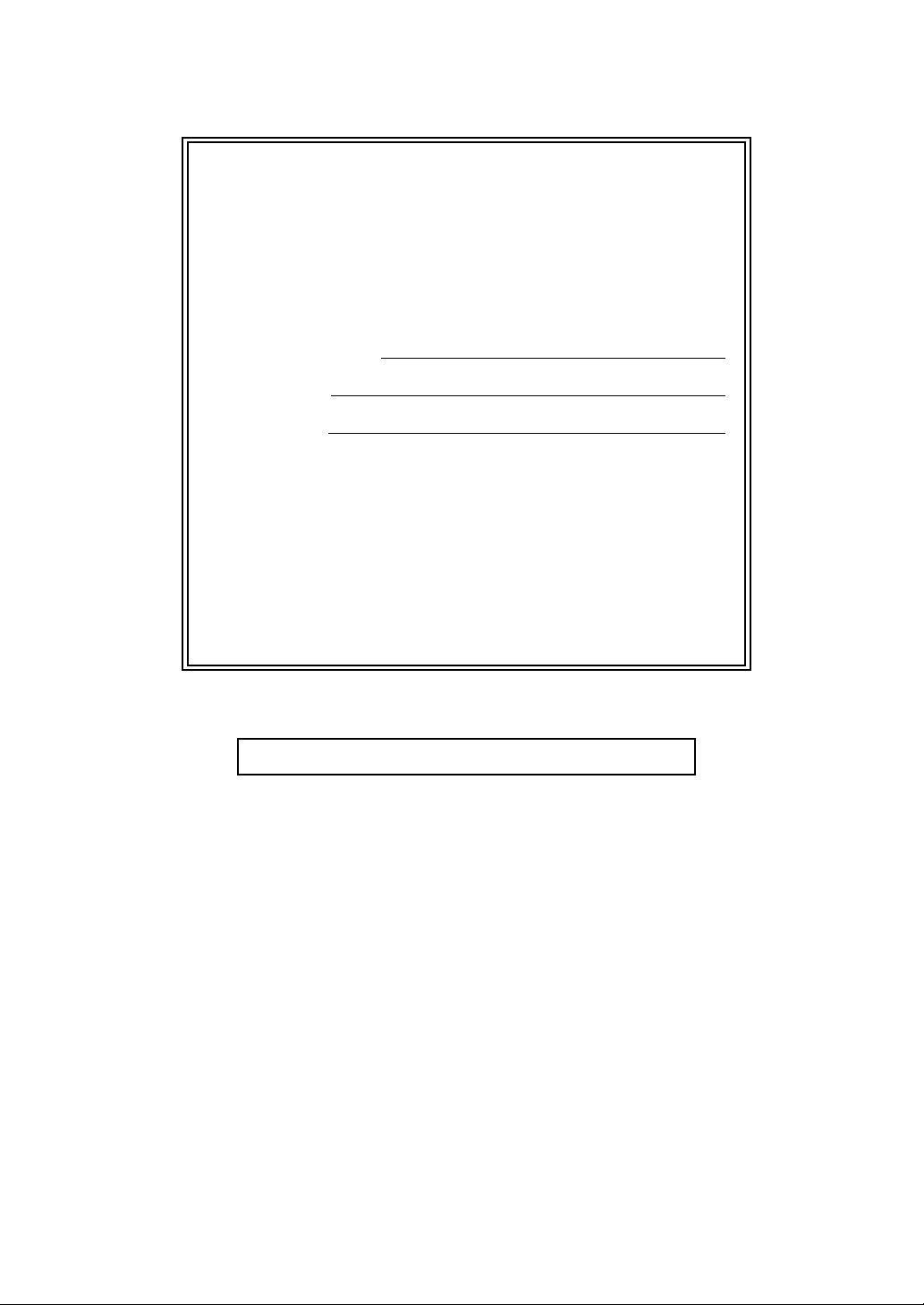
Si vous devez appeler le service à la
clientèle de Brother
Fournissez les informations suivantes à des fins de
consultation ultérieure:
Numéro de modèle: DCP
Numéro de série:
1
-130C
Date d'achat:
Lieu d'achat:
1 Le numéro de série se trouve sur le dos de l'appareil.
Gardez ce guide d'utilisation avec votre reçu comme
confirmation de la date d'achat de votre appareil en
cas de vol, incendie ou service de garantie.
Enregistrez votre produit en ligne à l'adresse
http://www.brother.com/registration/
En enregistrant votre produit auprès de Brother, vous serez enregistré
comme le premier propriétaire du produit. Votre enregistrement auprès
de Brother:
pourra servir de confirmation de la date d'achat de votre produit en
cas de perte du reçu; et
pourra appuyer une demande de réclamation auprès de l'assurance
en cas de perte d'un produit couvert par une assurance.
© 2006 Brother Industries, Ltd.
Page 3
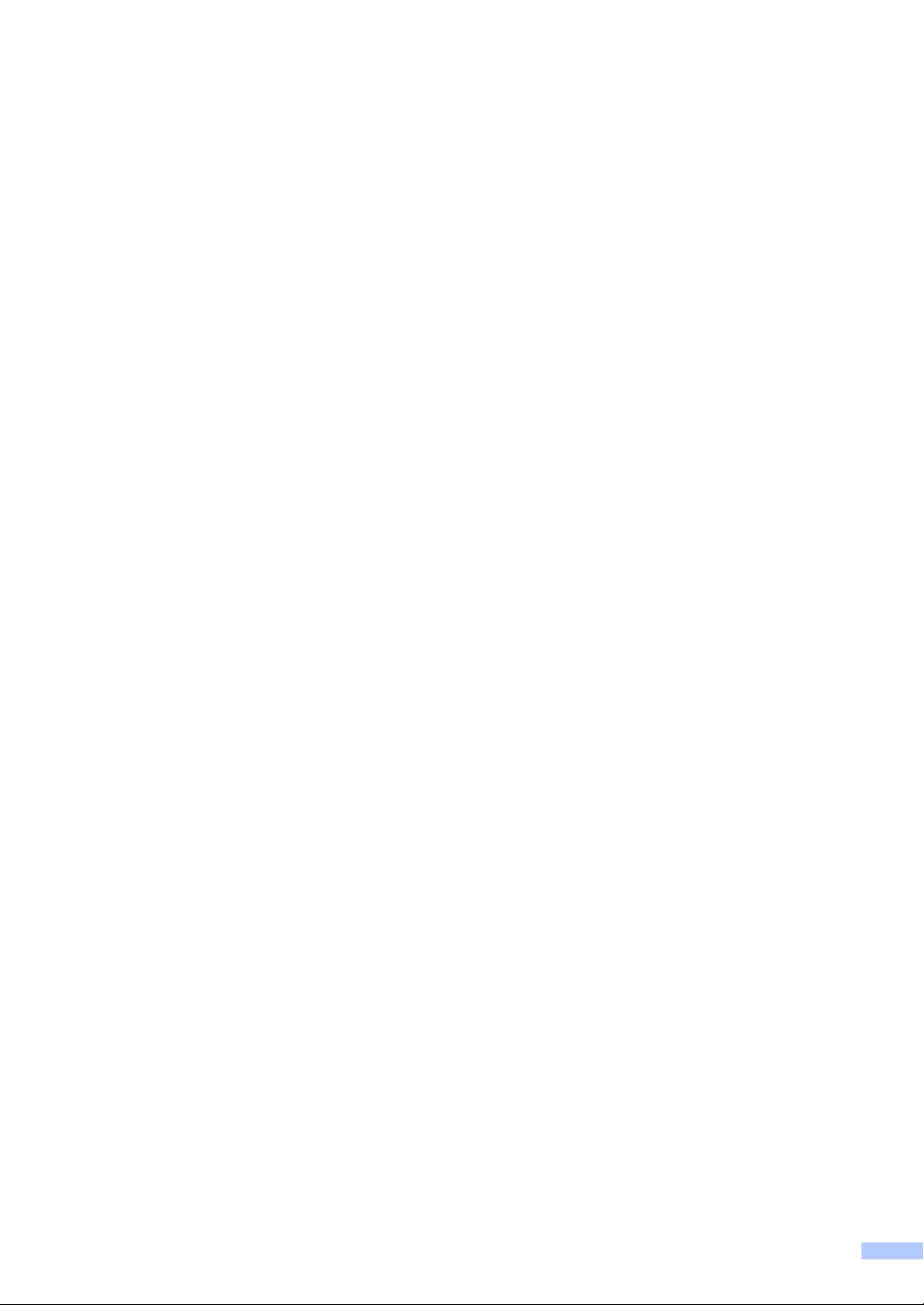
Compilation et avis de publication
Ce manuel a été rédigé et publié sous le contrôle de Brother Industries Ltd., et il couvre les
dernières descriptions et spécifications de produits.
Le contenu de ce manuel et les spécifications de ce produit peuvent être modifiés sans préavis.
Brother se réserve le droit de modifier, sans préavis, les spécifications et les informations figurant
dans ce présent manuel et ne sera pas responsable des préjudices (y compris des préjudices
indirects) résultant des informations présentées ici, entre autres, sans pour autant s'y limiter, des
erreurs typographiques et d'autres erreurs concernant le manuel.
i
Page 4
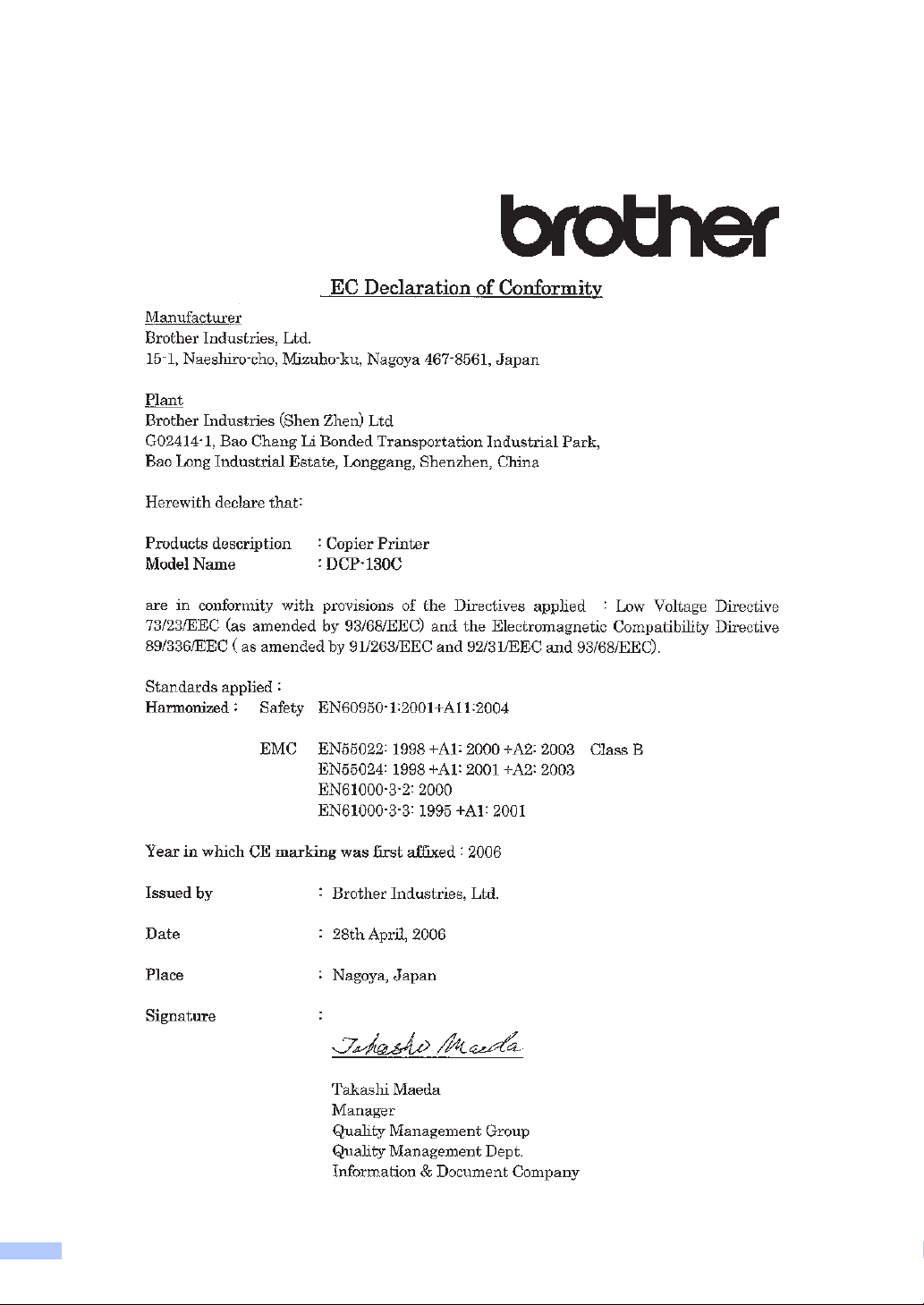
Déclaration de conformité CE conformément à la directive R & TTE
ii
Page 5

Déclaration de conformité CE
Fabricant
Brother Industries, Ltd.
15-1, Naeshiro-cho, Mizuho-ku, Nagoya 467-8561, Japon
Usine
Brother Industries (Shen Zhen) Ltd.
G02414-1, Bao Chang Li Bonded Transportation Industrial Park,
Bao Long Industries Estate, Longgang, Shenzhen, Chine
Par la présente déclare que:
Caractéristiques de l’appareil : Imprimante copieur
Nom du modèle : DCP-130C
sont conformes aux dispositions des directives appliquées : Directive de basse tension
73/23/EEC (telle que modifiée par 93/68/EEC) et Directive de compatibilité électromagnétique
89/336/EEC (telle que modifiée par 91/263EEC et 92/311EEC et 93/68/EEC).
Standards appliqués :
Harmonisé: Sécurité EN60950-1: 2001+All: 2004
EMC EN55022: 1998+Al: 2000+A2: 2003 ClasseB
EN55024: 1998+Al: 2001+A2: 2003
EN61000-3-2: 2000
EN61000-3-3: 1995 +Al: 2001
Première année de l'apposition du marquage CE: 2006
Délivré par : Brother Industries, Ltd.
Date : 28 avril 2006
Lieu : Nagoya, Japon
iii
Page 6
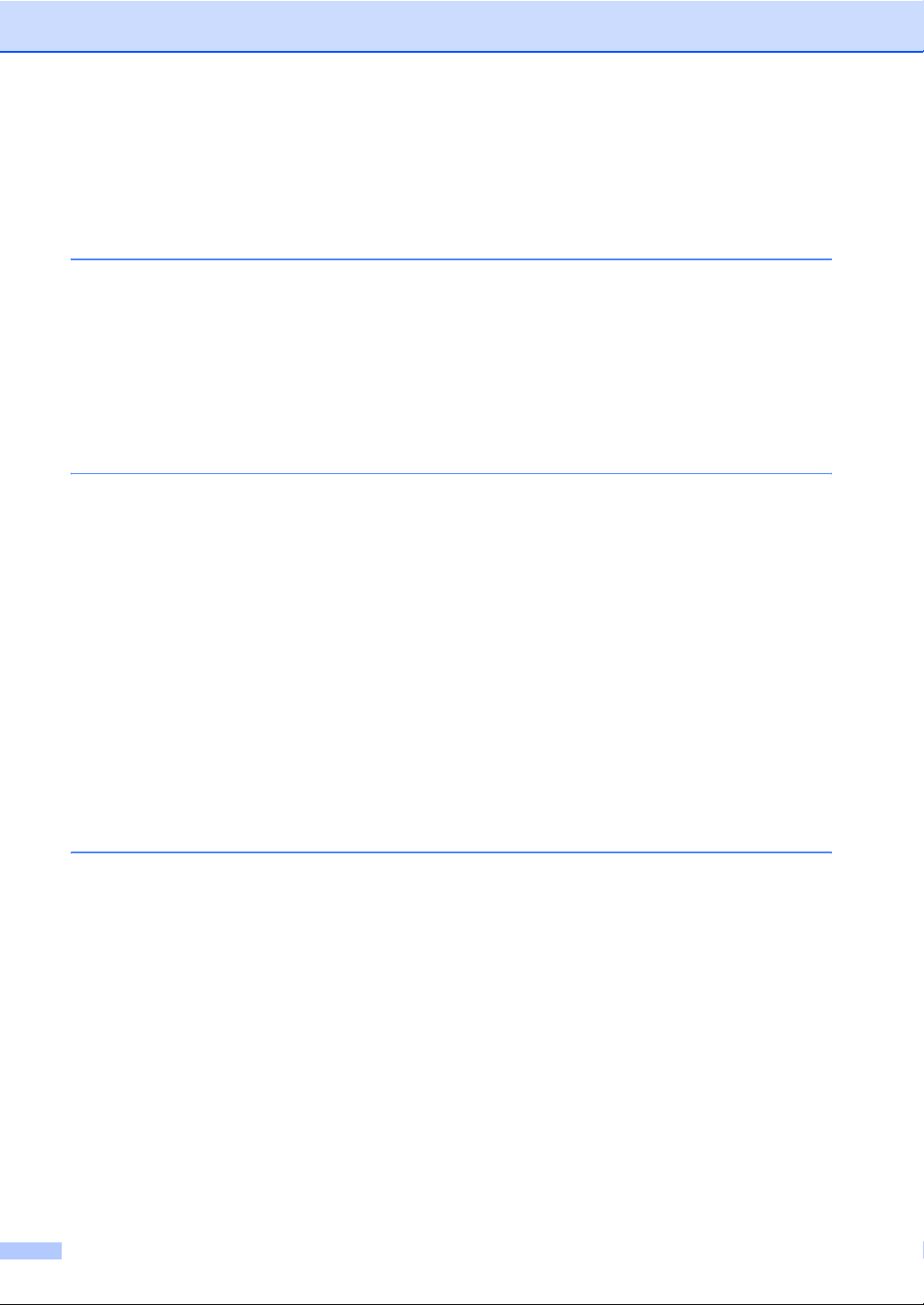
Table des matières
Section I Généralités
1 Généralités
Comment utiliser la documentation .......................................................................2
Symboles et convenances utilisés dans cette documentation ........................2
Comment accéder au Guide de l'utilisateur - Logiciel............................................3
Comment consulter la documentation .............................................................3
Vue d'ensemble du panneau de commande .........................................................6
Indications de la DEL d'avertissement.............................................................7
Impression de rapports....................................................................................8
2 Chargement des documents et du papier
Chargement des documents..................................................................................9
Utilisation de la vitre du scanner......................................................................9
Zone de numérisation....................................................................................10
Papier acceptable et autres supports ..................................................................10
Supports recommandés ................................................................................11
Manipulation et utilisation des supports.........................................................11
Choisir le support approprié ..........................................................................12
Chargement de papier, d'enveloppes et d'autres supports .................................14
Pour charger du papier ou d'autres supports ................................................14
Chargement d'enveloppes et de cartes postales...........................................16
Zone imprimable............................................................................................18
Section II Copie
3 Copies de documents
Comment faire des copies...................................................................................20
Faire une seule copie ....................................................................................20
Faire plusieurs copies....................................................................................20
Arrêter le processus de copie........................................................................20
Options de copie..................................................................................................20
Changement de la vitesse de copie et de la qualité de la copie....................21
Agrandissement ou réduction de l'image copiée ...........................................22
Copie N en 1 ou poster..................................................................................23
Réglage de la luminosité, du contraste et de la couleur................................24
Options de papier ..........................................................................................25
iv
Page 7
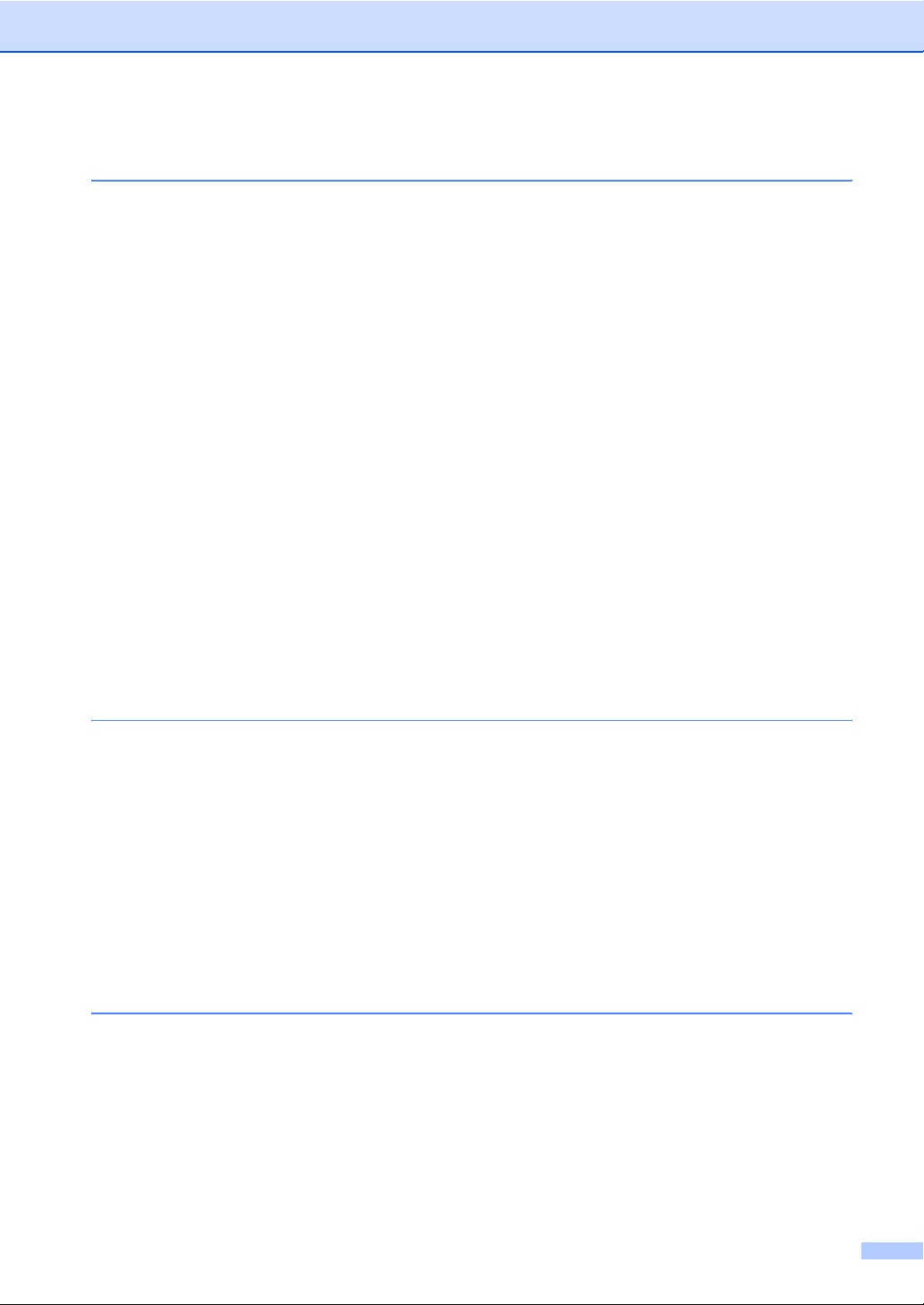
Section III Impression de photos directe
4 Impression de photos à partir d'une carte mémoire
Opérations de PhotoCapture Center™................................................................28
Impression à partir d'une carte mémoire sans utiliser un PC ........................28
Numérisation vers une carte mémoire sans PC............................................28
Utilisation du PhotoCapture Center™ à partir d'un ordinateur ......................28
Utilisation des cartes mémoire cards.............................................................28
mémoire card folder structure........................................................................29
Comment imprimer à partir d'une carte mémoire card ........................................30
Impression de l'index de vignettes.................................................................31
Impression de photos ....................................................................................31
Impression DPOF..........................................................................................33
PhotoCapture Center™ paramètres d'impression...............................................34
Qualité d'impression......................................................................................34
Options de papier..........................................................................................34
Réglage de la luminosité, du contraste et de la couleur................................35
Recadrer........................................................................................................36
Impression sans marge .................................................................................37
Numérisation vers carte mémoire .......................................................................37
Changer la qualité de l'image........................................................................38
Changer le format de fichier noir et blanc file format.....................................38
Changer le format de fichier couleur file format.............................................38
Comprendre les messages d'erreur ....................................................................39
5 Impression de photos à partir d'un appareil photo à l'aide de
PictBridge
Avant l'utilisation de PictBridge............................................................................40
Configuration de PictBridge...........................................................................40
Utilisation de PictBridge.......................................................................................40
Configuration de votre appareil photo numérique .........................................40
Impression de photos ..........................................................................................41
Impression DPOF..........................................................................................41
Comprendre les messages d'erreur ....................................................................42
Section IV Logiciel
6 Fonctions des logiciels
v
Page 8
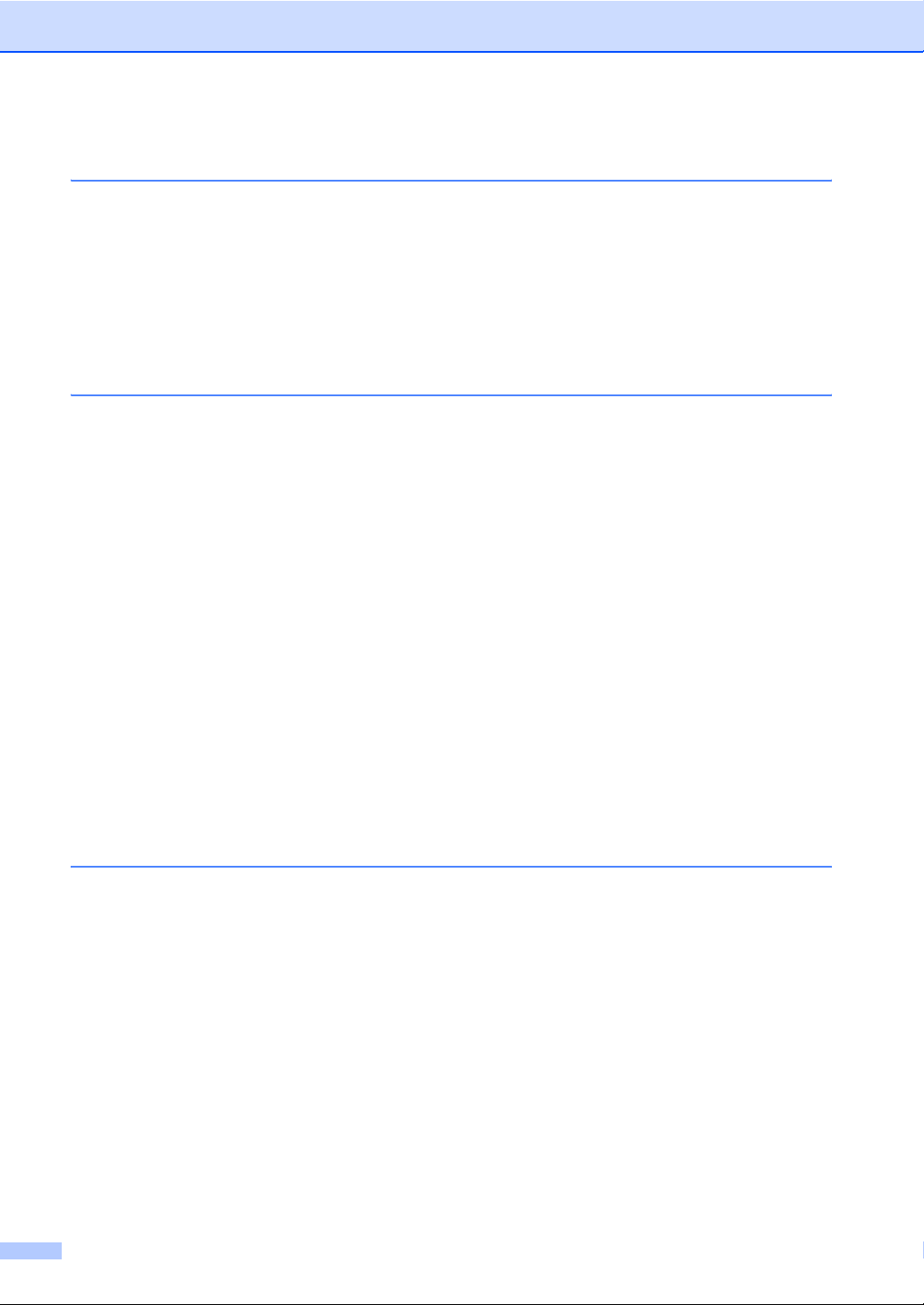
Section V Appendices
A Sécurité et réglementation
Choix d'un emplacement .....................................................................................46
Utiliser l'appareil en toute sécurité .......................................................................47
Consignes de sécurité importantes ...............................................................50
IMPORTANT - Pour votre sécurité ................................................................51
EU Directive 2002/96/EC et norme EN50419 ...............................................52
Restrictions légales concernant le photocopiage ..........................................52
Marques commerciales .................................................................................53
B Dépistage des pannes et entretien courant
Dépistage des pannes ........................................................................................54
En cas de difficultés avec l'appareil...............................................................54
Messages d'erreur ...............................................................................................58
Changer la langue de l'écran LCD.................................................................61
Améliorer l'affichage de l'écran LCD..............................................................61
Bourrage de l'imprimante ou bourage de papier ...........................................61
Entretien courant .................................................................................................63
Remplacement des cartouches d'encre ........................................................63
Nettoyage de l'extérieur de l'appareil ............................................................66
Nettoyage du scanner ...................................................................................66
Nettoyage du cylindre de l'imprimante de l'appareil ......................................67
Nettoyage du rouleau d'entraînement du papier ...........................................67
Nettoyage de la tête d'impression .................................................................68
Vérification de la qualité d'impression ...........................................................68
Vérification de l'alignement de l'impression...................................................70
Vérification du volume d'encre.......................................................................70
Informations sur l'appareil....................................................................................71
Vérification du numéro de série.....................................................................71
Emballage et transport de l'appareil ....................................................................71
C Menu et fonctions
Programmation à l'écran......................................................................................73
Tableau des menus .......................................................................................73
Touches de menu................................................................................................73
Tableau des menus .............................................................................................75
vi
Page 9
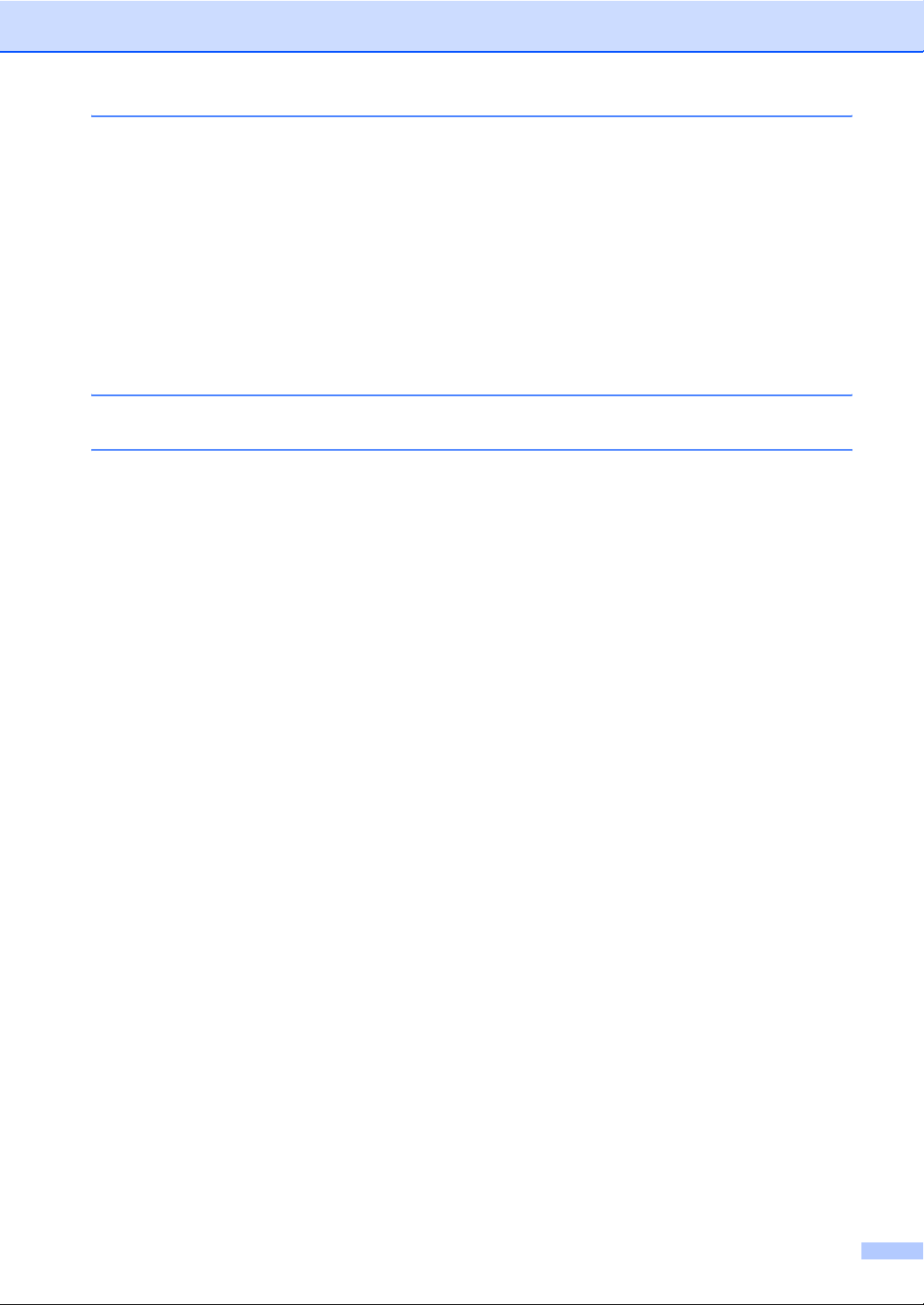
D Spécifications
Généralités ..........................................................................................................79
Support d'impression ...........................................................................................81
Copie ...................................................................................................................82
PhotoCapture Center™.......................................................................................83
PictBridge ...........................................................................................................83
Scanner ...............................................................................................................84
Imprimante...........................................................................................................85
Interfaces.............................................................................................................85
Configuration de l'ordinateur................................................................................86
Consommables....................................................................................................87
E Glossaire
FIndex
vii
Page 10
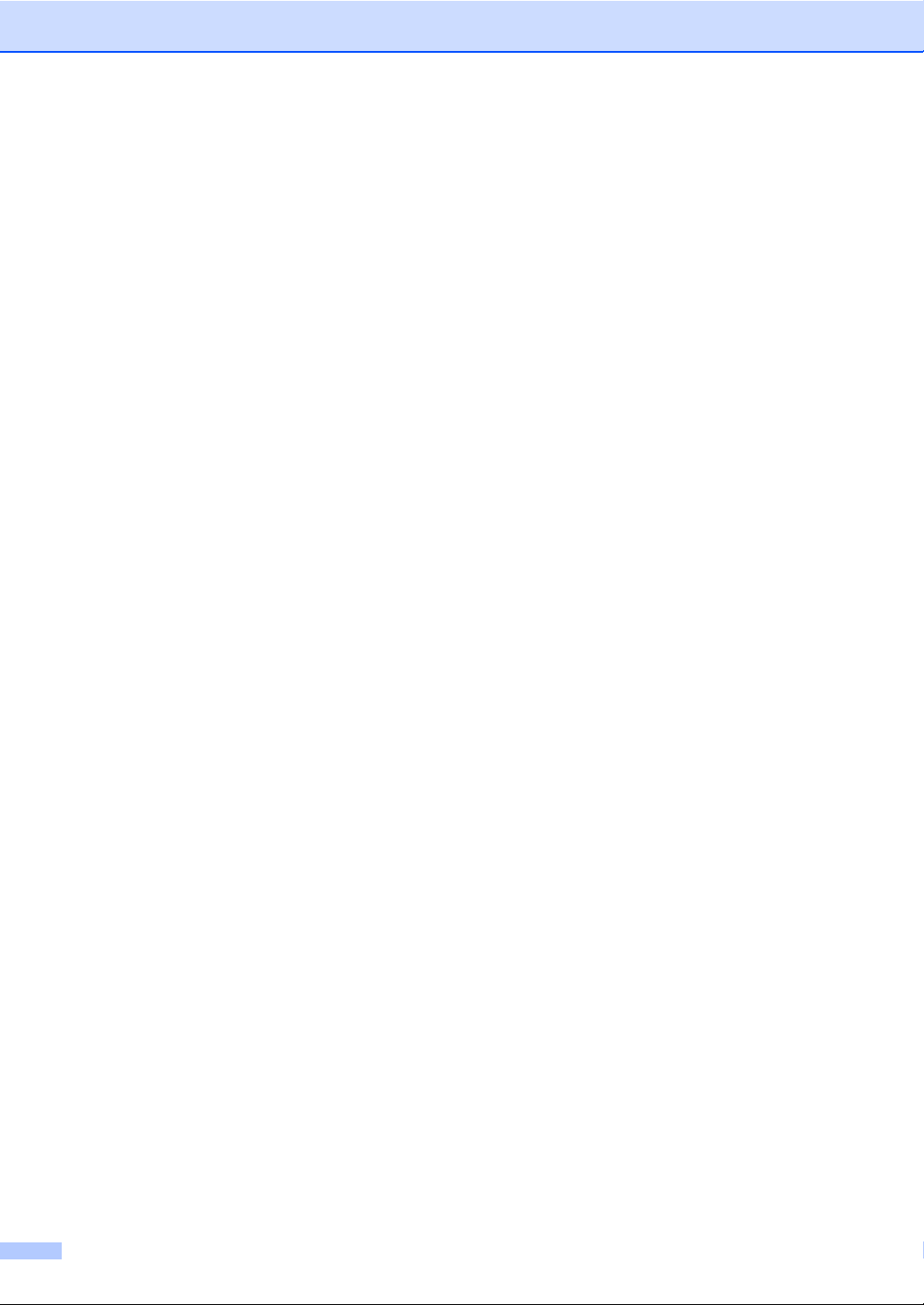
viii
Page 11
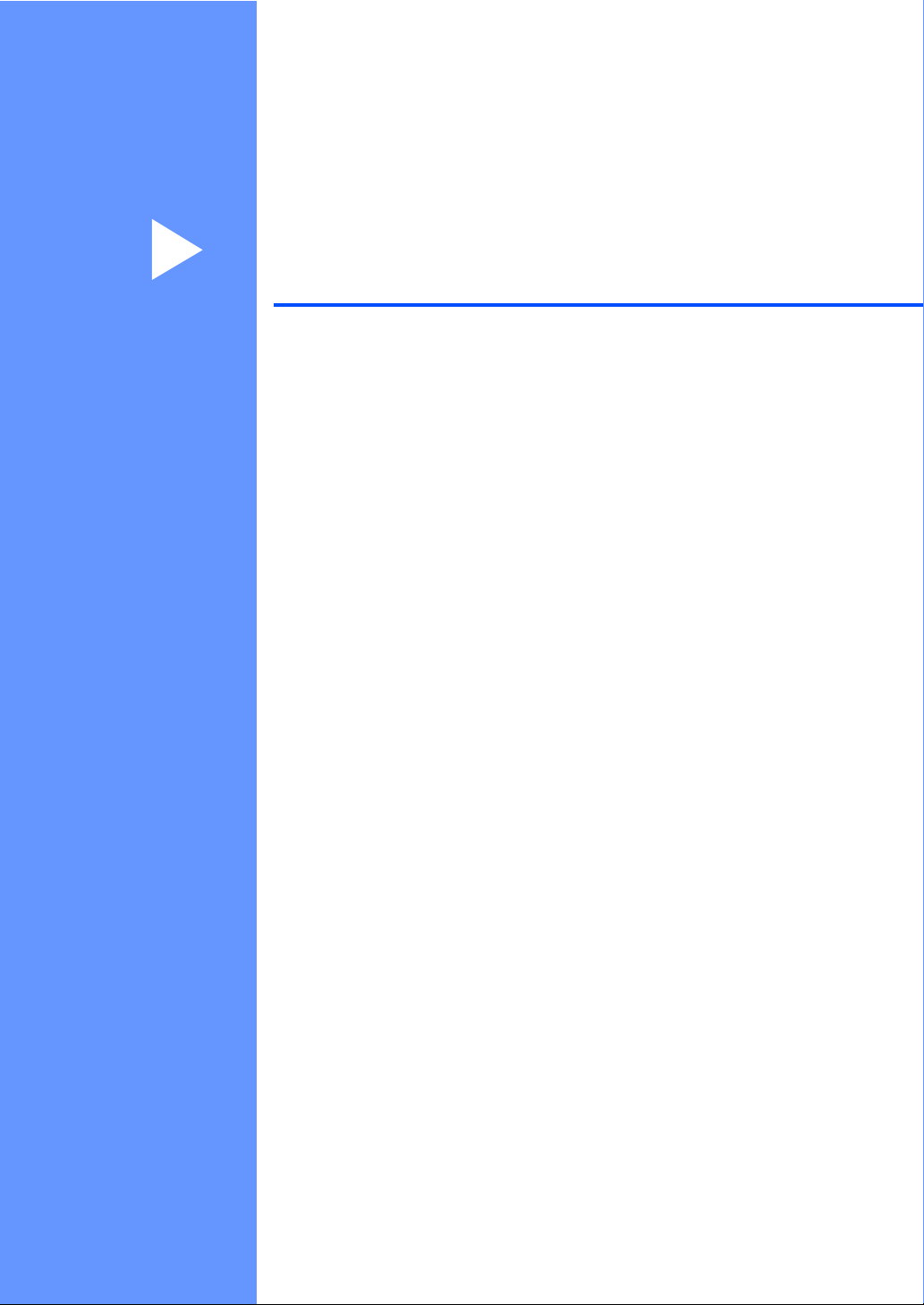
Section I
Généralités I
Généralités 2
Chargement des documents et du papier 9
Page 12
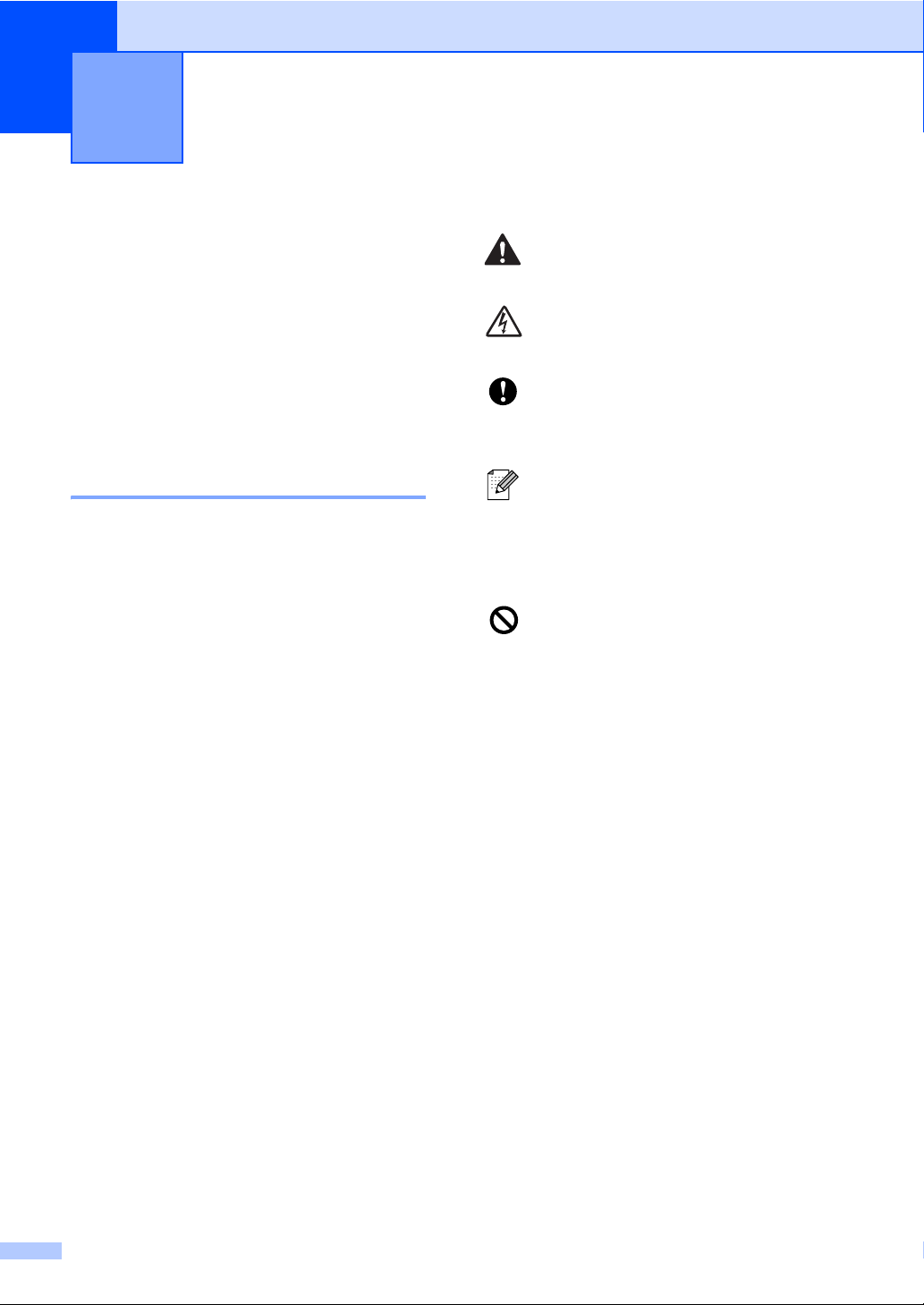
1
Généralités 1
Comment utiliser la documentation
Nous vous remercions d'avoir acheté un
appareil Brother! Quelques minutes passées
à lire cette documentation vous permettront
de tirer le meilleur parti de votre appareil.
Symboles et convenances utilisés dans cette documentation 1
Tout au long de cette documentation vous
trouverez les symboles et convenances
suivants.
Caractères
gras
Caractères
en italique
Courier
New
Les caractères gras
identifient les touches
spécifiques du panneau de
commande de l'appareil.
Les caractères en italique
mettent l'accent sur un point
important ou vous renvoient
à un thème lié.
Le texte utilisant la police
Courier New identifie les
messages qui s'affichent sur
l'écran LCD de l'appareil.
Les avertissements ont pour but de
1
vous indiquer ce qu'il faut faire pour
éviter de vous blesser.
Les icônes représentant un danger
électrique vous mettent en garde visà-vis d'un risque d'électrocution.
Les avertissements "Attention"
signalent les procédures à suivre ou
à éviter pour ne pas endommager
l'appareil ou d'autres objets.
Tout texte précédé de ce symbole de
remarque vous indique comment
réagir face à une situation qui se
présente ou vous donne des
conseils sur la façon dont l'opération
interagit avec d'autres fonctions.
Les icônes de configuration
inappropriée vous signalent les
périphériques ou les opérations qui
ne sont pas compatibles avec
l'appareil.
2
Page 13
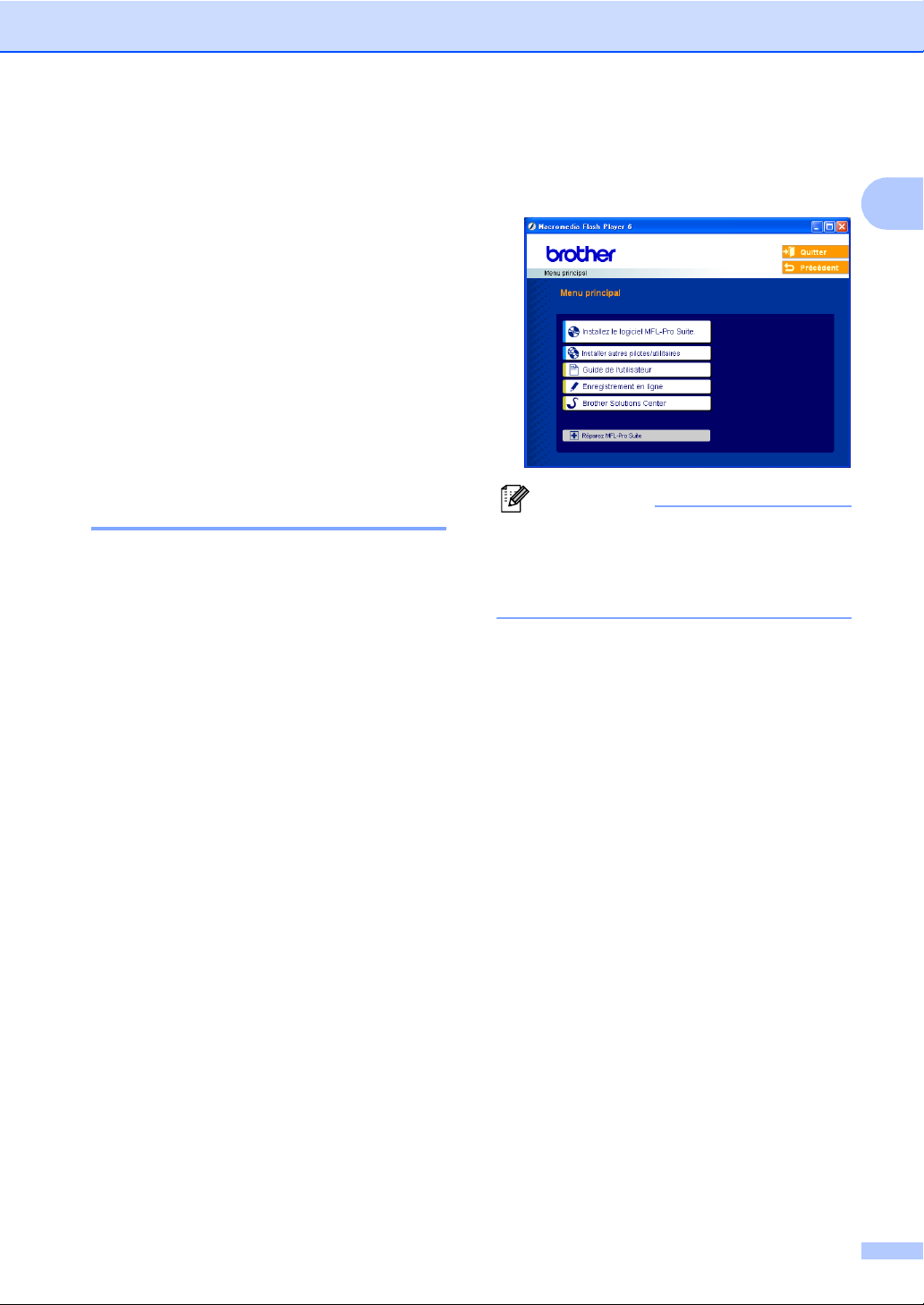
Généralités
Comment accéder au
Guide de l'utilisateur Logiciel
Ce guide de l'utilisateur ne contient pas
toutes les informations relatives à l'appareil,
telles que la façon d'utiliser les fonctions
avancées de l'imprimante et du scanner.
Lorsque vous êtes prêt à apprendre les
informations détaillées sur ces opérations,
lisez le guide d’utilisation du logiciel qui est
dans le CD-ROM.
Comment consulter la documentation 1
Comment consulter la documentation (pour Windows®) 1
Pour consulter la documentation à partir du
menu Démarrer, dirigez le pointeur sur
Brother, DCP-XXXX (où XXXX représente le
numéro de votre modèle) à partir du groupe
de programmes, puis sélectionnez
Guide de l'utilisateur.
c Si l'écran des langues s'affiche, cliquez
sur la langue de votre choix. Le menu
principal du CD-ROM s'affiche.
1
Remarque
Si cette fenêtre ne s'affiche pas, utilisez
l'explorateur Windows
programme setup.exe à partir du
répertoire racine du CD-ROM Brother.
®
pour exécuter le
d Cliquez sur Guide de l'utilisateur
pour afficher le guide d’utilisation du
logiciel au format HTML.
1
Si vous n'avez pas installé le logiciel, pour
pouvez trouver la documentation en suivant
les instructions ci-dessous:
a Mettez votre ordinateur sous tension.
Insérez le CD-ROM de Brother dans
votre lecteur de CD-ROM.
b Si l'écran des noms de modèle s'affiche,
cliquez sur le nom de votre modèle.
3
Page 14
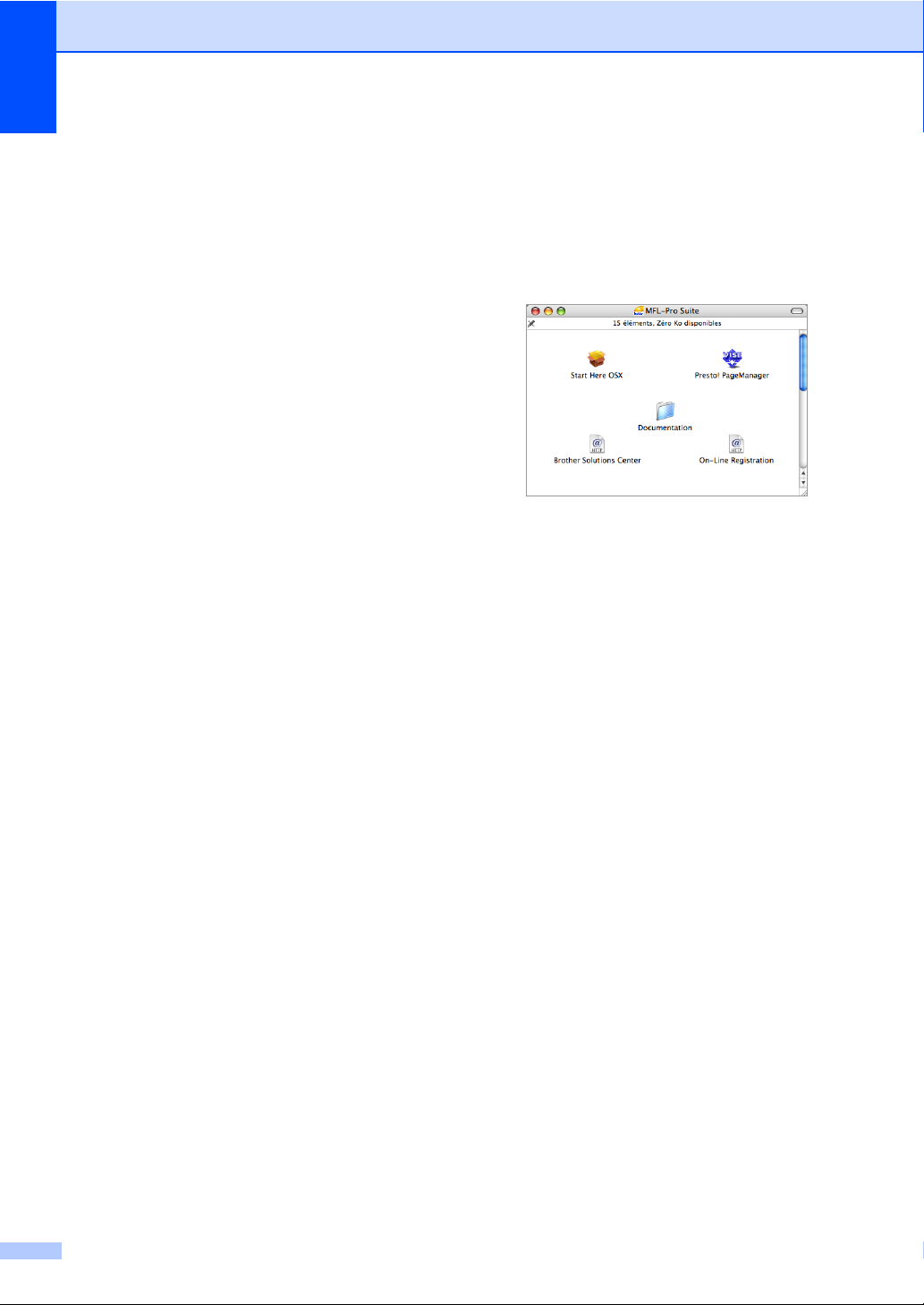
Chapitre 1
Comment trouver les instructions de numérisation 1
Il existe plusieurs façons de numériser des
documents. Vous pouvez trouver les
instructions comme suit:
Guide d'utilisation du logiciel
Numérisation
(Pour Windows
Professional et Windows
ControlCenter3
(Pour Windows
Professional et Windows
Guide de l’utilisateur de PaperPort® SE
avec OCR
Instructions pour numériser directement à
partir du logiciel ScanSoft
Le guide de l'utilisateur complet de
ScanSoft
être affiché à partir de la sélection Aide
dans l’application ScanSoft
SE avec OCR.
®
98/98SE/Me/2000
®
XP)
®
98/98SE/Me/2000
®
XP)
®
PaperPort®.
®
PaperPort® SE avec OCR peut
®
PaperPort®
Comment consulter la documentation (pour Macintosh®) 1
a Mettez le Macintosh
Insérez le CD-ROM de Brother dans
votre lecteur de CD-ROM. La fenêtre
suivante s'affiche.
®
sous tension.
b Double-cliquez sur l'icône
Documentation.
c Double-cliquez sur le dossier de votre
langue.
d Double-cliquez sur le fichier en haut de
la page pour afficher le Guide
d’utilisation du logiciel en format HTML.
e Cliquez sur la documentation que vous
voulez lire.
Guide de l'utilisateur en format
HTML: Guide d'utilisation du logiciel
en format HTML
4
Page 15
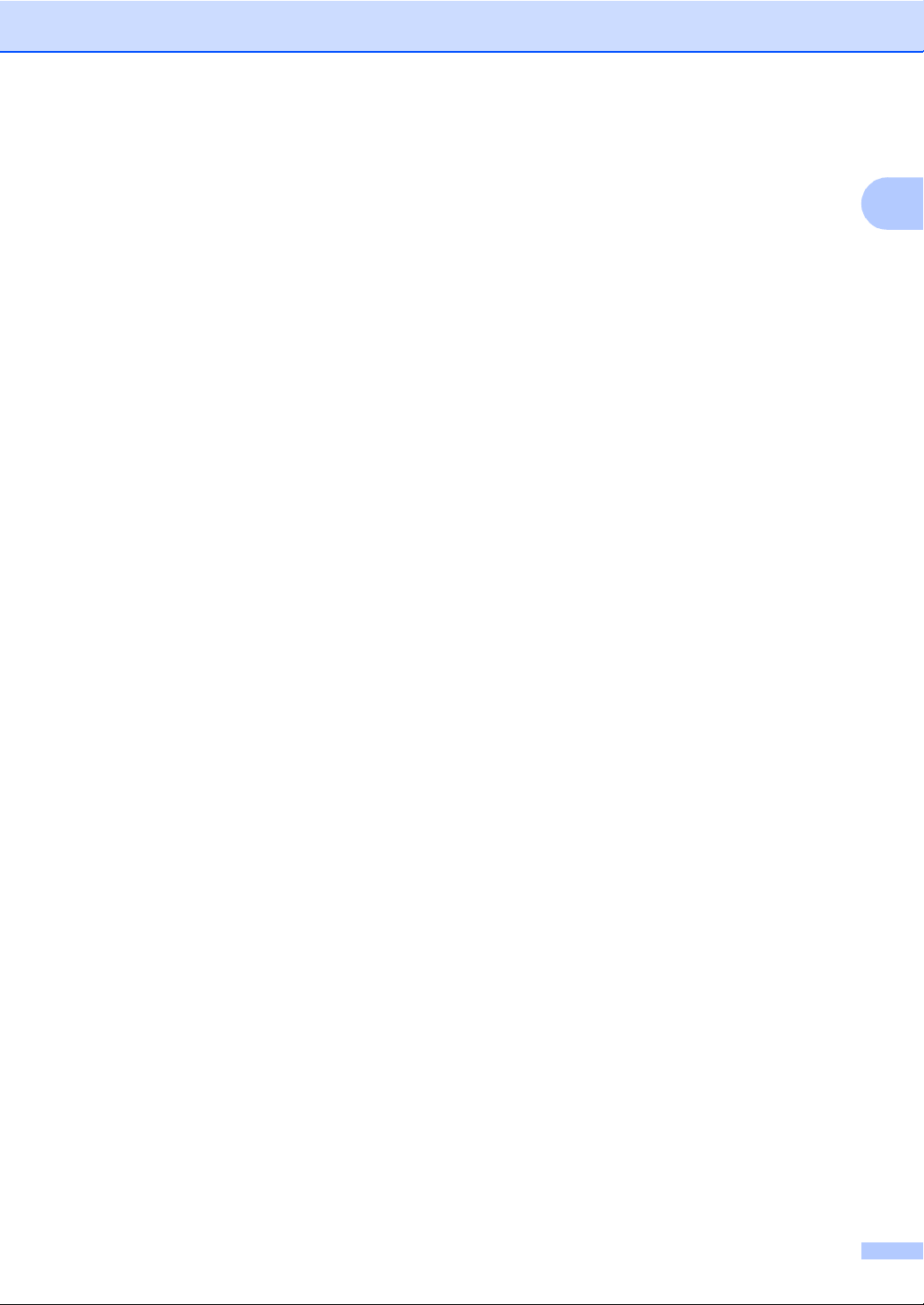
Comment trouver les instructions de numérisation 1
Il existe plusieurs façons de numériser des
documents. Vous pouvez trouver les
instructions comme suit:
Guide d'utilisation du logiciel
Numérisation
(Pour Mac OS
ControlCenter2
(Pour Mac OS
Guide de l'utilisateur de Presto!®
PageManager
Instructions pour numériser directement
depuis le logiciel Presto!
Le guide de l’utilisateur complet de
Presto!
®
à partir de la sélection Aide dans
l'application de Presto!
®
X 10.2.4 ou plus récent)
®
X 10.2.4 ou plus récent)
®
®
PageManager
PageManager® peut être affiché
®
PageManager®.
Généralités
1
®
5
Page 16
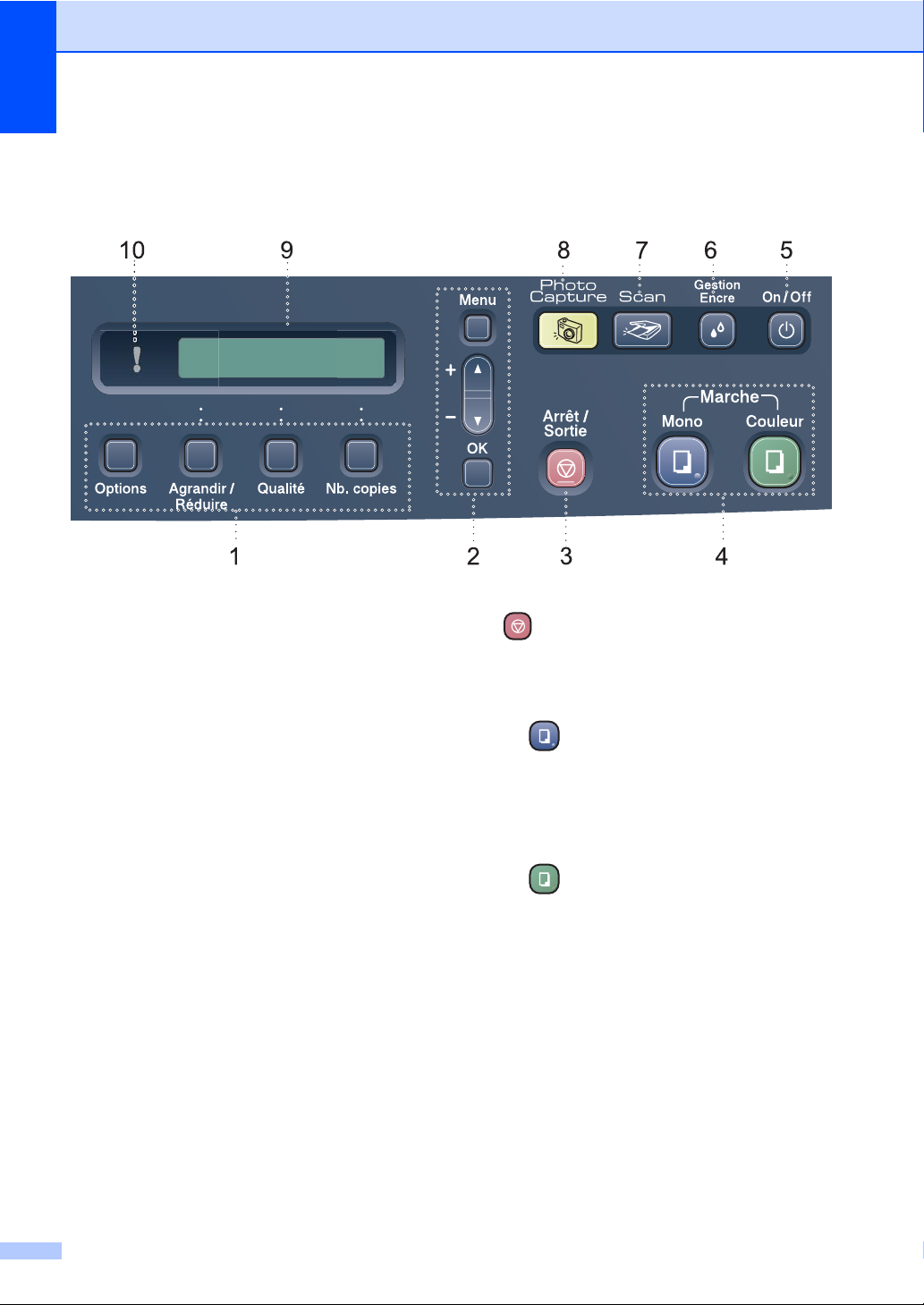
Chapitre 1
Vue d'ensemble du panneau de commande 1
1 Touches Copie
Permet de changer provisoirement les
paramètres de copie lorsque vous êtes en
mode copie.
Options
Vous pouvez choisir rapidement et
facilement des réglages temporaires pour
la copie.
Agrandir/Réduire
Permet d'agrandir ou de réduire les copies
en fonction du taux sélectionné.
Qualité
Utiliser cette touche pour changer
provisoirement la qualité de vos copies.
Nb. copies
Utiliser cette touche pour faire des copies
multiples.
2 Touches de menu:
Menu
Permet d'accéder au menu principal.
+a ou -b
Appuyez sur ces touches pour naviguer
dans les menus et les options.
OK
Permet de sélectionner un réglage.
3 Arrêt/Sortie
Permet d'interrompre une opération ou de
sortir d'un menu.
4 Touches Marche:
Marche Mono
Permet de faire de copies en noir et blanc.
Permet aussi de lancer une opération de
numérisation (en couleur ou en noir et
blanc, selon le réglage de numérisation
effectué dans le logiciel ControlCenter).
Marche Couleur
Permet de faire de copies en couleur.
Permet aussi de lancer une opération de
numérisation (en couleur ou en noir et
blanc, selon le réglage de numérisation
effectué dans le logiciel ControlCenter).
5On/Off
Vous pouvez mettre l'appareil sous ou hors
tension.
Lorsque l'appareil est mis hors tension, il
nettoie régulièrement la tête d'impression pour
maintenir la qualité d'impression.
6
Page 17
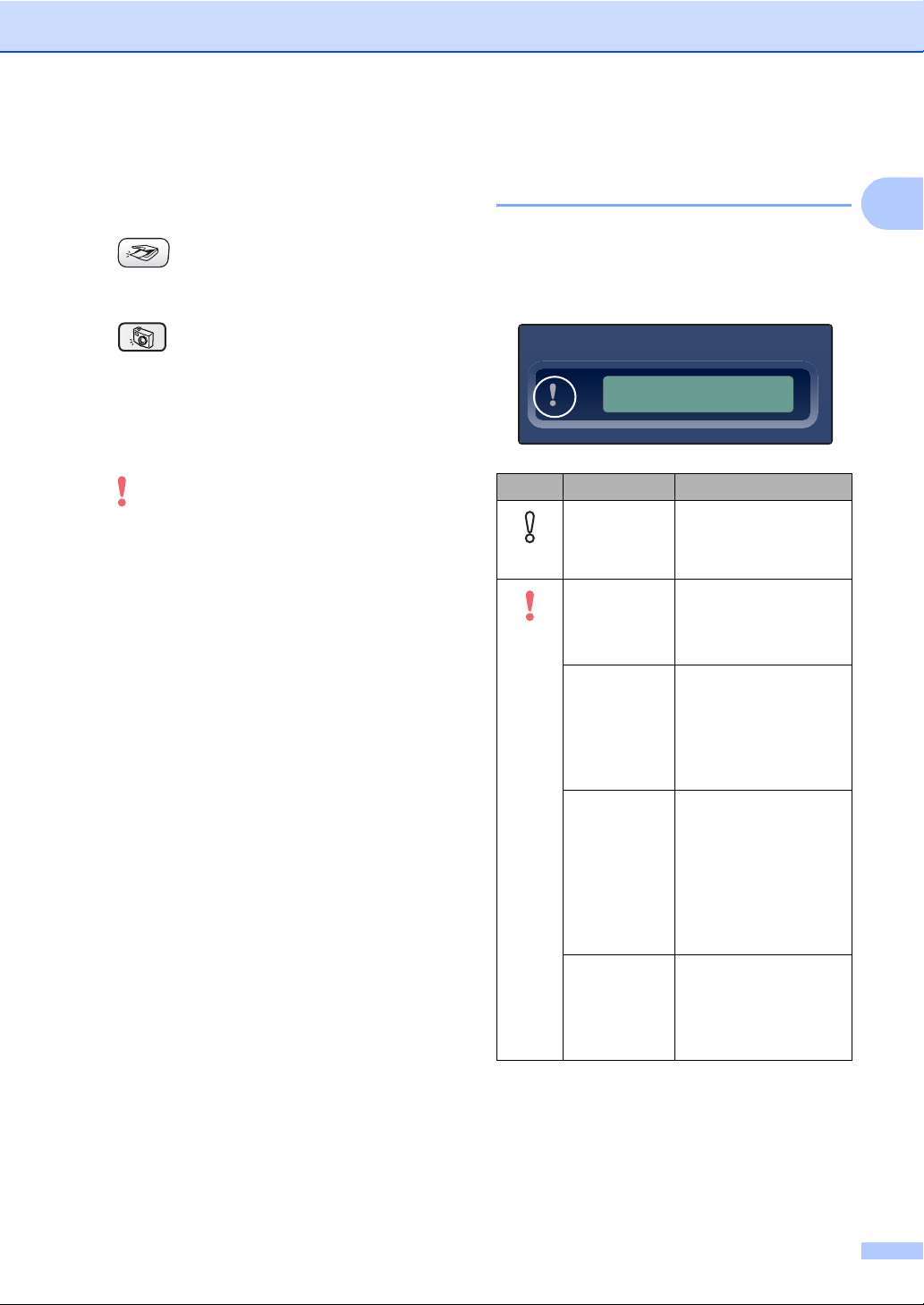
Généralités
6GestionEncre
Permet de nettoyer les têtes d'impression, de
vérifier la qualité d'impression et de vérifier le
volume d'encre disponible.
7 Scan
Permet d'accéder au mode Scan
(numérisation).
8 PhotoCapture
Permet d'accéder au mode PhotoCapture
Center™.
9 LCD (écran à cristaux liquides)
Affiche des messages qui vous aident à
configurer et à utiliser l'appareil.
10 DEL d'avertissement
S'allume en rouge lorsque l'écran LCD affiche
une erreur ou un message d'état important.
Indications de la DEL d'avertissement 1
La DEL (diode électroluminescente) d'état est
une lampe qui indique l'état DCP. Quand
l'appareil est en veille, l'écran LCD affiche
l'état actuel de l'appareil.
DEL Etat de DCP Description
Rouge
Prêt Le DCP est prêt à être
utilisé.
Off
Capot ouvert Le capot est ouvert.
Refermez le capot.
(Voir Messages
d'erreur à la page 58.)
Encre vide Remplacez la
cartouche d'encre par
une cartouche neuve.
(Voir Remplacement
des cartouches
d'encre à la page 63.)
Erreur de
papier
Mettez du papier dans
le bac ou éliminez le
bourrage de papier.
Vérifiez le message
sur l'écran LCD. (Voir
Dépistage des pannes
et entretien courant à
la page 54.)
Autres
messages
Vérifiez le message
sur l'écran LCD. (Voir
Dépistage des pannes
et entretien courant à
la page 54.)
1
7
Page 18
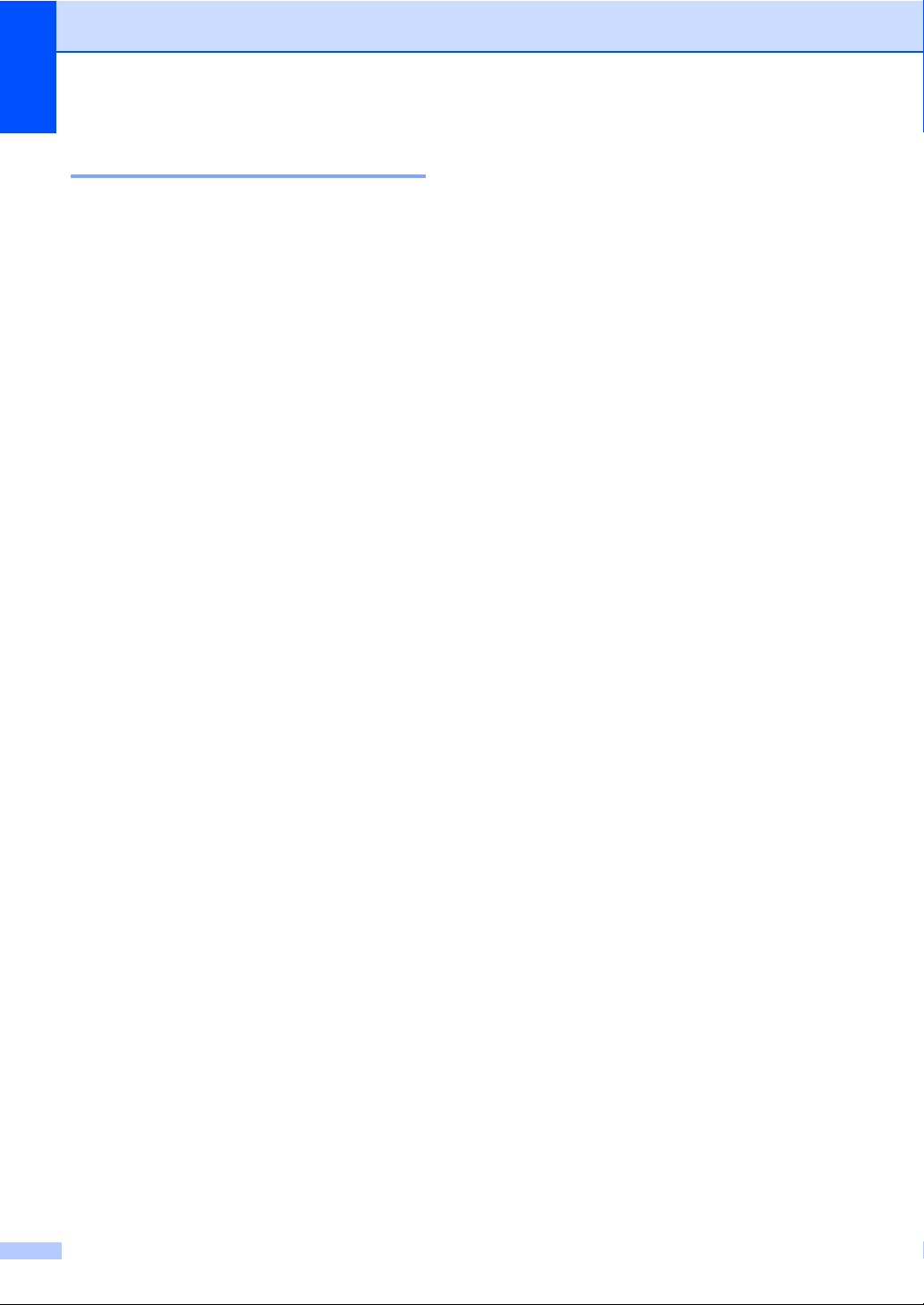
Chapitre 1
Impression de rapports 0
Les rapports suivants sont disponibles:
Aide
Une liste d'aide pour programmer
rapidement l'appareil.
Config.Util
Dresse la liste de vos réglages.
Comment imprimer un rapport 1
a Appuyez sur Menu.
b Appuyez sur a ou b pour sélectionner
3.Imp. rapports.
Appuyez sur OK.
c Appuyez sur a ou b pour sélectionner
le rapport souhaité.
Appuyez sur OK.
d Appuyez sur Marche Mono.
8
Page 19
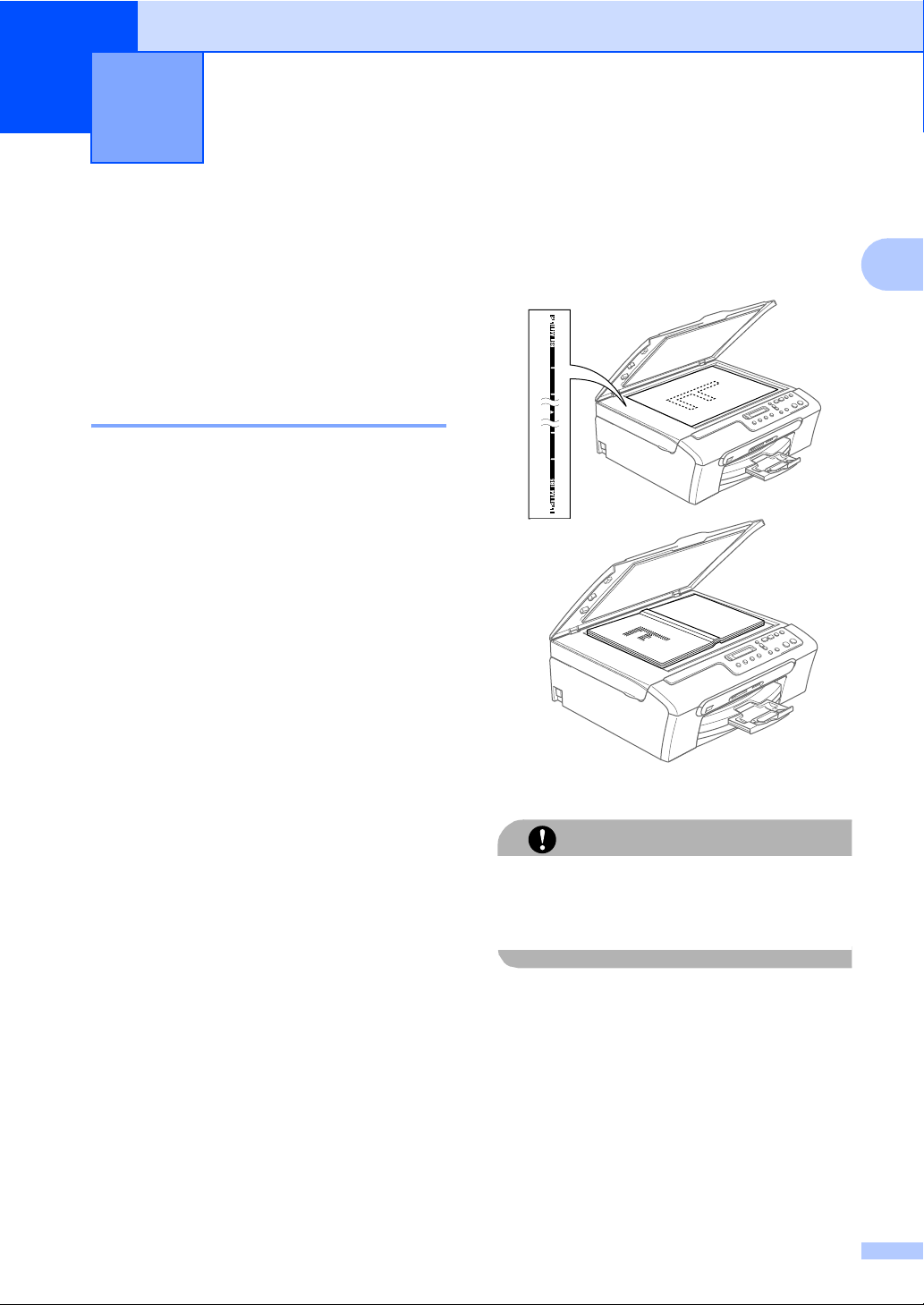
Chargement des documents et
2
du papier
Chargement des documents
Vous pouvez faire des copies et numériser à
partir de la vitre du scanner.
Utilisation de la vitre du scanner 2
Vous pouvez utiliser la vitre du scanner pour
copier ou numériser des pages d'un livre ou
une page à la fois.
Formats de document pris en charge 2
Format: Jusqu'au format A4 [215,9 to
297 mm (8,5 à 11,7 po.)]
Grammage: Jusqu'à 2 kg (4,4 lb)
b À l'aide des lignes repères pour
document situées sur la gauche,
2
centrez le document, face imprimée
dessous, sur la vitre du scanner.
2
2
Comment charger les documents 2
a Soulevez le capot document.
c Refermez le capot document.
Si vous numérisez un livre ou un document
épais, veillez à NE PAS refermer
violemment le capot ou appuyer dessus.
ATTENTION
9
Page 20
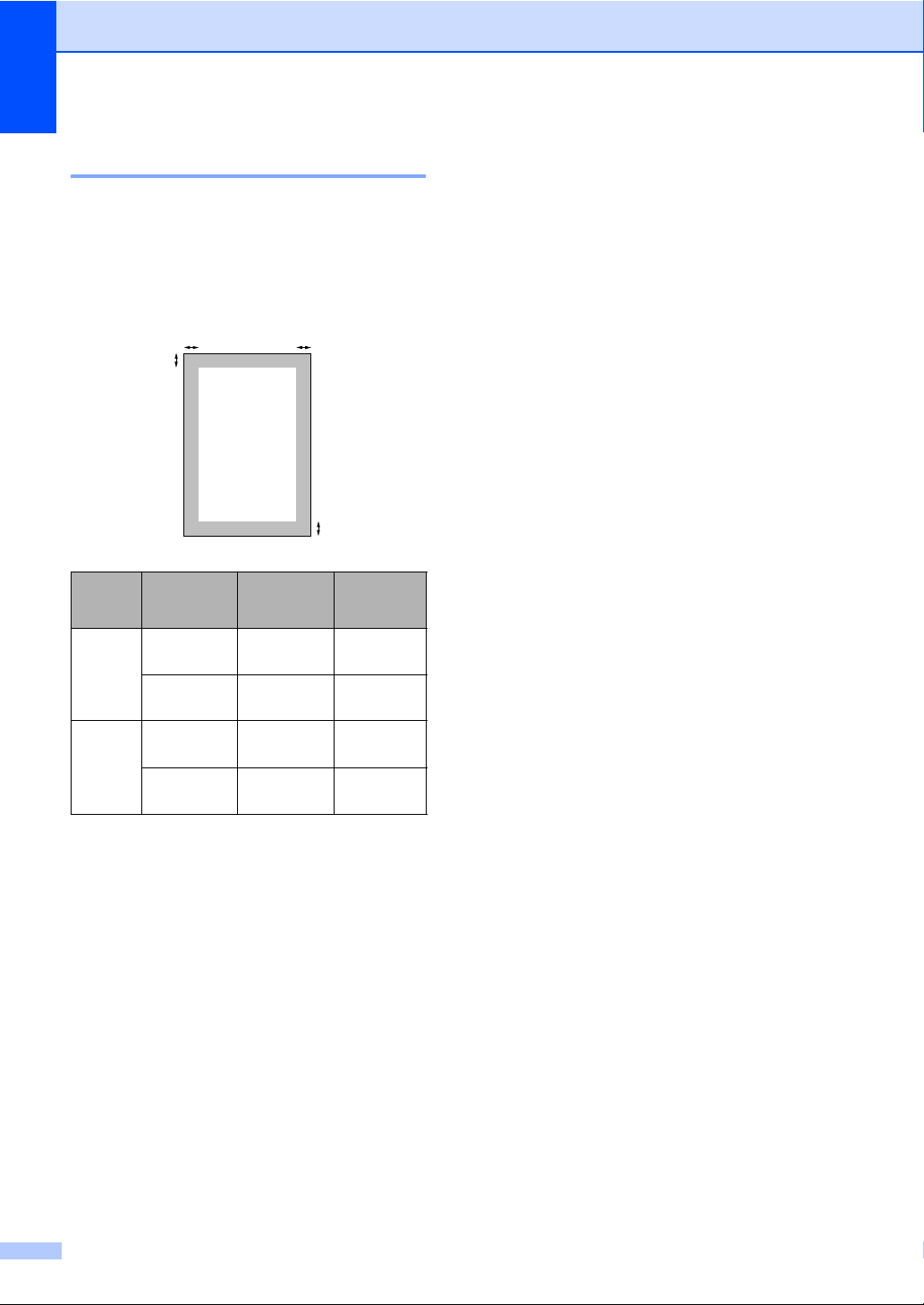
Chapitre 2
Zone de numérisation 2
La zone de numérisation dépend des
paramètres de l'application utilisée. Les
chiffres ci-dessous représentent les surfaces
non numérisables sur le papier du format
Lettre et A4.
3
1
Utilisation
Copie Lettre 3 mm
Scan Lettre 3 mm
Format du
document
A4 3 mm
A4 3 mm
Haut (1)
Bas (2)
(0,12 po.)
(0,12 po.)
(0,12 po.)
(0,12 po.)
4
2
Gauche (3)
Droite (4)
3 mm
(0,12 po.)
3 mm
(0,12 po.)
3 mm
(0,12 po.)
0 mm
(00 po.)
Papier acceptable et autres supports 2
La qualité d’impression peut dépendre du
type de papier utilisé dans l’appareil.
Pour obtenir la meilleure qualité d'impression
en fonction des réglages choisis, il est
essentiel que l'option Type de papier
corresponde toujours au papier chargé.
Vous pouvez utiliser du papier ordinaire, du
papier jet d'encre (papier couché), du papier
glacé, des transparents et des enveloppes.
Nous vous recommandons de tester
plusieurs types de papier avant d'en acheter
en grandes quantités.
Pour obtenir un résultat optimal, utilisez le
papier Brother.
Lorsque vous imprimez sur du papier à jet
d'encre (papier couché), des transparents
et du papier photo, choisissez le support
approprié dans l'onglet ‘Elémentaire’ du
pilote d'imprimante ou dans le paramètre
Type de papier du menu.
Lorsque vous imprimez sur du papier
photo de Brother, chargez en premier
dans le bac à papier la feuille d'instruction
incluse avec le papier photo puis placez le
papier photo sur la feuille d'instruction.
10
Lorsque vous utilisez des transparents ou
du papier photo, retirez immédiatement
chaque feuille pour éviter le maculage ou
les bourrages de papier.
Évitez de toucher la surface imprimée du
papier immédiatement après l'impression
car il se peut qu'elle ne soit pas tout à fait
sèche et tache vos doigts.
Page 21
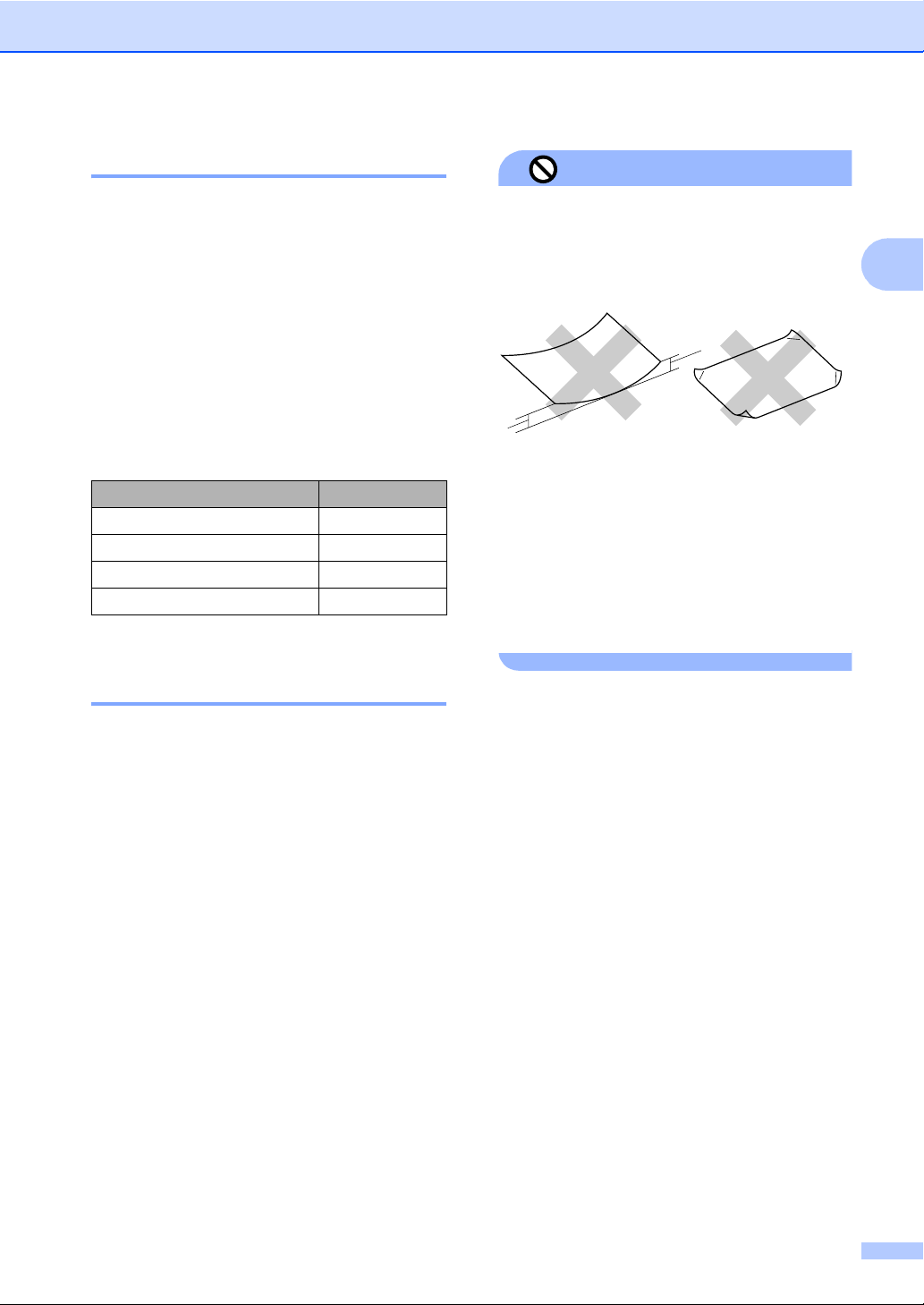
Chargement des documents et du papier
Supports recommandés 2
Nous recommandons d'utiliser du papier
Brother pour obtenir la meilleure qualité
d'impression. (voir le tableau ci-dessous.)
Si le papier Brother n'est pas disponible dans
votre pays, nous vous recommandons de
tester plusieurs papiers avant d'en acheter de
grandes quantités.
Pour imprimer sur des transparents, nous
recommandons l'utilisation du produit ‘3M
Transparency Film’.
Papier Brother
Type de papier Article
A4 Ordinaire BP60PA
A4 Photo glacé BP61GLA
A4 jet d'encre (Matte) BP60MA
Papier glacé 10 x 15 cm BP61GLP
Manipulation et utilisation des supports 2
Conservez le papier dans son emballage
d'origine et gardez-le fermé. Conservez le
papier à plat et à l'abri de l'humidité, de la
lumière directe du soleil et de la chaleur.
Le côté couché du papier photo est
brillant. Évitez de toucher le côté brillant
(couché). Chargez le papier photo face
brillante vers le bas.
Mauvaise configuration
Veillez à NE PAS utiliser les types de
papier suivants:
• Papier endommagé, gondolé, froissé ou
de forme irrégulière
1
1
1 2 mm (0,08 po.) ou davantage
• Papier extrêmement brillant ou
fortement texturé
• Papier déjà imprimé par une imprimante
• Papier impossible à empiler de façon
uniforme
• Papier dont le grain est court
Contenance du bac de sortie 2
Jusqu'à 50 feuilles de papier lettre de 20 lb ou
de papier A4 de 80 g/m
Les transparents et le papier photo
doivent être retirés du bac de sortie une
feuille à la fois pour éviter les traces de
maculage.
2
.
2
Évitez de toucher les faces des
transparents car elles absorbent
facilement l'eau et la transpiration et ceci
peut amoindrir la qualité d'impression. Les
transparents conçus pour les
photocopieuses/imprimantes laser
peuvent tacher le document qui suit.
N'utilisez que les transparents
recommandés pour l'impression à jet
d'encre.
11
Page 22
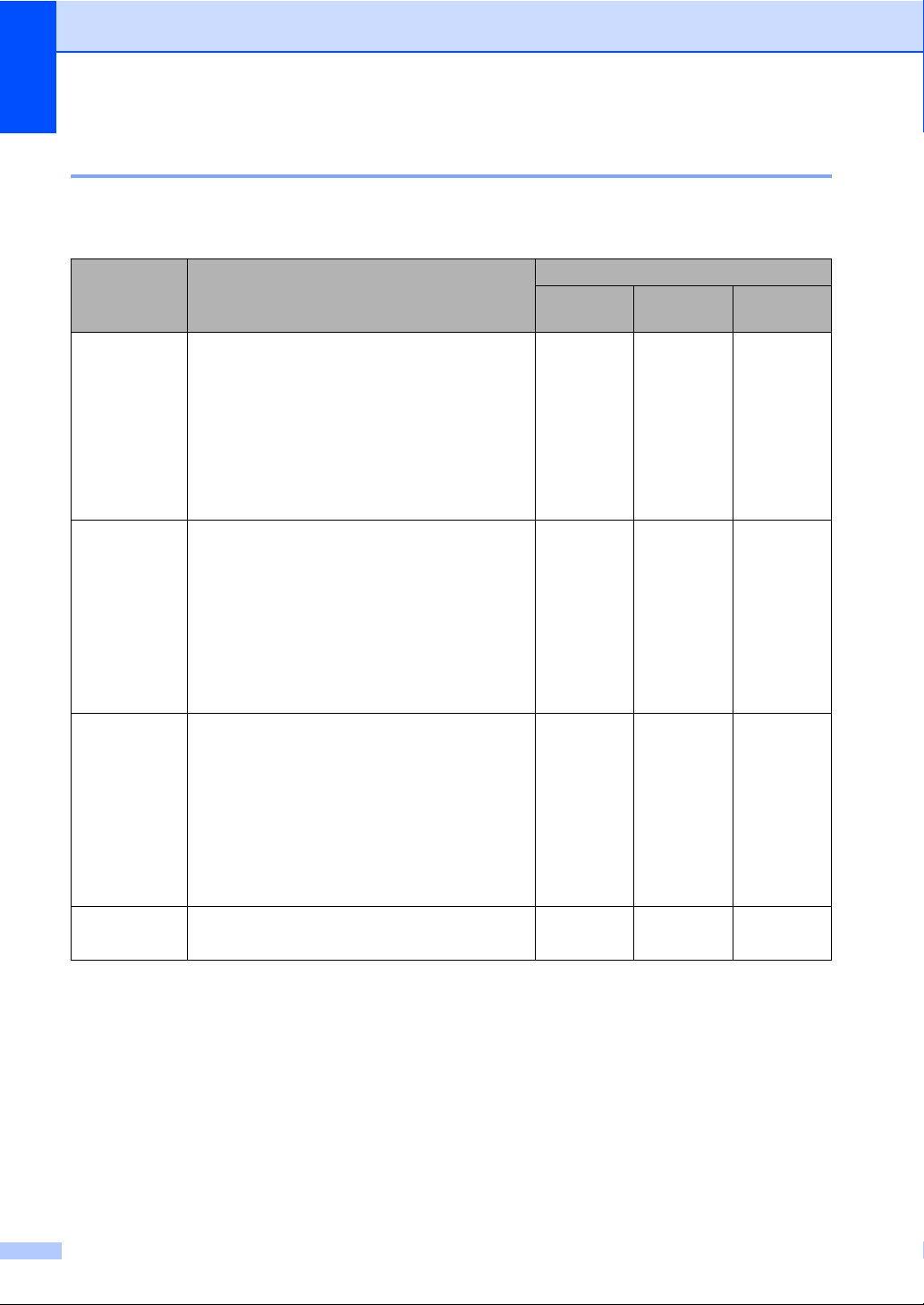
Chapitre 2
Choisir le support approprié 2
Type et format de papier pour chaque opération 2
Type de
papier
Feuille
coupée
Cartes Photo 10 × 15 cm (4 × 6 po.) Oui Oui Oui
Enveloppes Enveloppe C5162 × 229 mm (6,4 × 9 po.) – – Oui
Format de papier Utilisation
Copie Photo
Capture
Lettre 216 × 279 mm (8 1/2 × 11 po.) Oui Oui Oui
A4 210 × 297 mm (8,3 × 11,7 po.) Oui Oui Oui
Legal 216 × 356 mm (8 1/2 × 14 po.) Oui – Oui
Executive 184 × 267 mm (7 1/4 × 10 1/2 po.) – – Oui
JIS B5 182 × 257 mm (7,2 × 10,1 po.) – – Oui
A5 148 × 210 mm (5,8 × 8,3 po.) Oui – Oui
A6 105 × 148 mm (4,1 × 5,8 po.) – – Oui
Photo 2L 13 × 18 cm (5 × 7 po.) – Oui Oui
Fiche 127 × 203 mm (5 × 8 po.) – – Oui
Carte
postale 1
Carte
postale 2
(double)
Enveloppe DL110 × 220 mm (4,3 × 8,7 po.) – – Oui
100 × 148 mm (3,9 × 5,8 po.) – – Oui
148 × 200 mm (5,8 × 7,9 po.) – – Oui
Imprimante
COM-10 105 × 241 mm (4 1/8 × 9 1/2 po.) – – Oui
Monarch 98 × 191 mm (3 7/8 × 7 1/2 po.) – – Oui
Enveloppe
JE4
Transparents Lettre 216 × 279 mm (8 1/2 ×
A4 210 × 297 mm (8,3 × 11,7 po.) Oui – Oui
12
105 × 235 mm (4,1 × 9,3 po.) – – Oui
11 po.) Oui – Oui
Page 23
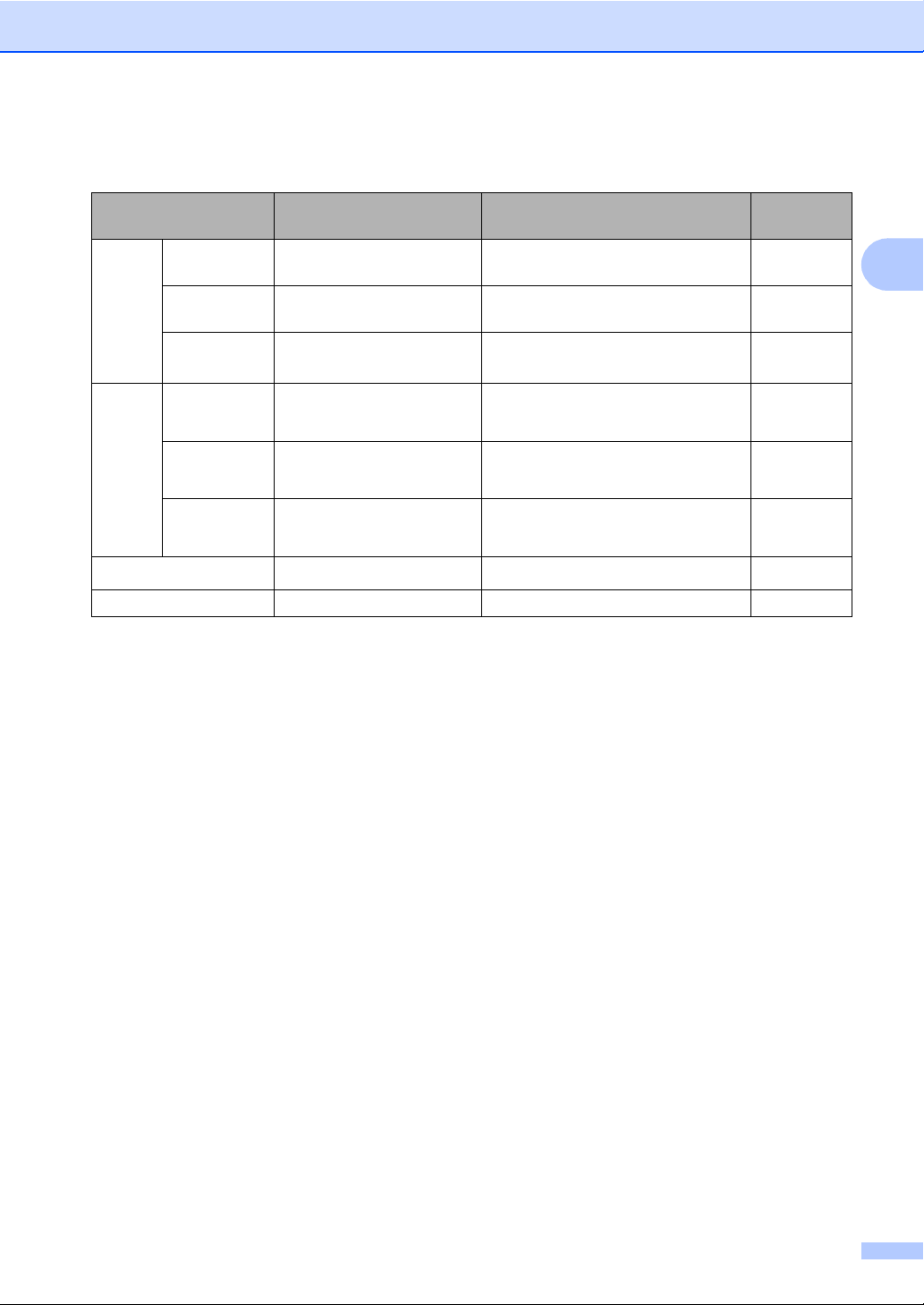
Chargement des documents et du papier
Grammage, épaisseur et capacité du papier 2
Type de papier Grammage Épaisseur Nombre de
feuilles
Feuille
coupée
Papier
ordinaire
Papier jet
64 à 120 g/m
64 à 200 g/m
2
(17 à 32 lb)
2
(17 à 53 lb)
0,08 à 0,15 mm (0,003 à 0,006 po.)
0,08 à 0,25 mm (0,003 à 0,01 po.) 20
d'encre
Papier glacé
Jusqu'à 220 g/m
2
Jusqu'à 0.25 mm (jusqu'à 0,01 po.) 20
(jusqu'à 58 lb)
Cartes Papier photo
Jusqu'à 240 g/m
2
Jusqu'à 0,28 mm (jusqu'à 0,01 po.) 20
(jusqu'à 64 lb)
Fiche
Jusqu'à 120 g/m
2
Jusqu'à 0,15 mm (jusqu'à 0,006 po.) 30
(jusqu'à 32 lb)
Carte postale
Jusqu'à 200 g/m
2
Jusqu'à 0,23 mm (jusqu'à 0,01 po.) 30
(jusqu'à 53 lb)
Enveloppes
75 à 95 g/m
2
(20 à 25 lb)
Jusqu'à 0,52 mm (jusqu'à 0,02 po.) 10
Transparents – – 10
100
1
2
1
Jusqu'à 50 feuilles pour papier de format Legal 80 g/m2 (20 lb).
Jusqu'à 100 feuilles de papier de 80 g/m
2
(20 lb).
13
Page 24
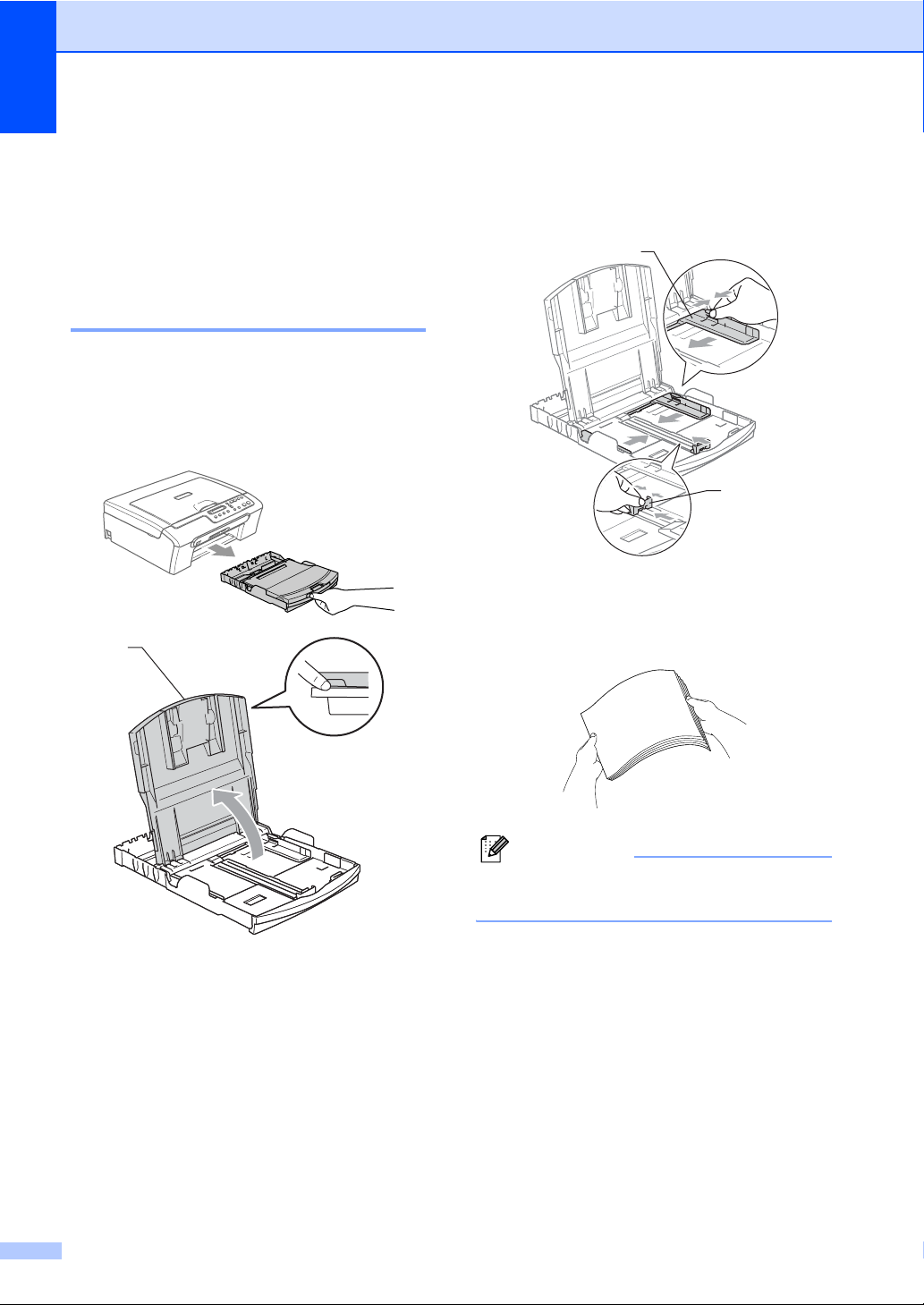
Chapitre 2
Chargement de papier, d'enveloppes et d'autres supports
Pour charger du papier ou d'autres supports 2
a Retirez complètement le bac à papier de
l'appareil.
Si le volet du support papier est ouvert,
refermez-le et soulevez le couvercle du
bac de sortie papier (1).
1
b Appuyez sur les guides-papier latéraux
(1) et sur le guide-papier (2) et faites-les
glisser pour les adapter au format du
papier.
2
1
c Ventilez bien les feuilles pour éviter les
bourrages et les mauvaises
alimentations.
2
14
Remarque
Veillez toujours à ce que le papier ne soit
pas gondolé.
Page 25
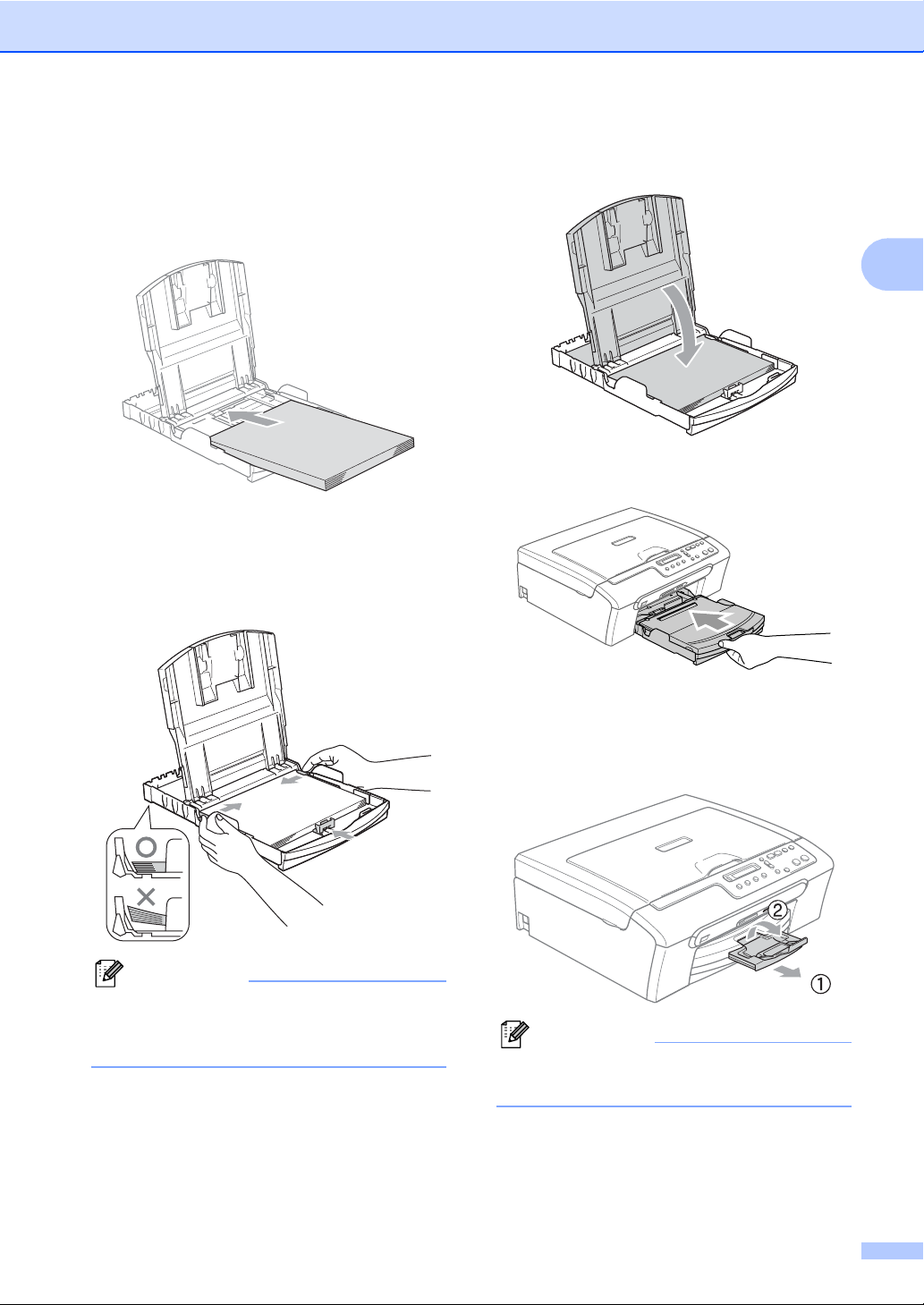
Chargement des documents et du papier
d Placez le papier dans le bac à papier
sans forcer, face imprimée vers le bas et
haut de la page en premier.
Vérifiez que le papier est bien à plat
dans le bac.
e Ajustez délicatement les guides-papier
latéraux avec les deux mains en
fonction du format de papier.
Vérifiez que les guides-papier latéraux
touchent les bords du papier.
f Abaissez de nouveau le couvercle du
bac à papier.
g Remettez lentement le bac à papier bien
en place dans l’appareil.
2
Remarque
Prenez soin de ne pas pousser le papier
trop loin; il peut soulever à l'arrière du bac
et entraîner des problèmes d'alimentation.
h Tout en retenant le bac à papier, retirez
le support papier (1) jusqu’à
encliquetage et dépliez le volet du
support papier (2).
Remarque
N'utilisez pas le volet du support papier
pour le format Légal.
15
Page 26

Chapitre 2
Chargement d'enveloppes et de cartes postales 2
Chargement d'enveloppes 2
Utilisez des enveloppes d'un grammage
compris entre 75 à 95 g/m
Pour certaines enveloppes, il est
nécessaire de régler la marge dans
l'application. Veillez à effectuer tout
d'abord une impression d'essai.
ATTENTION
N’utilisez pas les types suivant d’enveloppe
car il risque de causer des problèmes
d'alimentation de papier:
• S’il est du type à soufflets.
• Qui est estampées (qui comportent une
écriture en relief).
• Qui comporte des pinces ou des
agrafes.
• Qui est déjà imprimé à l'intérieur.
2
(20 à 25 lb).
Comment charger des enveloppes et des
cartes postales
a Avant de les charger, appuyez sur les
angles et les côtés des enveloppes ou
des cartes postales pour les aplatir le
plus possible.
Remarque
Si plusieurs enveloppes ou cartes
postales sont entraînées en même temps
dans l'appareil, placez une enveloppe à la
fois dans le bac à papier.
2
Colle 2 Double volet 2
De temps en temps l’épaisseur, la taille et
la forme de volet des enveloppes utilisées
risquent de créer des bourrages de papier.
16
Page 27
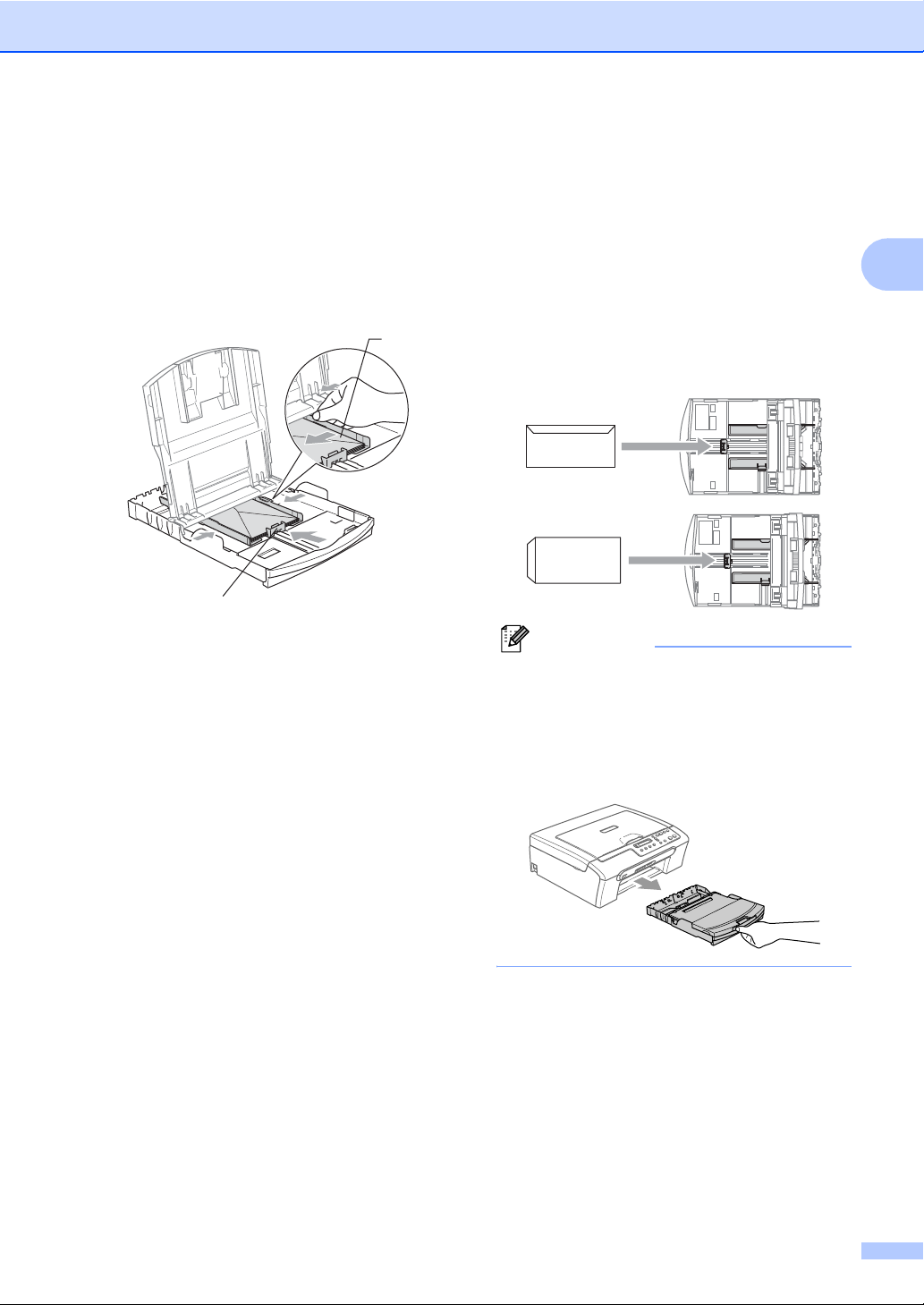
Chargement des documents et du papier
b Insérez les enveloppes ou les cartes
postales dans le bac à papier, côté
adresse vers le bas et le bord avant
(haut de l'enveloppe) en premier. Faites
coulisser les guides-papier latéraux (1)
et le guide-papier (2) en fonction de la
taille des enveloppes ou des cartes
postales.
1
2
Si vous avez des problèmes lors de
l'impression sur des enveloppes, essayez
les suggestions suivantes:
a Ouvrez le volet de l'enveloppe.
b Veillez à ce que le volet ouvert soit sur
le côté de l'enveloppe ou sur l'arrière de
l'enveloppe lors de l'impression.
c Ajustez le format et la marge dans votre
application.
Remarque
Lorsque l’appareil éjecte du papier de petit
format dans le bac de sortie papier, il se
peut que vous ne puissiez pas l’atteindre.
Assurez-vous que l’impression est
terminée avant de retirer le bac
complètement de l’appareil.
2
2
17
Page 28
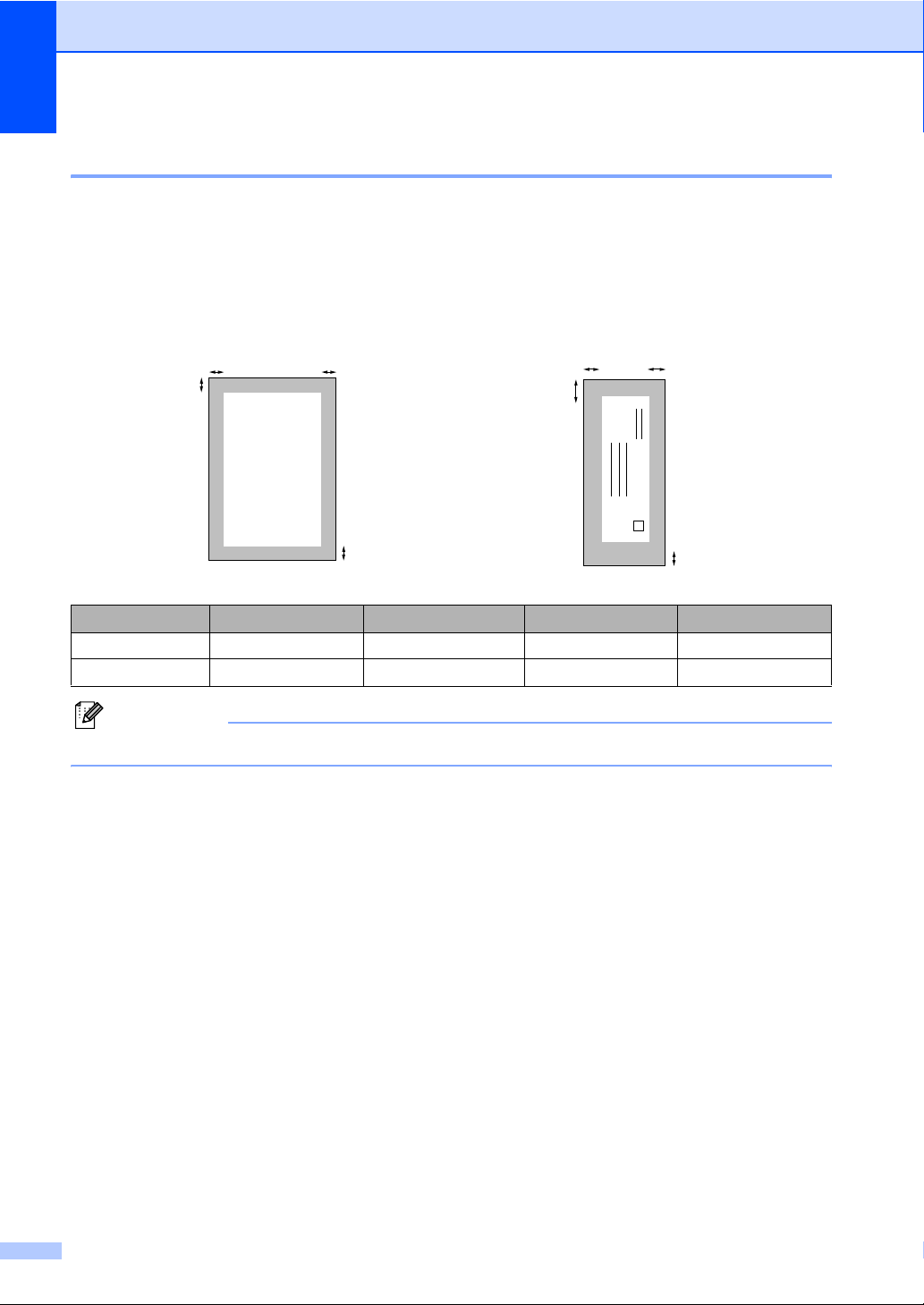
Chapitre 2
Zone imprimable 2
La zone imprimable dépend des paramètres de l'application utilisée. Les chiffres ci-dessous
représentent les zones non imprimables sur les enveloppes et les feuilles simples. L’appareil ne
peut imprimer que dans les parties ombrées si la fonction d’impression sans marge est disponible
et activée.
Feuilles simples Enveloppes
3
4
1
3
1
4
2
Haut (1) Bas (2) Gauche (3) Droite (4)
Feuilles simples 3 mm (0,12 po.) 3 mm (0,12 po.) 3 mm (0,12 po.) 3 mm (0,12 po.)
Enveloppes 12 mm (0,47 po.) 24 mm (0,95 po.) 3 mm (0,12 po.) 3 mm (0,12 po.)
2
Remarque
La fonction Sans marge n'est pas disponible pour les enveloppes.
18
Page 29
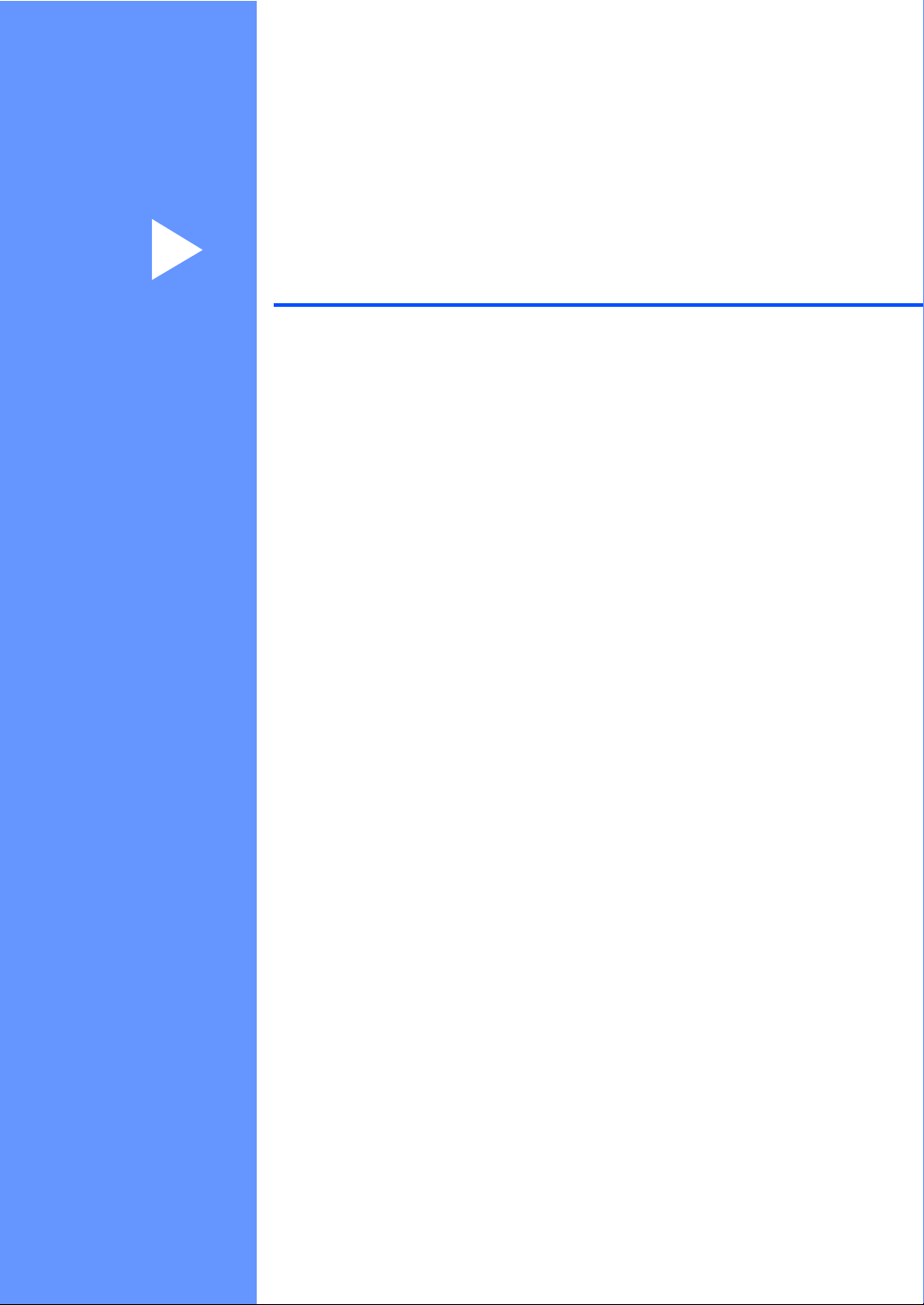
Section II
Copie II
Copies de documents 20
Page 30
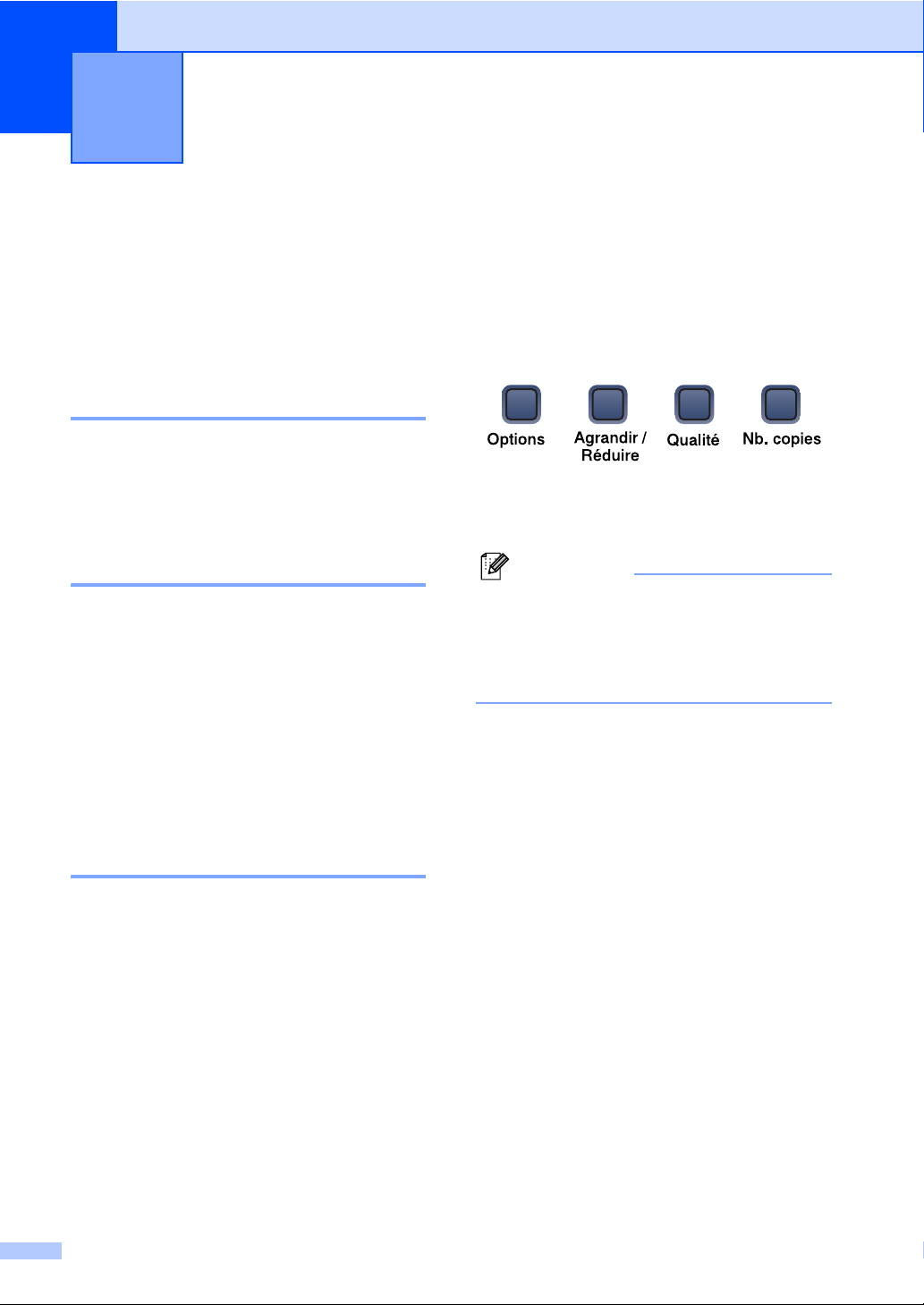
3
Copies de documents 3
Comment faire des copies
Votre appareil peut vous servir de
photocopieuse, pour faire jusqu’à 50 copies
jusqu’à 99 copies.
Faire une seule copie 3
a Chargez votre document.
b Appuyez sur Marche Mono ou
Marche Couleur.
Faire plusieurs copies 3
a Chargez votre document.
b Appuyez sur Nb. copies à plusieurs
reprises jusqu'à ce que le nombre de
copies souhaité s'affiche (jusqu'à 99).
Ou appuyez sur a ou sur b pour
changer le nombre de copies.
Options de copie 3
3
Lorsque vous voulez changer rapidement les
réglages de copie provisoires pour la copie
suivante, utilisez les touches de copie
provisoire. Vous pouvez choisir entre
plusieurs combinaisons.
Les paramètres par défaut de l'appareil sont
rétablis 60 secondes après le processus de
copie.
Remarque
Vous pouvez mémoriser les paramètres
de copie les plus utilisés en les définissant
comme réglages par défaut. Vous pouvez
trouver les instructions à ce sujet dans la
section pour chaque fonction.
c Appuyez sur Marche Mono ou
Marche Couleur.
Arrêter le processus de copie3
Pour arrêter le processus de copie, appuyez
sur Arrêt/Sortie.
20
Page 31

Copies de documents
Changement de la vitesse de copie et de la qualité de la copie 3
Vous pouvez choisir à partir d'une gamme de
réglages de qualité. Le réglage par défaut est
Normale.
Pour changer provisoirement le réglage de la
qualité, suivez les instructions ci-dessous:
Appuyez sur
Qualité
Normale Le mode Normal est
recommandé pour
les impressions
normales. Bonne
qualité de copie à
une vitesse de copie
adéquate.
Rapide Vitesse de copie la
plus élevée et
consommation
d'encre la plus faible.
Utilisez ce réglage
pour gagner du
temps (documents
pour relecture, gros
documents ou
nombreuses
copies).
Meilleur
Utilisez ce réglage
pour copier des
images précises
telles que des
photos. Résolution la
plus élevée et
vitesse la plus faible.
Pour changer le réglage par défaut, suivez
les instructions ci-dessous:
a Appuyez sur Menu.
b Appuyez sur a ou sur b pour
sélectionner 1.Copie.
Appuyez sur OK.
c Appuyez sur a ou sur b pour
sélectionner 3.Qualité.
Appuyez sur OK.
d Appuyez sur a ou sur b pour
sélectionner Rapide, Normale ou
Meilleure.
Appuyez sur OK.
e Appuyez sur Arrêt/Sortie.
3
a Chargez votre document.
b Appuyez sur Qualité autant de fois que
nécessaire pour sélectionner Normale,
Rapide ou Meilleur.
c Appuyez sur Marche Mono ou
Marche Couleur.
21
Page 32

Chapitre 3
Agrandissement ou réduction de l'image copiée 3
Vous pouvez choisir les facteurs
d'agrandissement ou de réduction suivants:
Manuel(25-400%) pour entrer un rapport
compris entre 25% et 400%.
Appuyez sur
Agrandir/Réduire
Manuel(25-400%)
200%
198% 10x15cmiA4
186% 10x15cmiLTR
142% A5iA4
104% EXEiLTR
100%
97% LTRiA4
93% A4iLTR
83%
78%
69% A4iA5
50%
c Choisissez l'une des options suivantes:
Appuyez sur a ou sur b pour
sélectionner le rapport
d'agrandissement ou de réduction
souhaité. Appuyez sur OK.
Appuyez sur a ou sur b pour
sélectionner Manuel(25-400%).
Appuyez sur OK. Appuyez autant de
fois que nécessaire sur a ou sur b
pour entrer un rapport
d'agrandissement ou de réduction de
25% à 400%. Appuyez sur OK.
d Appuyez sur Marche Mono ou
Marche Couleur.
Remarque
Les options de mise en page 2 en 1 (P),
2 en 1 (L), 4 en 1 (P), 4 en 1 (L) ou Poster
ne sont pas disponibles avec le mode
Agrandir/Réduire.
Pour agrandir ou réduire la copie suivante,
procédez comme suit:
a Chargez votre document.
b Appuyez sur Agrandir/Réduire.
22
Page 33

Copies de documents
Copie N en 1 ou poster 3
Vous pouvez réduire le format pour les
copies en utilisant la fonction de copie N en 1.
Cela permet de copier deux ou quatre pages
sur une seule feuille et ainsi d'économiser du
papier.
Vous pouvez également créer un poster.
Quand vous utilisez la fonction Poster,
l'appareil divise le document en plusieurs
sections, puis agrandit celles-ci pour que
vous puissiez les assembler pour former le
poster.
Important 3
Vérifiez que le format du papier est réglé
sur A4.
Vous ne pouvez pas utiliser le réglage
Agrandissement/Réduction ensemble
avec les fonctions N en 1 et poster.
L'option N en 1 n'est pas disponible pour
les copies en couleur.
(P) signifie Portrait et (L) signifie Paysage.
Vous ne pouvez réaliser qu'une seule
copie poster à la fois.
Appuyez sur Options
et a ou sur b pour
sélectionner
Mise en page
Off(1 en 1)
2 en 1 (P)
2en1(L)
4en1(P)
4 en 1 (L)
Poster(3 × 3)
a Chargez votre document.
b Appuyez sur Options et a ou sur b
pour sélectionner Mise en page.
Appuyez sur OK.
c Appuyez sur a ou sur b pour
sélectionner 2en1(P),
2en1(L), 4en1(P),
4en1(L), Poster(3 x 3) ou
Off(1 en 1).
Appuyez sur OK.
d Appuyez sur Marche Mono pour
numériser le document.
Vous pouvez aussi appuyer sur
Marche Couleur si vous utilisez la mise
en page poster.
e Une fois la page numérisée, appuyez
sur a (Oui) pour numériser la page
suivante.
Page suivante?
a Oui b Non
f Placez le document suivant sur la vitre
du scanner. Appuyez sur OK.
Répétez e et f pour chaque page de
la mise en page.
Placez page suiv
Après app.sur OK
g Une fois toutes les pages du document
numérisées, appuyez sur b (Non) pour
terminer.
Remarque
Si vous avez sélectionné du papier photo
pour le paramètre Type de papier pour les
copies N en 1, l'appareil imprimera les
images comme si du papier ordinaire avait
été sélectionné.
3
23
Page 34

Chapitre 3
Placez le document face en bas dans le sens
indiqué ci-dessous:
2 en 1 (P)
2 en 1 (L)
4 en 1 (P)
4 en 1 (L)
Poster (3×3)
Vous pouvez faire une copie de format
poster à partir d'une photo.
Réglage de la luminosité, du contraste et de la couleur 3
Luminosité 3
Pour changer provisoirement le réglage de la
luminosité, procédez comme suit:
Appuyez sur Options
et a ou sur b pour
sélectionner Luminosité
-nnonn+
a Chargez votre document.
b Appuyez sur Options et a ou sur b
pour sélectionner Luminosité.
Appuyez sur OK.
-nnonn+ e
c Appuyez sur a ou sur b pour rendre la
copie plus claire ou plus foncée.
Appuyez sur OK.
24
d Appuyez sur Marche Mono ou
Marche Couleur.
Pour changer le réglage par défaut, suivez
les instructions ci-dessous:
a Appuyez sur Menu.
b Appuyez sur a ou sur b pour
sélectionner 1.Copie.
Appuyez sur OK.
c Appuyez sur a ou sur b pour
sélectionner 4.Luminosité.
Appuyez sur OK.
d Appuyez sur a ou sur b pour rendre la
copie plus claire ou plus foncée.
Appuyez sur OK.
e Appuyez sur Arrêt/Sortie.
Page 35
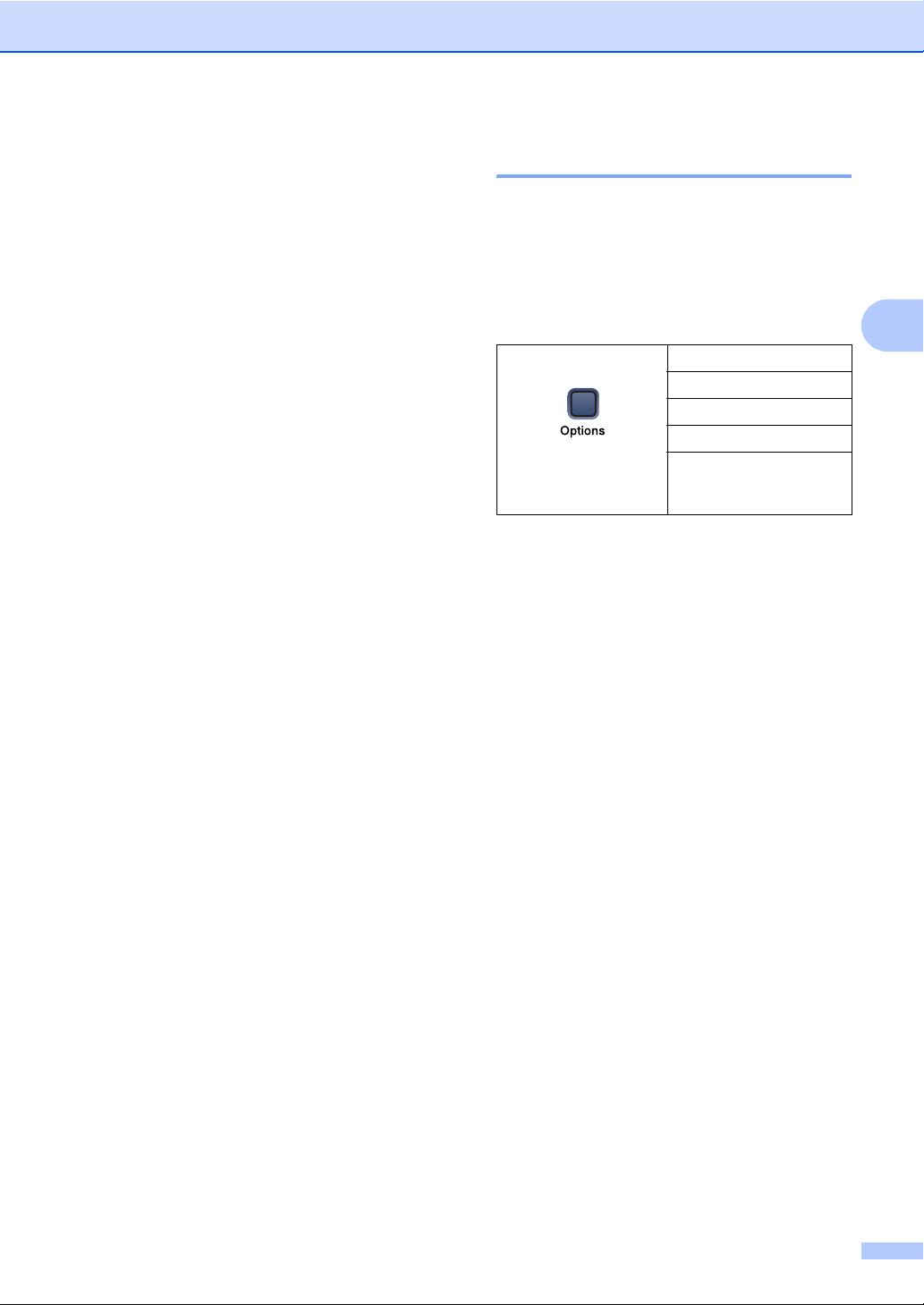
Copies de documents
Contraste 3
Vous pouvez régler le contraste de la copie
pour rendre une image plus nette et plus vive.
Le contraste ne peut être changé qu'à l'aide
du réglage par défaut.
a Appuyez sur Menu.
b Appuyez sur a ou sur b pour
sélectionner 1.Copie.
Appuyez sur OK.
c Appuyez sur a ou sur b pour
sélectionner 5.Contraste.
Appuyez sur OK.
d Appuyez sur a ou sur b pour
augmenter ou réduire le contraste.
Appuyez sur OK.
e Appuyez sur Arrêt/Sortie.
Saturation des couleurs 3
La saturation des couleurs ne peut être
modifiée qu'à l'aide du réglage par défaut.
a Appuyez sur Menu.
b Appuyez sur a ou sur b pour
sélectionner 1.Copie.
Appuyez sur OK.
c Appuyez sur a ou sur b pour
sélectionner 6.Ajust. couleur.
Appuyez sur OK.
d Appuyez sur a ou sur b pour
sélectionner 1.Rouge, 2.Vert ou
3.Bleu.
Appuyez sur OK.
e Appuyez sur a ou b pour modifier la
saturation des couleurs.
Appuyez sur OK.
f Choisissez l'une des options suivantes:
Revenez à l'étape d pour
sélectionner la prochaine couleur.
Appuyez sur Arrêt/Sortie.
Options de papier 3
Type de papier 3
Si vous faites une copie sur du papier spécial,
veillez à sélectionner le type de papier que
vous utilisez pour obtenir la meilleure qualité
d'impression.
Appuyez sur Options
et a ou sur b pour
sélectionner
Type papier
Papier ordin.
Pap.jet d'encre
Photo Brother
Autre photo
Transparent
a Chargez votre document.
b Appuyez sur Options et a ou sur b
pour sélectionner Type papier.
Appuyez sur OK.
c Appuyez sur a ou b pour sélectionner
le type de papier utilisé.
Appuyez sur OK.
d Appuyez sur Marche Mono ou
Marche Couleur.
Pour changer le réglage par défaut, suivez
les instructions ci-dessous:
a Appuyez sur Menu.
b Appuyez sur a ou sur b pour
sélectionner 1.Copie.
Appuyez sur OK.
c Appuyez sur a ou sur b pour
sélectionner 1.Type papier.
Appuyez sur OK.
d Appuyez sur a ou b pour sélectionner
Papier ordin., Pap.jet d'encre,
Photo Brother, Autre photo ou
Transparent.
Appuyez sur OK.
e Appuyez sur Arrêt/Sortie.
3
25
Page 36

Chapitre 3
Format de papier 3
Si vous copiez sur du papier d'un format
différent du A4, vous devrez changer le
réglage du format de papier. Vous pouvez
copier sur du papier de format Lettre, Legal,
A4, A5 ou Carte photo (10×15 cm).
Appuyez sur Options
et a ou sur b pour
sélectionner
Format papier
Letter
Legal
A4
A5
10(L) x 15(H)cm
a Chargez votre document.
b Appuyez sur Options et a ou sur b
pour sélectionner Format papier.
Appuyez sur OK.
c Appuyez sur a ou b pour sélectionner
le format de papier utilisé.
Appuyez sur OK.
d Appuyez sur Marche Mono ou
Marche Couleur.
Pour changer le réglage par défaut, suivez
les instructions ci-dessous:
a Appuyez sur Menu.
b Appuyez sur a ou sur b pour
sélectionner 1.Copie.
Appuyez sur OK.
c Appuyez sur a ou sur b pour
sélectionner 2.Format papier.
Appuyez sur OK.
d Appuyez sur a ou b pour sélectionner
le format de papier utilisé, Letter,
Legal, A4, A5 ou 10x15cm.
Appuyez sur OK.
e Appuyez sur Arrêt/Sortie.
26
Page 37

Section III
Impression de photos directe
Impression de photos à partir d'une carte
mémoire
Impression de photos à partir d'un appareil
photo à l'aide de PictBridge
III
28
40
Page 38

Impression de photos à partir
4
d'une carte mémoire
Opérations de PhotoCapture Center™
Impression à partir d'une carte mémoire sans utiliser un PC 4
Même si l'appareil n'est pas raccordé à un
ordinateur, vous pouvez imprimer des photos
directement à partir de la carte mémoire d'un
appareil photo numérique. (Voir Comment
imprimer à partir d'une carte mémoire card à
la page 30.)
Numérisation vers une carte mémoire sans PC 4
Vous pouvez numériser les documents et les
sauvegarder directement sur une carte
mémoire. Voir Numérisation vers carte
mémoire à la page 37.
Utilisation du PhotoCapture Center™ à partir d'un ordinateur 4
Vous pouvez accéder à la carte mémoire
insérée dans le lecteur de carte
(emplacement) de l'appareil à partir d'un
ordinateur.
Voir PhotoCapture Center™ sous Windows
ou PhotoCapture Center™ sous Macintosh
dans le Guide d’utilisation du logiciel sur le
CD-ROM.
®
®
4
Utilisation des cartes mémoire cards 4
Votre appareil Brother est équipé de lecteurs
4
(fentes) pour les cartes mémoire courantes
des appareils photo numériques:
CompactFlash
Stick Pro™, SecureDigital™,
MultiMediaCard™ et xD-Picture Card™.
CompactFlash
SecureDigital™
MultiMediaCard™
Les cartes miniSD™ sont utilisables avec
un adaptateur miniSD™.
Le support Memory Stick Duo™ est
utilisable avec un adaptateur Memory
Stick Duo™.
Le support Memory Stick Duo Pro™ est
utilisable avec un adaptateur Memory
Stick Duo Pro™.
Les adaptateurs ne sont pas fournis avec
l'appareil. Prenez contact avec un
fournisseur d'adaptateurs.
La fonction PhotoCapture Center™ permet
d'imprimer des photos numériques à partir
d'un appareil photo numérique à haute
résolution pour une impression de qualité
photo.
®
, Memory Stick® Memory
®
Memory Stick
Memory Stick Pro™
xD-Picture Card™
®
28
Page 39

Impression de photos à partir d'une carte mémoire
Insérez fermement la carte dans la fente qui
lui correspond.
1 2 3 4
1 CompactFlash
2 SecureDigital™, MultiMediaCard™
3Memory Stick
4 xD-Picture Card™
La touche PhotoCapture s'allume pour
indiquer l'état de la carte mémire. Il peut être
allumé, éteint ou clignoter.
®
®
, Memory Stick Pro™
ATTENTION
Veillez à NE PAS débrancher le cordon
d'alimentation ou à NE PAS retirer la carte
mémoire du lecteur de carte
(emplacement) lorsque l'appareil effectue
une opération de lecture de la carte ou
d'écriture sur la carte (la touche
PhotoCapture clignote). Vous risquez de
perdre vos données ou d'endommager
la carte.
L’appareil ne peut lire qu’une carte mémoire
à la fois, il est donc inutile d’insérer plus d’une
carte.
mémoire card folder structure4
L'appareil est conçu pour être compatible
avec les fichiers et cartes mémoire des
appareils photo numériques modernes.
Veuillez toutefois prendre en compte les
points ci-dessous pour éviter les erreurs:
4
On
Une carte mémire est insérée
correctement.
Off
Aucune carte mémoire n'est insérée ou
elle est insérée incorrectement.
Clignote
La carte mémoire est en cours de lecture
ou d'écriture.
Le format du fichier DPOF sur la carte
mémoire doit être correct. (Voir
Impression DPOF à la page 33.)
L'extension du nom de fichier de l'image
doit être .JPG (les autres extensions de
nom de fichier d'image comme .JPEG,
.TIF, .GIF etc., ne sont pas reconnues).
L’impression PhotoCapture Center™
sans utiliser l’ordinateur doit être
effectuée séparément des opérations
PhotoCapture Center™ au moyen de
l’ordinateur. (un fonctionnement simultané
n'est pas possible.)
Le support IBM Microdrive™ n'est pas
compatible avec l'appareil.
L’appareil peut lire jusqu’à 999 fichiers sur
une carte mémoire.
Les cartes CompactFlash
®
Type II ne sont
pas prises en charge.
29
Page 40

Chapitre 4
La carte xD-Picture Card™ Type M / Type
H (grande capacité) est prise en charge
par ce produit.
Veuillez prendre en compte le point suivant:
Lors de l'impression de l'INDEX ou d'une
IMAGE, PhotoCapture Center™ imprime
toutes les images de type approprié,
même si une image (ou plus) est altérée.
Il se peut qu'une partie de l'image altérée
soit imprimée.
L'appareil est conçu pour lire des cartes
mémoire qui ont été formatées par un
appareil photo numérique.
Lorsqu'un appareil photo numérique
formate une carte mémoire, il crée un
dossier spécial dans lequel il copie les
données d'image. Si vous devez modifier
sur un ordinateur les données d'image
enregistrées sur une carte mémoire, nous
vous conseillons de ne pas modifier la
structure du dossier créé par l'appareil
photo numérique. Lorsque vous
enregistrez des fichiers d'image nouveaux
ou modifiés sur la carte mémoire, nous
vous conseillons aussi d'utiliser le même
dossier que celui qui est utilisé par votre
appareil photo numérique. Si les données
ne sont pas enregistrées dans le même
dossier, il se peut que l'appareil ne puisse
pas lire le fichier ou imprimer l'image.
Comment imprimer à partir d'une carte mémoire card
Avant d'imprimer une photo, vous devez
d'abord imprimer un index de vignettes pour
choisir le numéro de la photo à imprimer.
Procédez comme suit pour imprimer
directement à partir de votre carte mémoire.
a Vérifiez que vous avez inséré la carte
mémoire dans l'emplacement
approprié. Le message suivant s'affiche
sur l'écran LCD:
C.Flash activé
Appuyez sur la...
b Appuyez sur PhotoCapture. Pour
l'impression DPOF, voir Impression
DPOF à la page 33.
c Appuyez sur a ou sur b pour
sélectionner Impr. index puis
appuyez sur OK.
d Appuyez sur Marche Couleur pour
commencer l'impression de la feuille
d'index. Notez le numéro de l'image que
vous voulez imprimer. Voir Impression
de l'index de vignettes à la page 31.
4
30
e Pour l’impression d’images, appuyez
sur a ou sur b pour sélectionner
Impr. images dans c puis appuyez
sur OK. Voir Impression de photos à la
page 31.
f Saisissez le numéro d'image et appuyez
sur OK.
g Appuyez sur Marche Couleur pour
commencer l'impression.
Page 41

Impression de photos à partir d'une carte mémoire
Impression de l'index de
vignettes 4
Le PhotoCapture Center™ numérote toutes
les images. Il ne reconnaît pas les autres
numéros ou noms de fichiers que votre
appareil photo numérique ou votre PC a
éventuellement affectés aux images.
Lorsque vous imprimez une page de
vignettes, elle montrera toutes les photos
présentes sur votre carte ainsi que le numéro
affecté à chaque photo. L'appareil imprimera
toutes les images, même celles qui sont
altérées.
a Vérifiez que vous avez inséré la carte
mémoire dans l'emplacement
approprié.
Appuyez sur (PhotoCapture).
b Appuyez sur a ou b pour sélectionner
Impr. index.
Appuyez sur OK.
c Appuyez sur a ou b pour sélectionner
6 Images/Ligne ou
5 Images/Ligne.
Appuyez sur OK.
5 Images/Ligne 6 Images/Ligne
Le temps d'impression de l'option
5 Images/Ligne sera plus lent que pour
l'option 6 Images/Ligne, mais la qualité
sera meilleure.
d Appuyez sur Marche Couleur pour
imprimer.
Impression de photos 4
Avant de pouvoir imprimer une photo
donnée, vous devez connaître son numéro.
a Vérifiez que vous avez inséré la carte
mémoire dans l'emplacement
approprié.
b Imprimez tout d'abord l'index. (Voir
Impression de l'index de vignettes à la page 31.)
Appuyez sur (PhotoCapture).
c Appuyez sur a ou sur b pour
sélectionner Impr. images. Appuyez
sur OK.
Remarque
Si votre carte mémoire contient les
informations DPOF correctes, l'écran
LCD affiche Imp. DPOF:Oui, voir
Impression DPOF à la page 33.
d Appuyez autant de fois que nécessaire
sur a pour entrer le numéro de la photo
que vous souhaitez imprimer à partir de
l'index de vignettes.
Appuyez sur OK.
No.:1,3,6
Remarque
• Appuyez sur b pour choisir un numéro de
photo plus petit.
• Vous pouvez entrer tous les numéros en
une seule fois en utilisant la touche
Options pour le trait d'union. (Par
exemple, entrez 1, Options, 5 pour
imprimer les photos no.1 à 5).
e Une fois toutes photos sélectionnées,
appuyez sur OK pour choisir vos
paramètres.
Si vous avez déjà sélectionné vos
paramètres, appuyez sur
Marche Couleur.
4
31
Page 42
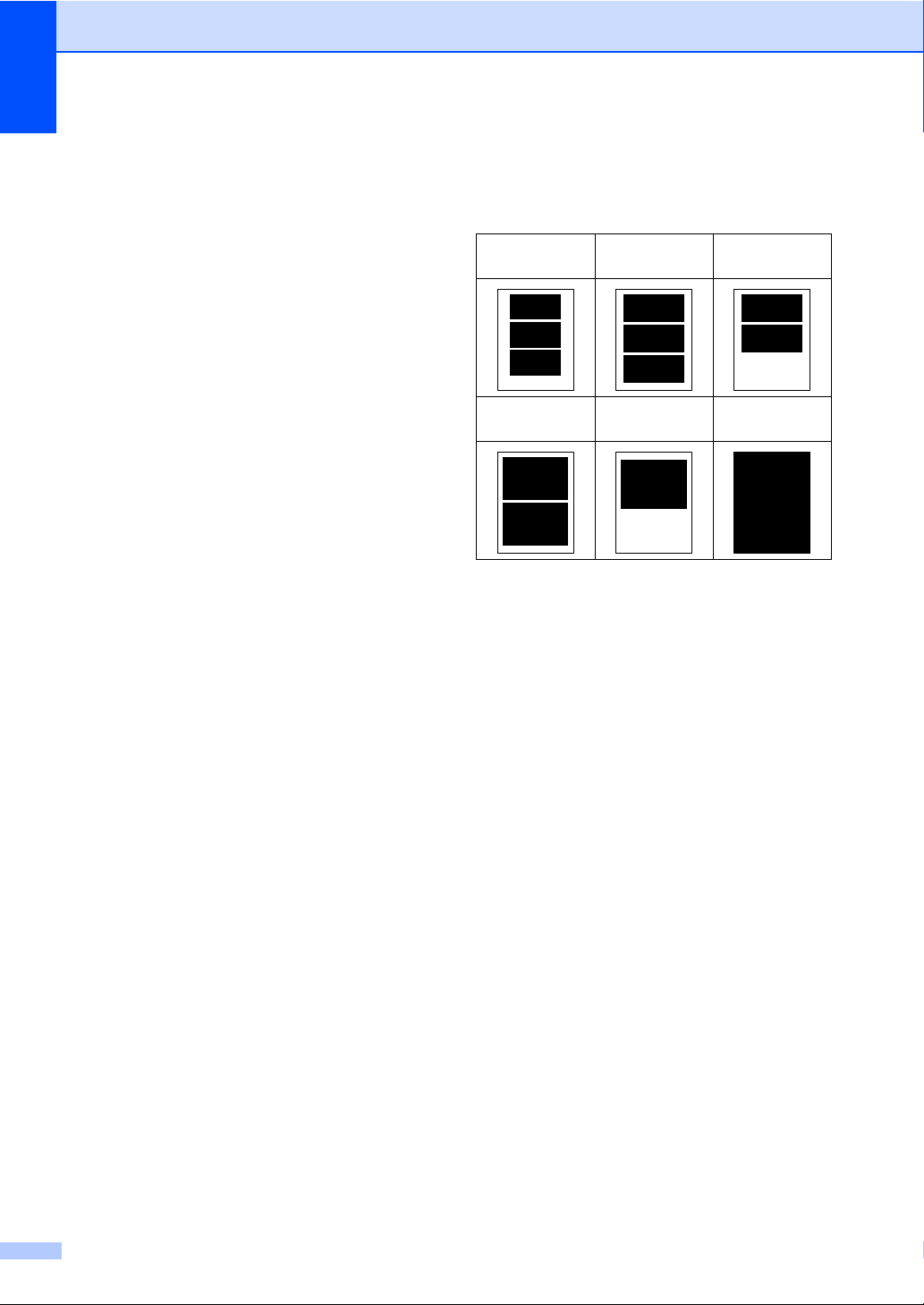
Chapitre 4
f Appuyez sur a ou sur b pour
sélectionner le type de papier utilisé,
Papier ordin., Pap.jet d'encre,
Photo Brother ou Autre photo.
Appuyez sur OK.
g Appuyez sur a ou sur b pour
sélectionner le format de papier utilisé,
soit Lettre, A4, 10x15cm ou
13x18cm.
Si vous avez sélectionné le format
Lettre ou A4, allez à l'étape h.
Si vous avez sélectionné un autre
format, allez à l'étape i.
Si vous avez terminé la sélection des
paramètres, appuyez sur
Marche Couleur.
h Appuyez sur a ou sur b pour
sélectionner le format d'impression
(10x8cm, 13x9cm, 15x10cm,
18x13cm, 20x15cm ou
Format max.).
Appuyez sur OK.
Les positions d'impression lorsque vous
utilisez le format A4 sont indiquées cidessous.
1
10× 8cm
4
18× 13cm
2
13× 9cm
5
20× 15cm
3
15× 10cm
6
Format max.
i Choisissez l'une des options suivantes:
Pour choisir le nombre de copies,
allez à l'étape j.
Si vous avez terminé la sélection des
paramètres, appuyez sur
Marche Couleur.
j Appuyez sur a ou sur b pour entrer le
nombre d'exemplaires souhaité.
Appuyez sur OK.
k Appuyez sur Marche Couleur pour
imprimer.
32
Page 43
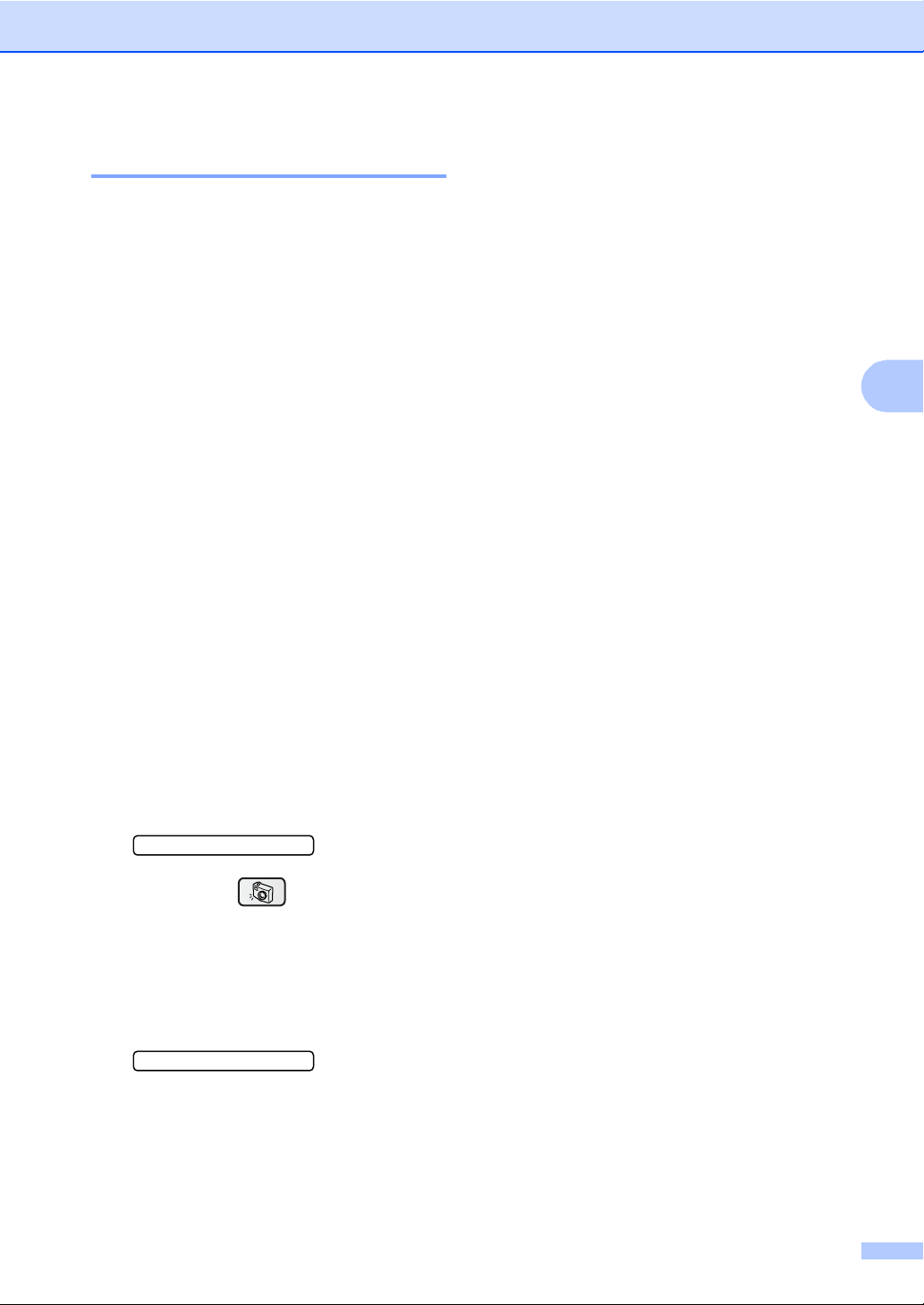
Impression de photos à partir d'une carte mémoire
Impression DPOF 4
DPOF est l'acronyme de l'anglais Digital Print
Order Format (format de commande
d'impression numérique).
Les grands fabricants d'appareils photo
numériques (Canon Inc., Eastman Kodak
Company, Fuji Photo Film Co., Ltd. et
Matsushita Electric Industrial Co., Ltd. et
Sony Corporation) ont créé cette norme pour
faciliter l'impression des images provenant
d'un appareil photo numérique.
Si votre appareil photo numérique prend en
charge l'impression DPOF, vous pourrez
sélectionner les images sur son écran ainsi
que le nombre de copies que vous voulez
imprimer.
Lorsque vous insérez une carte mémoire
(CompactFlash
Stick Pro™, SecureDigital™
MultiMediaCard™ ou xD-Picture Card™)
contenant des informations DPOF dans votre
appareil, vous pouvez imprimer facilement
l’image sélectionnée.
Pour imprimer directement à partir d'une
carte mémoire contenant des informations
DPOF, suivez les instructions ci-dessous:
®
, Memory Stick®, Memory
e Appuyez sur a ou sur b pour
sélectionner le type de papier utilisé,
Papier ordin., Pap.jet d'encre,
Photo Brother ou Autre photo.
Appuyez sur OK.
f Appuyez sur a ou sur b pour
sélectionner le format de papier utilisé,
soit Lettre, A4, 10x15cm ou
13x18cm.
Si vous avez sélectionné le format
Lettre ou A4, allez à l'étape g.
Si vous avez sélectionné un autre
format, allez à l'étape h.
Si vous avez terminé la sélection des
paramètres, appuyez sur
Marche Couleur.
g Appuyez sur a ou sur b pour
sélectionner le format d'impression
(10x8cm, 13x9cm, 15x10cm,
18x13cm, 20x15cm ou
Format max.).
Appuyez sur OK.
h Appuyez sur Marche Couleur pour
imprimer.
4
a nsérez fermement la carte mémoire
dans l'emplacement approprié.
C.Flash activé
Appuyez sur (PhotoCapture).
b Appuyez sur a ou sur b pour
sélectionner Impr. images. Appuyez
sur OK.
c Si la carte contient un fichier DPOF,
l'écran LCD affiche:
Imp. DPOF:Oui e
d Appuyez sur a ou sur b pour
sélectionner Imp. DPOF:Oui.
Appuyez sur OK.
33
Page 44
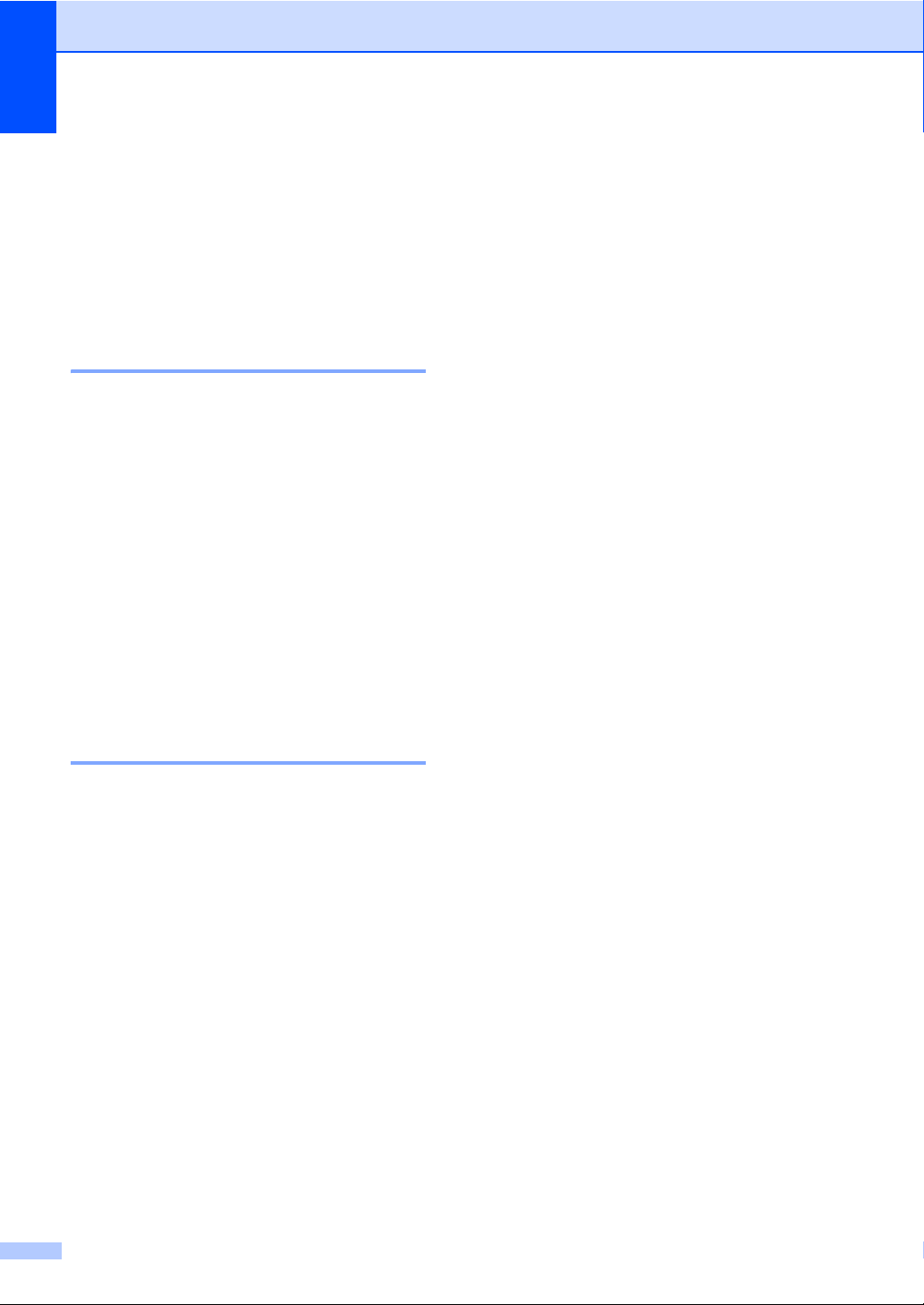
Chapitre 4
PhotoCapture Center™ paramètres d'impression
Ces réglages restent opérationnels tant qu'ils
ne sont pas modifiés.
Qualité d'impression
a Appuyez sur Menu.
b Appuyez sur a ou sur b pour
sélectionner 2.Capture photo.
Appuyez sur OK.
c Appuyez sur a ou b pour sélectionner
1.Qualité impr..
Appuyez sur OK.
d Appuyez sur a ou b pour sélectionner
Normale ou Photo.
Appuyez sur OK.
e Appuyez sur Arrêt/Sortie.
Options de papier 4
Format de papier 4
a Appuyez sur Menu.
b Appuyez sur a ou sur b pour
4
sélectionner 2.Capture photo.
Appuyez sur OK.
c Appuyez sur a ou b pour sélectionner
4
3.Format papier.
Appuyez sur OK.
d Appuyez sur a ou b pour sélectionner
le format de papier utilisé, Letter, A4,
10x15cm ou 13x18cm.
Appuyez sur OK.
e Appuyez sur Arrêt/Sortie.
Format d'impression 4
Ce réglage n'est disponible que si vous
sélectionnez le format Lettre ou A4 dans le
paramètre Format de papier.
a Appuyez sur Menu.
b Appuyez sur a ou sur b pour
sélectionner 2.Capture photo.
Appuyez sur OK.
Type de papier 4
a Appuyez sur Menu.
b Appuyez sur a ou sur b pour
sélectionner 2.Capture photo.
Appuyez sur OK.
c Appuyez sur a ou b pour sélectionner
2.Type papier.
Appuyez sur OK.
d Appuyez sur a ou b pour sélectionner
Papier ordin., Pap.jet d'encre,
Photo Brother ou Autre photo.
Appuyez sur OK.
e Appuyez sur Arrêt/Sortie.
34
c Appuyez sur a ou b pour sélectionner
4.Taille imp.
Appuyez sur OK.
d Appuyez sur a ou b pour sélectionner
le format d'impression utilisé, 10x8cm,
13x9cm, 15x10cm, 18x13cm,
20x15cm ou Format max..
Appuyez sur OK.
e Appuyez sur Arrêt/Sortie.
Page 45

Impression de photos à partir d'une carte mémoire
Réglage de la luminosité, du contraste et de la couleur 4
Luminosité 4
a Appuyez sur Menu.
b Appuyez sur a ou sur b pour
sélectionner 2.Capture photo.
Appuyez sur OK.
c Appuyez sur a ou b pour sélectionner
5.Luminosité.
Appuyez sur OK.
d Appuyez sur a ou sur b pour rendre la
copie plus foncée ou plus claire.
Appuyez sur OK.
e Appuyez sur Arrêt/Sortie.
Contraste 4
Vous pouvez sélectionner le réglage du
contraste. Un contraste plus important rend
l'image plus nette et plus vive.
a Appuyez sur Menu.
b Appuyez sur a ou sur b pour
sélectionner 2.Capture photo.
Appuyez sur OK.
Ajustement des couleurs 4
Vous pouvez activer la fonction d'ajustement
des couleurs pour imprimer des images plus
vives. Le temps d'impression sera plus lent.
a Appuyez sur Menu.
b Appuyez sur a ou sur b pour
sélectionner 2.Capture photo.
Appuyez sur OK.
c Appuyez sur a ou b pour sélectionner
7.Rehaus. coul..
Appuyez sur OK.
d Appuyez sur a ou sur b pour
sélectionner On (ou Off).
Appuyez sur OK.
Si vous sélectionnez Off, allez à
l'étape g.
e Appuyez sur a ou sur b pour
sélectionner 1.Balance blancs,
2.Netteté ou 3.Densité coul..
Appuyez sur OK.
f Appuyez sur a ou sur b pour ajuster le
degré de réglage.
Appuyez sur OK.
g Appuyez sur Arrêt/Sortie.
4
c Appuyez sur a ou b pour sélectionner
6.Contraste.
Appuyez sur OK.
d Appuyez sur a ou b pour augmenter
ou réduire le contraste.
Appuyez sur OK.
e Appuyez sur Arrêt/Sortie.
35
Page 46

Chapitre 4
/
/
Remarque
• Balance des blancs
Ce paramètre permet d'ajuster la teinte
des zones blanches d'une image.
L'éclairage, les réglages de l'appareil
photo et d'autres facteurs auront un effet
sur l'aspect du blanc. Les zones blanches
d'une photo peuvent être légèrement
roses, jaunes ou d'une autre couleur.
Grâce à ce réglage, vous pouvez corriger
cet effet et rétablir un blanc pur pour les
zones blanches.
• Netteté
Ce paramètre renforce les détails des
photos, à la manière d'une mise au point
fine sur un appareil photo. Si l'image n'est
pas nette et que vous ne distinguez pas
les détails les plus fins de la photo, réglez
la netteté.
• Densité de couleur
Ce paramètre permet de régler la quantité
totale de couleur d'une photo. Vous
pouvez augmenter ou diminuer la quantité
de couleur d'une photo si elle semble
délavée ou terne.
Recadrer 4
Si la photo est trop longue ou trop large pour
tenir dans la mise en page choisie, une partie
de la photo sera automatiquement recadrée.
Le réglage par défaut est On. Si vous voulez
imprimer toute la photo, réglez ce paramètre
sur Off.
a Appuyez sur Menu.
b Appuyez sur a ou sur b pour
sélectionner 2.Capture photo.
Appuyez sur OK.
c Appuyez sur a ou b pour sélectionner
8.Recadrer.
Appuyez sur OK.
d Appuyez sur a ou b pour sélectionner
Off (ou On).
Appuyez sur OK.
e Appuyez sur Arrêt/Sortie.
Recadrer: On
/
/
/
/
/
/
/
/
/
/
/
/
/
/
/
/
/
/
/
/
/
/
/
/
/
/
/
/
/
/
/
/
/
/
/
/
/
/
/
/
4
/
/
/
/
/
/
/
/
/
/
/
/
/
/
/
/
/
/
/
/
/
/
/
/
/
/
/
/
/
/
/
/
/
/
/
/
/
/
/
/
Recadrer: Off 4
36
Page 47

Impression de photos à partir d'une carte mémoire
Impression sans marge 4
Cette fonction permet d'agrandir la zone
imprimable jusqu'aux bords du papier. Le
temps d'impression sera légèrement plus
lent.
a Appuyez sur Menu.
b Appuyez sur a ou sur b pour
sélectionner 2.Capture photo.
Appuyez sur OK.
c Appuyez sur a ou b pour sélectionner
9.Sans bordure.
Appuyez sur OK.
d Appuyez sur a ou b pour sélectionner
Off (ou On).
Appuyez sur OK.
e Appuyez sur Arrêt/Sortie.
Numérisation vers carte mémoire 4
Vous pouvez numériser des documents noir
et blanc ou couleur vers une carte mémoire.
Les documents noir et blanc sont enregistrés
au format de fichier PDF (*.PDF) ou TIFF
(*.TIF). Les documents couleur peuvent être
enregistrés au format de fichier PDF (*.PDF)
ou JPEG (*.JPG). Le réglage par défaut est
Couleur 150 dpi et le format de fichier
par défaut est PDF. L'appareil crée
automatiquement les noms de fichier en
fonction de la date courante. (Pour plus de
détails, voir le Guide d'installation rapide.)
Par exemple, la cinquième photo numérisée
le 1er juillet 2006 sera nommée
01070605.PDF. Vous pouvez changer la
couleur et la qualité.
Qualité Format fichier
sélectionnable
Couleur 150 dpi JPEG / PDF
Couleur 300 dpi JPEG / PDF
Couleur 600 dpi JPEG / PDF
N/B 200x100 dpi TIFF / PDF
N/B 200 dpi TIFF / PDF
4
a Insérez une carte mémoire
CompactFlash
Memory Stick Pro™, SecureDigital™,
MultiMediaCard™ ou xD-Picture Card™
dans votre appareil.
Ne retirez pas la carte mémoire lorsque
PhotoCapture clignote au risque de
détériorer la carte ou les données qu'elle
contient.
AVERTISSEMENT
®
, Memory Stick®,
b Chargez votre document.
c Appuyez sur (Scan).
37
Page 48

Chapitre 4
d Appuyez sur a ou b pour sélectionner
Scan vers cart, choisissez l'une
des options suivantes:
Pour changer la qualité, appuyez sur
OK et passez à l'étape e.
Pour commencer la numérisation,
appuyez sur Marche Mono ou
Marche Couleur.
e Appuyez sur a ou b pour sélectionner
la qualité, choisissez l'une des options
suivantes:
Pour modifier le type de fichier,
passez à l'étape f.
Pour commencer la numérisation,
appuyez sur Marche Mono ou
Marche Couleur.
f Appuyez sur a ou b pour sélectionner
le type de fichier. Appuyez sur
Marche Mono ou Marche Couleur.
Changer la qualité de l'image 4
a Appuyez sur Menu.
b Appuyez sur a ou sur b pour
sélectionner 2.Capture photo.
Appuyez sur OK.
c Appuyez sur a ou sur b pour
sélectionner 0.Scan vers cart.
Appuyez sur OK.
d Appuyez sur a ou sur b pour
sélectionner 1.Qualité.
Appuyez sur OK.
e Appuyez sur a ou b pour sélectionner
Couleur 150 dpi,
Couleur 300 dpi,
Couleur 600 dpi,
N/B 200x100 dpi ou
N/B 200 dpi.
Appuyez sur OK.
Changer le format de fichier noir et blanc file format 4
a Appuyez sur Menu.
b Appuyez sur a ou sur b pour
sélectionner 2.Capture photo.
Appuyez sur OK.
c Appuyez sur a ou sur b pour
sélectionner 0.Scan vers cart.
Appuyez sur OK.
d Appuyez sur a ou sur b pour
sélectionner 2.Type fich. n/b.
Appuyez sur OK.
e Appuyez sur a ou b pour sélectionner
TIFF ou PDF.
Appuyez sur OK.
f Appuyez sur Arrêt/Sortie.
Changer le format de fichier couleur file format 4
a Appuyez sur Menu.
b Appuyez sur a ou sur b pour
sélectionner 2.Capture photo.
Appuyez sur OK.
c Appuyez sur a ou sur b pour
sélectionner 0.Scan vers cart.
Appuyez sur OK.
d Appuyez sur a ou sur b pour
sélectionner 3.Typ fich. Coul.
Appuyez sur OK.
e Appuyez sur a ou b pour sélectionner
JPEG ou PDF.
Appuyez sur OK.
f Appuyez sur Arrêt/Sortie.
f Appuyez sur Arrêt/Sortie.
38
Page 49

Comprendre les messages d'erreur 4
Une fois que vous serez familiarisé avec les
types d'erreur qui peuvent se produire avec
PhotoCapture Center™, vous pourrez
facilement identifier les problèmes et y
remédier.
Erreur média
Ce message s'affiche si vous insérez une
carte mémoire qui est mauvaise ou non
formatée ou s'il y a un problème au niveau
du lecteur de carte. Pour supprimer cette
erreur, retirez la carte mémoire.
Pas de fichier
Ce message s'affiche si vous essayez
d'accéder à la carte mémoire insérée
dans le lecteur de carte (emplacement) et
qu'elle ne contient aucun fichier .JPG.
Impression de photos à partir d'une carte mémoire
4
Mémoire saturée
Ce message s'affiche si vous travaillez
avec des photos trop volumineuses pour
la mémoire de l'appareil.
39
Page 50

Impression de photos à partir
5
d'un appareil photo à l'aide de
PictBridge
Votre appareil Brother prend en charge la
norme PictBridge ce qui vous permet de vous
connecter à et imprimer des photos
directement d'un appareil numérique
compatible avec PictBridge.
Avant l'utilisation de PictBridge
Configuration de PictBridge 5
Veuillez prendre en compte les points
suivants pour éviter des erreurs:
L'appareil et l'appareil photo numérique
doivent être connectés au moyen d'un
câble USB approprié.
L'extension du nom de fichier de l'image
doit être .JPG (les autres extensions de
nom de fichier d'image comme .JPEG,
.TIF, .GIF etc., ne sont pas reconnues).
Les opérations de PhotoCapture Center
ne sont pas disponibles quand on utilise la
fonction PictBridge.
Utilisation de PictBridge5
Configuration de votre appareil photo numérique 5
Vérifiez que votre appareil photo se trouve en
mode PictBridge. Certains des réglages
mentionnés ci-dessous risquent de ne pas
être disponibles pour votre appareil photo
numérique compatible PictBridge.
Sélections de
menu d'appareil
photo
Format du papier Lettre, A4, 10 x 15 cm,
Type de papier Papier ordinaire, papier
Tracé Sans bordure: Activé,
5
Paramétrage
1
DPOF
Qualité
d'impression
Ajustement des
couleurs
1
Voir Impression DPOF pour plus de détails.
2
Si votre appareil photo est réglé sur les paramètres
de l'imprimante (paramètre par défaut), l’appareil
imprimera votre photo en utilisant les paramétrages
mentionnés ci-dessous.
Paramètres Options
Format du papier 10 x 15 cm
Type de papier Papier glacé
Tracé Sans bordure: On
Qualité
d'impression
Ajustement des
couleurs
Consultez la documentation fournie avec
votre appareil photo pour plus d’informations
concernant le changement des paramètres
PictBridge.
Options
paramètres de
l’ imprimante (paramètre
par défaut)
glacé, papier jet d'encre,
paramètres de
l’ imprimante (paramètre
par défaut)
sans bordure: Désactivé,
paramètres de
l’ imprimante (paramètre
par défaut)
-
Normal, Fine, paramètres
de l’ imprimante
(paramètre par défaut)
Activé, désactivé,
paramètres de
l’ imprimante (paramètre
par défaut)
Fin
Off
5
2
2
2
2
2
40
Page 51

Impression de photos à partir d'un appareil photo à l'aide de PictBridge
Impression de photos 5
Remarque
Retirez toutes les cartes mémoire de
l'appareil avant de connecter l'appareil
photo numérique.
a Vérifiez que l'appareil photo est mis hors
tension. Connectez votre appareil photo
au port PictBridge sur l’appareil au
moyen du câble USB.
1
Impression DPOF 5
DPOF est l'acronyme de l'anglais Digital Print
Order Format (format de commande
d'impression numérique).
Les grands fabricants d'appareils photo
numériques (Canon Inc., Eastman Kodak
Company, Fuji Photo Film Co., Ltd. et
Matsushita Electric Industrial Co., Ltd. et
Sony Corporation) ont créé cette norme pour
faciliter l'impression des images provenant
d'un appareil photo numérique.
Si votre appareil photo numérique prend en
charge l'impression DPOF, vous pourrez
sélectionner les images sur son écran ainsi
que le nombre de copies que vous voulez
imprimer.
5
1 Port PictBridge
b Mettez l'appareil photo sous tension.
Lorsque l'appareil a reconnu l'appareil
photo, l'écran LCD affiche le message
suivant:
A.photo branché
Lorsque l'appareil commence à
imprimer une photo, l'écran LCD affiche
Imp. en cours.
Pour ne pas endommager votre
appareil, ne connectez pas d’autre
périphérique sur le port PictBridge à
part l’appareil photo compatible avec
PictBridge.
AVERTISSEMENT
41
Page 52
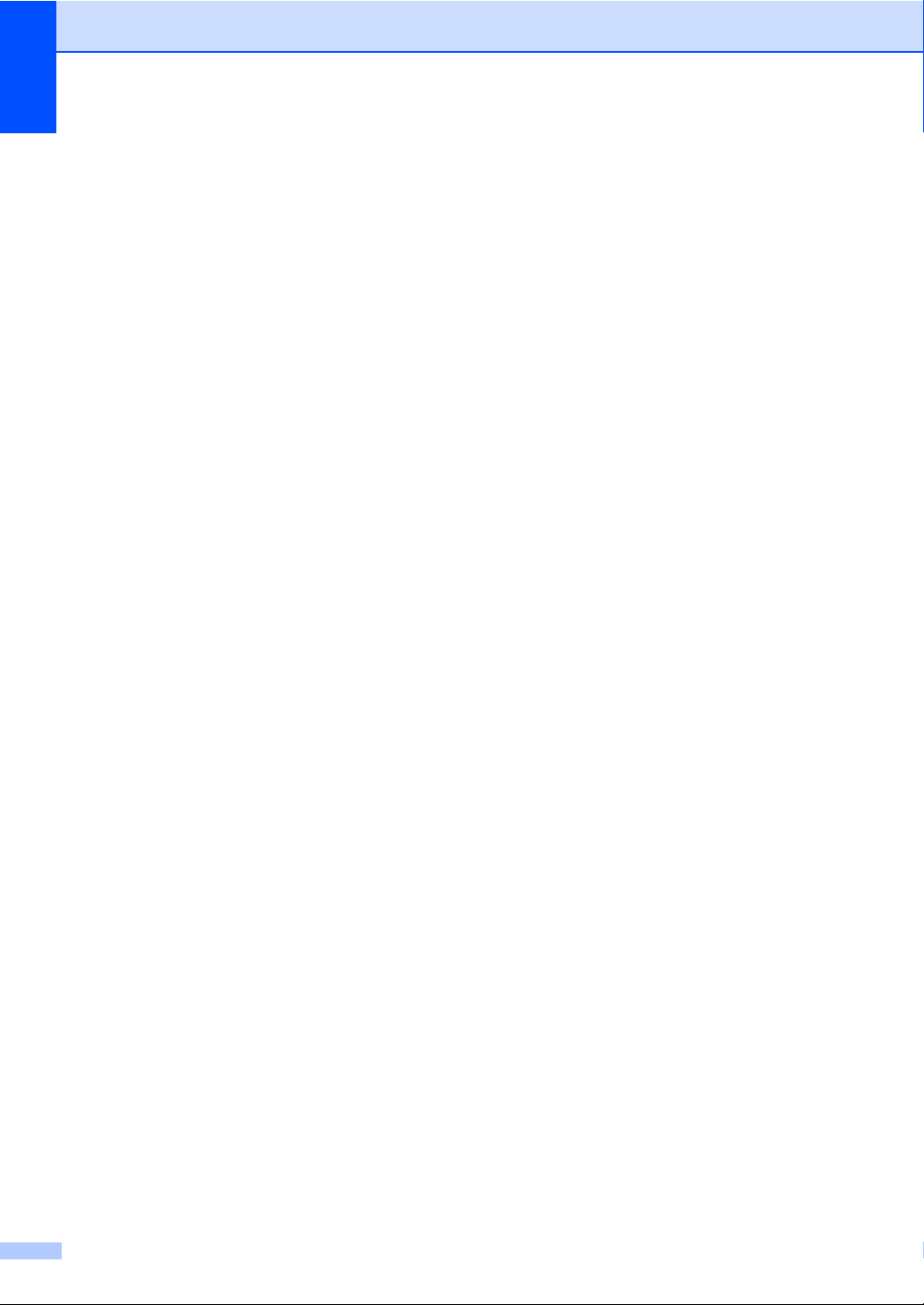
Chapitre 5
Comprendre les messages d'erreur 5
Une fois que vous connaîtrez les types
d’erreurs qui peuvent se présenter avec
PictBridge, vous pourrez facilement identifier
les difficultés et y remédier.
Mémoire saturée
Ce message s'affiche si vous travaillez
avec des photos trop volumineuses pour
la mémoire de l'appareil.
Mauv.périph.USB
L’écran affichera ce message si vous
connectez un périphérique non
compatible avec PictBridge ou un
périphérique cassé sur le port PictBridge.
Pour corriger l’erreur, déconnectez le
périphérique du port PictBridge, puis
appuyez sur On/Off pour mettre l’appareil
hors puis de nouveau sous tension.
Pour plus de détails, voir Messages d'erreur
à la page 58.
42
Page 53

Section IV
Logiciel IV
Fonctions des logiciels 44
Page 54

6
Fonctions des logiciels 6
Le CD-ROM comprend le guide d’utilisation
du logiciel pour les fonctions disponibles lors
du raccordement à un ordinateur (par
exemple, Impression et Numérisation). Ce
guide est doté de liens qui sont faciles à
utiliser et qui vous amèneront directement à
une section particulière lorsque vous cliquez
dessus.
Vous y trouverez des informations sur les
fonctions suivantes:
Impression
Numérisation
ControlCenter3 (pour Windows
ControlCenter2 (pour Macintosh
PhotoCapture Center™
Comment lire le guide de l’utilisateur au
format HTML
Sert de référence rapide pour utiliser le Guide
de l'utilisateur au format HTML.
(Pour Windows
®
)
®
)
®
)
Remarque
Si vous n'avez pas installé le logiciel,
consultez la section Comment consulter la
documentation à la page 3.
a A partir de menu Démarrer, pointez sur
Brother, DCP-XXXX (où XXXX
représente le numéro de votre modèle)
à partir du groupe des programmes,
puis cliquez sur Guide de l’utilisateur.
c Cliquez sur l’en-tête que vous voulez lire
à partir de la liste dans la partie gauche
de la fenêtre.
(Pour Macintosh®)
a Vérifiez que votre Macintosh
tension. Insérez le CD-ROM de Brother
dans votre lecteur de CD-ROM.
®
est sous
b Double-cliquez sur l’icône
Documentation.
c Double-cliquez sur le dossier
correspondant à votre langue, puis
double-cliquez sur le fichier en haut de
la page.
d Cliquez sur GUIDE UTILISATEUR-
LOGICIEL à partir du menu en haut,
puis cliquez sur l'en-tête que vous
voulez afficher à partir de la liste sur le
côté gauche de la fenêtre.
b Cliquez sur GUIDE UTILISATEUR -
LOGICIEL à partir de la page d’accueil.
44
Page 55

Section V
Appendices V
Sécurité et réglementation 46
Dépistage des pannes et entretien courant 54
Menu et fonctions 73
Spécifications 79
Glossaire 88
Page 56

Sécurité et réglementation A
A
Choix d'un emplacement A
Placez l'appareil sur une surface plane et stable, à l'abri des vibrations et des chocs, un bureau
par exemple. Placez l’appareil près d’une prise de courant standard équipée de la terre.
Choisissez un endroit où la température se situe entre 10° et 35° C (50° F et 95° F).
ATTENTION
• Évitez de placer l'appareil dans un endroit où le passage est important.
• Évitez de placer votre appareil sur la moquette.
• Veillez à NE PAS installer l'appareil à proximité d'appareils de chauffage, de climatiseurs, de
réfrigérateurs, d’appareils médicaux, de produits chimiques ni près d'une arrivée d'eau.
• Veillez à NE PAS choisir un endroit où l'appareil serait exposé à un ensoleillement direct, à
une chaleur excessive, à l'humidité ou à la poussière.
• Veillez à NE PAS brancher l'appareil sur une prise de courant contrôlée par des interrupteurs
muraux ou des minuteries automatiques.
• Toute interruption du courant peut effacer les informations présentes dans la mémoire de
l'appareil.
• Ne branchez pas l'appareil sur des prises de courant appartenant au même circuit que des
appareils de forte puissance ou d'autres équipements susceptibles de perturber
l'alimentation électrique.
• Évitez les sources d'interférence telles que les haut-parleurs ou les modules de base des
téléphones sans fil.
46
Page 57

Sécurité et réglementation
Utiliser l'appareil en toute sécurité A
Veuillez lire ces instructions avant de tenter toute opération de maintenance, et les conserver pour
pouvoir vous y reporter en cas de besoin.
AVERTISSEMENT
Des électrodes sous haute tension se trouvent à l'intérieur de l'appareil. Avant de nettoyer les
parties internes de l'appareil, ne manquez pas de débrancher le cordon d'alimentation de la
prise de courant. Vous éviterez ainsi tout risque de choc électrique.
<France et Belgique>
<Suisse>
Veillez à NE PAS toucher la prise avec les mains mouillées car vous risquez une électrocution.
<France et Belgique>
<Suisse>
NE tirez PAS au milieu du cordon d’alimentation. Vous risqueriez un choc électrique.
47
Page 58

Veillez à NE PAS mettre vos mains sur le bord de l'appareil sous le capot du scanner pour éviter
tout risque de blessures. NE tirez PAS au milieu du cordon d’alimentation. Vous risqueriez un
choc électrique.
Prenez soin de NE PAS placer vos mains sur le bord du bac à papier sous le capot du bac de
sortie papier. Vous risqueriez de vous blesser.
Ne touchez PAS le rouleau d’alimentation du papier. Vous risqueriez de vous blesser.
48
Page 59

Sécurité et réglementation
Veillez à NE PAS toucher la zone ombrée sur l'illustration car vous risquez de vous blesser.
Lorsque vous déplacez l'appareil, vous devez le soulever par la base, en plaçant une main de
chaque côté, comme représenté sur l'illustration. Ne portez pas l'appareil en tenant le capot du
scanner.
Si l’appareil devient chaud, produit de la fumée ou une odeur forte, éteignez immédiatement
l’interrupteur principal et déconnectez l’appareil de la prise de courant. Contactez votre
revendeur Brother ou le service à la clientèle de Brother.
Si des objets métalliques, de l’eau ou d’autres liquides pénètrent dans l’appareil, coupez
immédiatement l’interrupteur d’alimentation et débranchez l’appareil de la prise de courant.
Contactez votre revendeur Brother ou le service à la clientèle de Brother.
49
Page 60

AVERTISSEMENT
• Cet appareil doit être installé près d'une prise de courant facilement accessible. En cas
d'urgence, débranchez le cordon d'alimentation de la prise de courant afin d'effectuer une
mise hors tension complète.
• Vérifiez toujours que la prise est insérée complètement.
Consignes de sécurité importantes A
1 Lisez toutes ces instructions.
2 Conservez-les pour référence ultérieure.
3 Respectez tous les avertissements et instructions figurant sur l'appareil.
4 Débranchez ce produit de la prise murale avant de nettoyer l’intérieur de l’appareil. N'utilisez
pas de produits nettoyants liquides ou en aérosol. Utilisez un chiffon humide pour le nettoyer.
N’utilisez pas de produits nettoyants liquides ou en aérosol. Utilisez un chiffon humide pour le
nettoyage
5 Ne placez pas cet appareil à proximité de l'eau.
6 Ne placez pas cet appareil sur un chariot, un socle ou une table si ces derniers sont instables
car l'appareil pourrait tomber et être sérieusement endommagé.
7 Les fentes et ouvertures dans le boîtier sont destinées à la ventilation. Pour garantir un
fonctionnement fiable du produit et le protéger des risques de surchauffe, ces ouvertures ne
doivent pas être obstruées ou recouvertes. Pour éviter toute obturation de ces ouvertures, ne
placez jamais l'appareil sur un lit, un canapé, un tapis ou toute autre surface similaire. Ne le
placez jamais sur ou près d'un radiateur ou autre appareil de chauffage. N’encastrez jamais
ce produit dans un cabinet sans prévoir tout d’abord une aération suffisante.
8 Cet appareil doit être branché sur une prise de courant dont les caractéristiques correspondent
au type de source d'alimentation indiqué sur l'étiquette. En cas de doute, appelez votre
revendeur ou la compagnie d'électricité de votre région.
9 N'utilisez que le cordon d'alimentation fourni avec cet appareil.
10 Cet appareil est équipé d’une fiche de mise à la terre à 3 fils, une fiche ayant une troisième
broche (mise à la terre). Il est recommandé de n’utiliser qu'une prise d’alimentation mise à la
terre. Il s’agit là d’une mesure de sécurité. Si la fiche de l’appareil ne rentre pas dans votre
prise murale, adressez-vous à votre électricien pour faire remplacer la prise qui est
probablement trop vieille. Evitez tout expédient qui priverait l’appareil de la mise à la terre.
11 Veillez à ne rien placer sur le cordon d'alimentation. Ne placez pas cet appareil dans un endroit
où l'on risque de marcher/trébucher sur le cordon d'alimentation.
12 Ne placez rien devant l'appareil qui puisse gêner le processus d'impression. Ne posez rien sur
le chemin d'impression.
13 Attendez que les pages soient sorties de l'appareil avant de les prendre.
50
Page 61

Sécurité et réglementation
14 Débranchez ce produit de la prise de courant faites appel à un centre d'entretien agréé Brother
dans les conditions suivantes:
Le cordon d'alimentation est abîmé ou effiloché.
Du liquide s'est répandu dans l'appareil.
L'appareil a été exposé à la pluie ou à de l'eau.
Si l'appareil ne fonctionne pas normalement lorsqu'on suit les instructions, le réglage ne
doit porter que sur les commandes indiquées dans les instructions d'utilisation. Un mauvais
réglage des autres commandes peut endommager l'appareil et pourra souvent nécessiter
un travail très long par un technicien qualifié pour que l'appareil puisse à nouveau
fonctionner normalement.
L'appareil est tombé ou le boîtier est abîmé.
Le comportement de l'appareil est sensiblement modifié, ce qui indique la nécessité d'une
révision.
15 Pour protéger l'appareil contre les surtensions, nous recommandons l'utilisation d'un dispositif
de protection de l'alimentation (anti-surtension).
16 Pour réduire les risques d'incendie, d'électrocution et de blessure, prenez note des points
suivants:
N'utilisez pas ce produit à proximité d'appareils utilisant de l'eau, une piscine ou un sous-
sol humide.
N'utilisez pas l'appareil pendant un orage (il y a un risque d'électrocution à distance) ou
pour signaler une fuite de gaz si l'appareil est à proximité.
IMPORTANT - Pour votre sécurité A
Pour garantir une utilisation en toute sécurité, branchez la fiche à trois broches fournie
uniquement dans une prise d’alimentation à trois broches standard correctement mise à la terre
par l’intermédiaire du circuit électrique domestique.
Le fait que l’équipement fonctionne correctement ne signifie pas que l’alimentation est mise à la
terre et ne prouve pas la sécurité de l’installation. Pour votre sécurité, en cas de doute sur
l’efficacité de la mise à la terre de l’alimentation, consultez un électricien qualifié.
51
Page 62

EU Directive 2002/96/EC et norme EN50419 A
Union Européenne seulement
Cet équipement est marqué par le symbole représenté ci dessus. Cela signifie, qu’en fin de vie,
cet équipement ne doit pas être mélangé à vos ordures ménagères, mais doit être déposé dans
un point de collecte prévu pour les déchets des équipements électriques et électroniques. Votre
geste préservera l’environnement. (union européenne seulement)
Restrictions légales concernant le photocopiage A
Les reproductions couleur de certains documents sont illégales si leur intention est frauduleuse.
Cet avertissement doit être interprété comme un guide et non comme une liste complète de toutes
les interdictions possibles. En cas de doute, nous vous suggérons de vérifier auprès des autorités
compétentes que la reproduction de documents particuliers n'enfreint aucune réglementation.
Voici une liste d’exemples de documents qui ne doivent pas être photocopiés:
Billets de banque
Obligations et autres certificats d'endettement
Certificats de dépôt
Documents militaires et des forces armées.
Passeports
Timbres-poste (oblitérés ou non oblitérés)
Documents d'immigration
Documents d'aide sociale
Chèques ou traites tirés par des organismes gouvernementaux
Documents d'identification, badges ou insignes
Permis et certificats de titre de véhicules motorisés
Les œuvres protégées par le droit d'auteur ne peuvent pas être copiées. Les sections d’une
œuvre protégée par le droit d’auteur peuvent être copiées pour un ‘traitement raisonnable.’ Des
copies multiples représentent un usage abusif.
Les œuvres d'art doivent être considérées comme l'équivalent des œuvres protégées par le droit
d'auteur.
Dans certains états et provinces la réglementation interdit la reproduction des permis de conduire
et des cartes grises des véhicules à moteur.
52
Page 63

Sécurité et réglementation
Marques commerciales A
Le logo Brother est une marque déposée de Brother Industries, Ltd.
Brother est une marque déposée de Brother Industries, Ltd.
Multi-Function Link est une marque déposée de Brother International Corporation.
© 2006 Brother Industries, Ltd. Tous droits réservés.
Windows et Microsoft sont des marques déposées de Microsoft aux États-Unis et dans d’autres
pays.
Macintosh et TrueType sont des marques déposées d'Apple Computer, Inc.
PaperPort et OmniPage sont des marques déposées de ScanSoft, Inc.
Presto! PageManager est une marque déposée de NewSoft Technology Corporation.
Microdrive est une marque commerciale d'International Business Machine Corporation.
CompactFlash est une marque déposée de SanDisk Corporation.
Memory Stick est une marque déposée de Sony Corporation.
SecureDigital est une marque commerciale de Matsushita Electric Industrial Co. Ltd., SanDisk
Corporation et Toshiba Corporation.
SanDisk est détenteur d'une licence des marques SD et miniSD.
MultiMediaCard est une marque commerciale d'Infineon Technologies dont une licence est cédée
à MultiMediaCard Association.
xD-Picture Card est une marque commerciale de Fujifilm Co. Ltd., Toshiba Corporation et
Olympus Optical Co. Ltd.
Memory Stick Pro, Memory Stick Pro Duo, Memory Stick Duo et MagicGate sont des marques
commerciale de Sony Corporation.
PictBridge est une marque commerciale.
Chaque société dont le titre du logiciel est mentionné dans ce manuel dispose d’un accord de
licence de logiciel spécifique pour ses programmes privés.
Tous les autres noms de marques et de produits mentionnés dans ce Guide de l'utilisateur
et le Guide d'utilisation du logiciel sont des marques déposées de leurs sociétés
respectives.
53
Page 64

Dépistage des pannes et
B
entretien courant
Dépistage des pannes B
Si vous pensez qu'il y a un problème avec votre appareil, utilisez le tableau ci-dessous et suivez
les conseils de dépistage des pannes.
Vous pouvez corriger la plupart des problèmes par vous-même. Si vous avez besoin d'une aide
supplémentaire, le Brother Solutions Center vous propose les questions fréquemment posées
(FAQ) et conseils de dépistage des pannes les plus récents. Visitez notre site
http://solutions.brother.com
En cas de difficultés avec l'appareil B
Impression
Difficultés Suggestions
Pas de sortie imprimée Vérifiez la connexion du câble d'interface sur l'appareil et sur l'ordinateur
Qualité mauvaise d’impression Vérifiez la qualité d'impression. (Voir Vérification de la qualité d'impression à la
Traits blancs horizontaux dans le
texte ou les graphiques.
.
Une ou plusieurs cartouches d'encre sont vides. (Voir Remplacement des
cartouches d'encre à la page 63.)
Regardez si l'écran LCD affiche un message d'erreur. (Voir Messages d'erreur à
la page 58.)
Vérifiez que le pilote d'imprimante approprié a été installé et sélectionné.
Vérifiez que l'appareil est en ligne. Cliquez sur Démarrer puis sur
Imprimantes et télécopieurs. Cliquez avec le bouton droit et sélectionnez
Brother DCP-XXXX (où XXXX est le nom de votre modèle), et vérifiez que
‘Utiliser l'imprimante hors connexion’ n'est pas coché.
page 68.)
Vérifiez que le paramètre Pilote d'imprimante ou le paramètre Type papier du
menu de l'appareil corespond au type de papier que vous utilisez. (Voir
Impression sous Windows
le Guide d’utilisation du logiciel sur le CD-ROM.)
Vérifiez que les cartouches d'encre sont récentes. Dans les situations suivantes,
l'encre a pu colmater les buses:
La date d'expiration inscrite sur l'emballage de la cartouche est passée. (Dans
leur emballage original, les cartouches ont une durée de vie de deux ans.)
La cartouche d'encre est installée dans l'appareil depuis plus de 6 mois.
Il se peut également que l'encre ait été mal entreposée avant utilisation.
Essayez d'utiliser les types de papier recommandés. (Voir Papier acceptable et
autres supports à la page 10.)
La température ambiante recommandée de l'appareil se situe entre 20° C et 33°
C (68°F et 91° F).
Nettoyez la tête d'impression. (Voir Nettoyage de la tête d'impression à la
page 68.)
Essayez d'utiliser les types de papier recommandés. (Voir Papier acceptable et
autres supports à la page 10.)
®
ou Impression et Envoi de fax sous Macintosh® dans
B
54
Page 65

Dépistage des pannes et entretien courant
Impression (Suite)
Difficultés Suggestions
L'appareil imprime des pages
vides.
Caractères et lignes sont empilés. Vérifiez l'alignement de l'impression. (Voir Vérification de l'alignement de
Le texte ou les photos s'impriment
de travers.
Des taches ont coulé en haut au
centre de la page imprimée.
L'impression semble sale ou
l'encre semble couler.
Taches au verso ou en bas de
page.
L’appareil imprime des lignes
denses sur la page.
Les sorties imprimées sont
froissées.
Impossible d'effectuer une
impression de type ‘2 en 1 ou 4 en
1’.
La vitesse d'impression est trop
lente.
Ajustement des couleurs ne
fonctionne pas correctement.
L'appareil entraîne plusieurs pages Vérifiez que le papier est chargé correctement dans le bac à papier. (Voir Pour
Des pages imprimées ne sont pas
bien empilées.
Les pages imprimées sont
entraînées de nouveau et créent un
bourrage de papier.
Impossible d'imprimer à partir de
Paint Brush.
Nettoyez la tête d'impression. (Voir Nettoyage de la tête d'impression à la
page 68.)
l'impression à la page 70.)
Vérifiez que le papier est placé correctement dans le bac à papier et que le guide-
papier latéral est ajusté correctement. (Voir Pour charger du papier ou d'autres
supports à la page 14.)
Assurez-vous que le couvercle d’élimination du bourrage est positionné
correctement.
Vérifiez que vous utilisez les types de papier recommandés. (Voir Papier
acceptable et autres supports à la page 10.)
Vérifiez que vous utilisez les types de papier recommandés. (Voir Papier
acceptable et autres supports à la page 10.) Ne manipulez pas le papier tant que
l'encre n'est pas sèche.
Veillez à ce que le cylindre de l'imprimante ne soit pas souillé d'encre. (Voir
Nettoyage du cylindre de l'imprimante de l'appareil à la page 67.)
Veillez à utiliser le volet du support papier. (Voir Pour charger du papier ou
d'autres supports à la page 14.)
Cochez Ordre inversé dans l'onglet Elémentaire du pilote d'imprimante.
Dans l'onglet Elémentaire du pilote d'imprimante, cliquez sur Paramètres, puis
décochez Impression bidirectionnelle.
Vérifiez que le réglage Format papier est identique dans l'application et dans le
pilote d'imprimante.
Essayez de modifier la configuration du pilote d'imprimante. La plus haute
résolution nécessite un temps plus important pour le traitement, la transmission et
l'impression des données. Essayez les autres paramètres de qualité dans l'onglet
Elémentaire du pilote d'imprimante. En outre, cliquez sur l’onglet Paramètres, et
assurez-vous que Adjustement des couleurs est décoché.
Désactivez la fonction Sans marge. L'impression sans marge est plus lente que
l'impression normale. (Voir Impression sous Windows
fax sous Macintosh
Si les données de l'image ne sont pas entièrement en couleur dans votre
application (par exemple, 256 couleurs), la fonction Ajustement des couleurs ne
fonctionne pas. Utilisez au moins des données couleur 24 bits avec la fonction
Ajustement des couleurs.
charger du papier ou d'autres supports à la page 14.)
Vérifiez que pas plus de deux types de papier ne sont chargés à la fois dans le
bac à papier.
Veillez à utiliser le volet du support papier. (Voir Pour charger du papier ou
d'autres supports à la page 14.)
Vérifiez que vous retirez le support papier jusqu'à encliquetage et que vous
dépliez le volet du support papier.
Essayez de régler l'affichage sur ‘256 couleurs’.
®
dans le guide d’utilisation du logiciel sur le CD-ROM.)
®
ou Impression et Envoi de
55
Page 66

Impression (Suite)
Difficultés Suggestions
Impossible d'imprimer à partir
d'Adobe Illustrator.
L'appareil ne peut pas imprimer les
pages entières d'un document.
Mémoire saturée le message
s'affiche.
Essayez de réduire la résolution d'impression. (Voir Impression sous Windows
ou Impression et Envoi de fax sous Macintosh
logiciel sur le CD-ROM.)
Réduisez la résolution d'impression. (Voir Impression sous Windows
Impression et Envoi de fax sous Macintosh
sur le CD-ROM.)
Réduisez la complexité du document et réessayez. Réduisez la qualité graphique
ou le nombre de tailles de polices dans votre application logicielle.
Problèmes de la copie
Difficultés Suggestions
Des stries verticales apparaissent
sur les copies
Si vous voyez des stries verticales sur les copies, nettoyez le scanner. (Voir
Nettoyage du scanner à la page 66.)
Problèmes de numérisation
Difficultés Suggestions
Des erre urs TWAIN/WIA s'affichent
pendant la numérisation.
Vérifiez que le pilote TWAIN/WIA de Brother est sélectionné comme source
principale. Dans PaperPort
choisissez le pilote Brother TWAIN/WIA.
®
dans le Guide d’utilisation du
®
®
dans le Guide d’utilisation du logiciel
®
SE avec OCR, cliquez sur Fichier, Numériser et
ou
®
Problèmes des logiciels
Difficultés Suggestions
Impossible d'installer le logiciel ou
d'imprimer
‘Périphérique occupé’ Vérifiez que l'appareil n'affiche aucun message d'erreur sur l'écran LCD.
Exécutez le programme Réparez MFL-Pro Suite sur le CD-ROM. Ce programme
sert à réparer et à réinstaller le logiciel.
56
Page 67

Problèmes avec le PhotoCapture Center™
Difficultés Suggestions
Le disque amovible ne fonctionne
pas correctement.
Impossible d'accéder au disque
amovible depuis l'icône du bureau.
1 Avez-vous effecué une mise à jour de Windows
procédez comme suit:
1) Débranchez le câble USB.
2) Installez la mise à jour de Windows
d'installation rapide. Après l'installation, le PC redémarre
automatiquement.
3) Patientez 1 minute environ après le redémarrage de l'ordinateur puis
connectez le câble USB.
2 Retirez la carte mémoire puis réinsérez-la.
3 Si vous avez essayé la commande ‘Éjecter’ à partir de Windows
carte mémoire avant de continuer.
4 Si un message d'erreur s'affiche lors de la tentative d'éjection de la carte
mémoire, cela signifie qu'elle est active. Patientez un moment puis réessayez.
5 Si la procédure ci-dessus ne fonctionne pas, mettez l'ordinateur et l'appareil
hors tension puis de nouveau sous tension. (Pour mettre l'appareil hors
tension, vous devez débrancher son cordon d'alimentation de la prise
secteur.)
Vérifiez que vous avez inséré la carte mémoire dans l'emplacement approprié.
Dépistage des pannes et entretien courant
®
2000? Dans la négative,
®
2000 et consultez le guide
®
, retirez la
57
Page 68

Messages d'erreur B
Comme pour tout appareil de bureautique sophistiqué, des erreurs peuvent se produire. Si c'est
le cas, votre appareil identifie le problème et affiche un message d'erreur. La liste ci-dessous
explique les messages d'erreur les plus fréquents.
Vous pouvez corriger la plupart des problèmes par vous-même. Si vous avez besoin d'une aide
supplémentaire, le Centre de Solutions Brother vous propose les FAQ et conseils de dépistage
des pannes les plus récents.
Visitez notre site http://solutions.brother.com
Message
d'erreur
Basse temp. La tête d'impression est trop froide. Laissez l'appareil monter en température.
Bourrage papier
Capot ouvert Le capot du scanner n'est pas
Cart.Noire
vide
Données mém. Il reste des données d'impression
Erreur média La carte mémoire est altérée,
Haute temp. Les têtes d'impression sont trop
Impr.imposs. L'appareil présente un problème
Init.imposs. L'appareil présente un problème
Cause Action
Le papier est coincé dans
l'appareil.
entièrement fermé.
Une ou plusieurs cartouches
d'encre sont vides. L'appareil arrête
toutes les opérations d'impression.
dans la mémoire de l'appareil.
Il reste des données d'impression
dans la mémoire de l'appareil. Le
câble USB a été débranché alors
même que l'ordinateur envoyait les
données vers l'appareil.
incorrectement formatée ou
présente un problème.
chaudes.
mécanique.
—OU—
Un corps étranger tel qu'une agrafe
ou du papier déchiré s'est logé
dans l'appareil.
mécanique.
—OU—
Un corps étranger tel qu'une agrafe
ou du papier déchiré s'est logé
dans l'appareil.
.
Voir Bourrage de l'imprimante ou bourage de
papier à la page 61.
Soulevez le capot du scanner et refermez-le.
Remplacez les cartouches d'encre. (Voir
Remplacement des cartouches d'encre à la
page 63.)
Relancez l'impression à partir de votre
ordinateur.
Appuyez sur Arrêt/Sortie. Le travail sera annulé
et effacé de la mémoire de l'appareil. Essayez
d'imprimer de nouveau.
Réinsérez fermement la carte dans son
emplacement pour vous assurer qu'elle est bien
dans la bonne position. Si l'erreur persiste,
vérifiez le lecteur de carte en insérant une autre
carte dont le bon fonctionnement est avéré.
Laissez refroidir l'appareil.
Ouvrez le capot du scanner et retirez le corps
étranger qui est dans l'appareil. Si les messages
d'erreur persistent, débranchez l'appareil de la
source d'alimentation pendant plusieurs
minutes, puis rebranchez-le.
Ouvrez le capot du scanner et retirez le corps
étranger qui est dans l'appareil. Si les messages
d'erreur persistent, débranchez l'appareil de la
source d'alimentation pendant plusieurs
minutes, puis rebranchez-le.
58
Page 69

Dépistage des pannes et entretien courant
Message
Cause Action
d'erreur
Mauv.périph.USB
Un périphérique non compatible
avec PictBridge ou cassé a été
connecté sur le port PictBridge.
Mémoire saturée
La mémoire de l'appareil est pleine. Opération de copie en cours d’exécution
Modif.imposs. L'appareil présente un problème
mécanique.
—OU—
Un corps étranger tel qu'une agrafe
ou du papier déchiré s'est logé
dans l'appareil.
Nett.imposs. L'appareil présente un problème
mécanique.
—OU—
Un corps étranger tel qu'une agrafe
ou du papier déchiré s'est logé
dans l'appareil.
Noir quasi
vide
Une ou plusieurs cartouches
d'encre viennent à manquer
d'encre.
Numér.imposs. L'appareil présente un problème
mécanique.
—OU—
Un corps étranger tel qu'une agrafe
ou du papier déchiré s'est logé
dans l'appareil.
Pas de
cartouche
Pas de fichier
Une cartouche d'encre est mal
installée.
La carte mémoire insérée dans le
lecteur ne contient pas de fichier
.JPG.
Déconnectez le périphérique de la port
PictBridge, puis appuyez sur On/Off pour mettre
l'appareil hors puis de nouveau sous tension.
Appuyez sur Arrêt/Sortie et attendez que les
autres opérations en cours se terminent, puis
réessayez.
Opération d'impression en cours
d'exécution
Réduisez la résolution d'impression. (Pour plus
de détails, Voir Impression sous Windows
Impression et Envoi de fax sous Macintosh
®
ou
®
dans le guide d’utilisation du logiciel sur le
CD-ROM.)
Ouvrez le capot du scanner et retirez le corps
étranger qui est dans l'appareil. Si les messages
d'erreur persistent, débranchez l'appareil de la
source d'alimentation pendant plusieurs
minutes, puis rebranchez-le.
Ouvrez le capot du scanner et retirez le corps
étranger qui est dans l'appareil. Si les messages
d'erreur persistent, débranchez l'appareil de la
source d'alimentation pendant plusieurs
minutes, puis rebranchez-le.
Commandez une cartouche d'encre neuve.
Ouvrez le capot du scanner et retirez le corps
étranger qui est dans l'appareil. Si les messages
d'erreur persistent, débranchez l'appareil de la
source d'alimentation pendant plusieurs
minutes, puis rebranchez-le.
Retirez la cartouche d'encre puis remettez-la en
place correctement. (Voir Remplacement des
cartouches d'encre à la page 63.)
Réinsérez la carte mémoire correcte dans
l'emplacement.
59
Page 70

Message
Cause Action
d'erreur
Vérif. papier Il n'y a plus de papier ou le papier
n'est pas correctement chargé
dans le bac à papier.
Le papier est coincé dans
l'appareil.
Verif. taille Le format du papier ne convient
pas.
Effectuez l'une des actions suivantes :
Placez du papier dans le bac à papier puis
appuyez sur Marche Mono ou
Marche Couleur.
Retirez le papier et rechargez-le, puis
appuyez sur Marche Mono ou
Marche Couleur.
Voir Bourrage de l'imprimante ou bourage de
papier à la page 61.
Chargez du papier de format approprié (Lettre,
Légal ou A4), puis appuyez sur Marche Mono
ou Marche Couleur.
60
Page 71

Dépistage des pannes et entretien courant
Changer la langue de l'écran LCD B
Vous pouvez changer la langue de l'écran
LCD.
a Appuyez sur Menu.
b Appuyez sur a ou sur b pour
sélectionner 0.Param.syst..
Appuyez sur OK.
c Appuyez sur a ou sur b pour
sélectionner 0.Langue locale.
Appuyez sur OK.
d Appuyez sur a ou b pour sélectionner
la langue.
Appuyez sur OK.
e Appuyez sur Arrêt/Sortie.
Améliorer l'affichage de l'écran LCD B
Bourrage de l'imprimante ou bourage de papier B
Retirez le papier coincé en fonction de la
position du bourrage dans l'appareil. Ouvrez
puis fermez le capot du scanner pour éliminer
l'erreur.
a Retirez le bac à papier (1) de l'appareil.
1
b Tirez sur le papier coincé (1) pour
l'enlever.
1
Vous pouvez régler le contraste de l'écran
LCD pour obtenir un affichage plus net et plus
vif. Si vous éprouvez des difficultés à lire
l'écran LCD, essayez de modifier le réglage
du contraste.
a Appuyez sur Menu.
b Appuyez sur a ou sur b pour
sélectionner 0.Param.syst..
Appuyez sur OK.
c Appuyez sur a ou sur b pour
sélectionner 2.Contraste LCD.
Appuyez sur OK.
d Appuyez sur a ou b pour sélectionner
Clair ou Foncé.
Appuyez sur OK.
e Appuyez sur Arrêt/Sortie.
Si vous ne pouvez pas retirer le
papier coincé à partir de l'avant de
l'appareil, ou si le message d'erreur
s'affiche encore sur l'écran LCD
même après avoir retiré le papier
coincé, allez à l'étape suivante.
61
Page 72

c Enlevez le couvercle d’élimination du
bourrage (1).
1
d Remontez le couvercle d’élimination du
bourrage.
Assurez-vous que le couvercle est
positionné correctement.
e Soulevez le capot du scanner (1) à partir
de l’avant de l’appareil jusqu'à ce qu'il
soit verrouillé dans la position ouverte.
Vérifiez les deux extrémités du chariot
d'impression.
1
Remarque
Si le papier est coincé sous la tête
d'impression, débranchez l'appareil de la
source d'alimentation puis déplacez la
tête d'impression pour retirer le papier.
f Soulevez le capot du scanner pour le
déverrouiller. Abaissez délicatement le
support de capot du scanner et
refermez le capot du scanner.
62
Page 73

Dépistage des pannes et entretien courant
g Poussez lentement le bac à papier tout
à fait dans l’appareil.
Remarque
Vérifiez que vous retirez le support papier
jusqu’à encliquetage.
Entretien courant B
Remplacement des cartouches d'encre B
L'appareil est équipé d'un compteur de points
d'encre. Le compteur de points d'encre
contrôle automatiquement le niveau d'encre
dans chacune des 4 cartouches. Lorsque
l'appareil détecte qu'une cartouche d'encre
est vide, un message s'affiche sur l'écran
LCD.
Un message affiché sur l'écran LCD vous
indique quelle cartouche d'encre est presque
vide ou doit être remplacée. Prenez soin de
suivre les invites affichées à l'écran LCD pour
remplacer les cartouches d'encre dans le bon
ordre.
Bien que le message vous informe qu'une
cartouche d'encre est vide, celle-ci contient
toujours une petite quantité d'encre. Il est
nécessaire de laisser un peu d'encre dans la
cartouche d'encre pour empêcher que l'air ne
dessèche et endommage la tête
d'impression.
a Ouvrez le couvercle de la cartouche
d'encre.
Si une ou plusieurs cartouches d'encre
sont vides, par exemple la noire, l'écran
LCD affiche Cart.Noire vide et
Remplacer encre.
63
Page 74
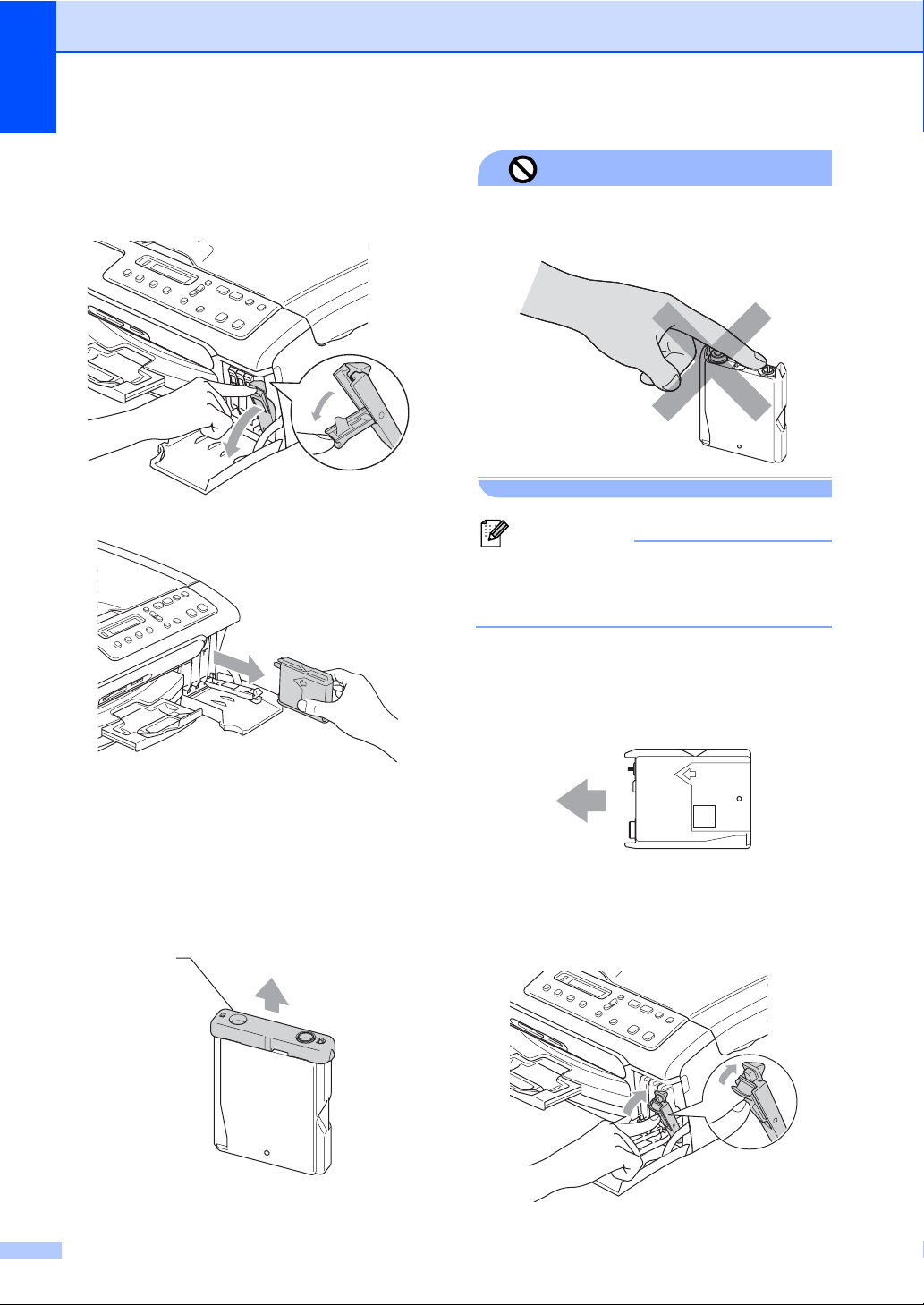
b Poussez le levier de déverrouillage vers
le bas et retirez la cartouche d'encre
correspondant à la couleur indiquée sur
l'écran LCD.
Mauvaise configuration
NE touchez PAS la zone indiquée sur
l'illustration ci-dessous.
c Ouvrez l'emballage de la cartouche
d'encre neuve qui correspond à la
couleur indiquée sur l'écran LCD, puis
sortez la cartouche d'encre.
d Retirez le capuchon de protection jaune
(1).
1
Remarque
Si le capuchon de protection jaune
s'enlève lorsque vous ouvrez l'emballage,
la cartouche ne sera pas endommagée.
e Chaque couleur correspond à un
emplacement déterminé. Insérez la
cartouche d'encre dans le sens de la
flèche indiquée sur l'étiquette.
brother
XXXX
M
f Soulevez tous les leviers de
déverrouillage et poussez-les jusqu'à
encliquetage, puis refermez le
couvercle de la cartouche d’encre.
64
Page 75

Dépistage des pannes et entretien courant
g Si vous avez remplacé un cartouche
d’encre, l’écran LCD peut vous inviter à
vérifier que la cartouche était neuve.
(Par exemple,
Avez-vs changé Noir?) Pour
chaque cartouche neuve installée,
appuyez sur a (Oui) pour effectuer une
mise à zéro automatique du compteur
de points d'encre pour cette couleur. Si
la cartouche d'encre que vous avez
installée n'est pas neuve, appuyez sur
b (Non).
Si vous attendez que le message
Noir quasi vide et
Cart.Noire vide s’affiche sur
l’écran LCD, l’appareil effectue
automatiquement la relise à zéro du
compteur de points d’encre.
Remarque
Si l'écran LCD affiche Installer après
l'installation des cartouches d'encre,
vérifiez que ces dernières sont
correctement installées.
En cas de projection d'encre dans les yeux,
lavez-les immédiatement avec de l'eau et,
en cas d'irritation, consultez un médecin.
NE retirez PAS les cartouches d'encre si
elles n'ont pas besoin d'être remplacées,
car la quantité d'encre pourrait diminuer et
l'appareil ne connaîtrait pas la quantité
d'encre restant dans la cartouche.
Veillez à NE PAS toucher les logements
d'insertion des cartouches. Sinon, il y a
risque de taches d'encre sur votre peau.
AVERTISSEMENT
ATTENTION
En cas de taches d'encre sur la peau ou les
vêtements, lavez immédiatement au savon
ou au détergent.
Si vous mélangez les couleurs en installant
une cartouche d'encre dans le mauvais
emplacement, nettoyez plusieurs fois la
tête d'impression après avoir remédié à
l'installation de la cartouche.
Une fois que vous avez ouvert une
cartouche d'encre, installez-la dans
l'appareil et utilisez-la dans les six mois.
Utilisez une cartouche d'encre non ouverte
avant la date d'expiration qui figure sur
l'emballage de la cartouche.
NE démontez PAS ou NE modifiez PAS la
cartouche d'encre car l'encre risque de s'en
échapper.
Les appareils multifonction de Brother sont
conçus pour fonctionner avec une encre
dont les spécifications sont particulières.
En outre, ils offrent un niveau optimal de
performance lorsqu'ils sont utilisés avec
des cartouches d'encre Brother
authentiques. Brother ne peut pas garantir
ces performances optimales si de l'encre
ou des cartouches d'encre de
spécifications différentes sont utilisées. Par
conséquent, Brother déconseille l'utilisation
de cartouches autres que les cartouches
Brother authentiques avec cet appareil,
ainsi que le remplissage de cartouches
vides avec de l'encre provenant d'autres
sources. Si la tête d'impression ou d'autres
pièces de cet appareil sont endommagées
par suite de l'utilisation de produits
incompatibles avec celui-ci, les réparations
nécessaires risquent de ne pas être
couvertes par la garantie.
65
Page 76

Nettoyage de l'extérieur de l'appareil B
d Essuyez l'intérieur et l'extérieur du bac à
papier avec un chiffon doux pour retirer
la poussière.
ATTENTION
Utilisez des détergents neutres. Un
nettoyage avec un liquide volatil tel qu'un
diluant ou de la benzine endommagera la
surface extérieure de l'appareil.
Veillez à NE PAS utiliser de produits de
nettoyage contenant de l'ammoniaque.
Veillez à NE PAS utiliser d'alcool
isopropylique pour retirer la saleté du
panneau de commande car cela pourrait le
faire fissurer.
Nettoyez l'extérieur de l'appareil comme
suit :
a Retirez complètement le bac à papier de
l'appareil.
e Refermez le couvercle du bac de sortie
papier et poussez lentement le bac à
papier tout à fait dans l’appareil.
Nettoyage du scanner B
a Soulevez le capot document (1).
B
Nettoyez la vitre du scanner (2) et du
plastique blanc (3) avec de l’alcool
isopropylique sur un chiffon non
pelucheux.
1
b Essuyez l'extérieur de l'appareil avec un
chiffon doux pour retirer la poussière.
c Soulevez le couvercle du bac de sortie
et retirez tout ce qui peut se trouver
coincé à l'intérieur du bac à papier.
66
3
2
Page 77

Dépistage des pannes et entretien courant
Nettoyage du cylindre de l'imprimante de l'appareil B
Débranchez l'appareil de la source de
courant avant de nettoyer le cylindre de
l'imprimante (1).
Si de l'encre se répand sur ou autour du
cylindre de l'imprimante, veillez à l'essuyer
avec un chiffon doux, sec et non pelucheux.
AVERTISSEMENT
Nettoyage du rouleau d'entraînement du papier B
a Retirez complètement le bac à papier de
l'appareil.
b Débranchez l'appareil de la prise de
courant et retirez le couvercle
d'élimination du bourrage.
1
1
a Nettoyez le cylindre de l'imprimante (1).
c Nettoyez le rouleau d’entraînement de
papier (1) avec une tige de coton
imbibée d'alcool isopropylique.
1
d Remontez le couvercle d’élimination du
bourrage.
Assurez-vous que le couvercle est
positionné correctement.
e Rebranchez le cordon d'alimentation.
f Remettre en place le bac à papier
fermement dans l'appareil.
67
Page 78

Nettoyage de la tête d'impression B
Vérification de la qualité d'impression B
Pour garantir la bonne qualité d'impression,
l'appareil nettoie régulièrement la tête
d'impression. Au besoin, vous pouvez lancer
la procédure de nettoyage manuellement.
Nettoyez la tête d'impression et les
cartouches d'encre si une ligne horizontale
apparaît sur le texte ou les graphiques de vos
pages imprimées. Vous pouvez nettoyer le
noir seulement, 3 couleurs à la fois
(cyan/jaune/magenta) ou les 4 couleurs à la
fois.
Le nettoyage de la tête d'impression entraîne
une consommation d'encre. Un nettoyage
trop fréquent entraîne une consommation
d'encre inutile.
Veillez à NE PAS toucher la tête
d'impression. Le fait de toucher la tête
d'impression risque de la détériorer de
façon permanente et d'invalider sa
garantie.
ATTENTION
a Appuyez sur Gestion Encre.
b Appuyez sur a ou b pour sélectionner
Nettoyage.
Appuyez sur OK.
c Appuyez sur a ou b pour sélectionner
Noir, Couleur ou Tout.
Appuyez sur OK.
L'appareil nettoie la tête d'impression.
Après le nettoyage, l'appareil repasse
automatiquement en mode de veille.
Si les couleurs et le texte sont décolorés ou
striés sur les tirages, il se peut que certaines
buses soient colmatées. Vous pouvez le
vérifier en imprimant la page de contrôle de la
qualité d'impression et en contrôlant la
configuration de contrôle des buses.
a Appuyez sur Gestion Encre.
b Appuyez sur a ou b pour sélectionner
Test imp..
Appuyez sur OK.
c Appuyez sur a ou b pour sélectionner
Qual.impression.
Appuyez sur OK.
d Appuyez sur Marche Couleur.
L'appareil commence à imprimer la
page de contrôle de la qualité
d'impression.
e Vérifiez la qualité des quatre blocs
couleur sur la page.
Qualité ok?
a Oui b Non
f Effectuez l'une des actions suivantes :
Si toutes les lignes sont nettes et
visibles, appuyez sur a pour
sélectionner Oui, et passez à
l'étape j.
Si vous remarquez qu'il manque des
petites lignes, comme illustré cidessous, appuyez sur b pour
sélectionner Non.
Remarque
Si après au moins cinq nettoyages de la
tête d’impression il n’y a aucune
amélioration, demandez l’intervention de
votre revendeur Brother.
68
Correct Incorrect
Page 79

Dépistage des pannes et entretien courant
g Une invite sur l'écran LCD vous
demande si la qualité d'impression est
satisfaisante pour le noir et les 3
couleurs.
Noir OK?
a Oui b Non
Appuyez sur a (Oui) ou b (Non).
h Un message affiché sur l'écran LCD
vous demande si vous voulez
commencer le nettoyage.
Démar.nettoyage?
a Oui b Non
Appuyez sur a (Oui).
L'appareil commence le nettoyage de la
tête d'impression.
i Une fois le nettoyage terminé, appuyez
sur Marche Couleur.
L'appareil recommence l'impression de
la page de contrôle de la qualité
d'impression et retourne à l'étape e.
ATTENTION
Veillez à NE PAS toucher la tête
d'impression. Le fait de toucher la tête
d'impression risque de la détériorer de
façon permanente et d'invalider sa
garantie.
Remarque
Lorsqu'une buse
de tête
d'impression est
colmatée, voici à
quoi ressemble la
sortie imprimée.
i
Après le
nettoyage de la
buse de la tête
d'impression, les
lignes
horizontales ont
disparu.
j Appuyez sur Arrêt/Sortie.
Si vous répétez cette procédure au
moins cinq fois sans constater
d'amélioration de la qualité
d'impression, remplacez la cartouche
d'encre de couleur dont certaines buses
sont colmatées.
Après remplacement de la cartouche
d'encre, vérifiez la qualité d'impression.
Si le problème persiste, recommencez
au moins cinq fois les procédures de
nettoyage et d'essai d'impression avec
la cartouche d'encre neuve. S'il manque
toujours de l'encre, demandez
l'intervention de votre revendeur
Brother.
69
Page 80

Vérification de l'alignement de l'impression B
Il se peut que vous deviez ajuster
l'alignement d'impression. Si, après le
transport de l’appareil, le texte imprimé
devient flou ou si les images sont décolorées,
alors un alignement devra être effectué.
a Appuyez sur Gestion Encre.
b Appuyez sur a ou b pour sélectionner
Test imp..
Appuyez sur OK.
c Appuyez sur a ou b pour sélectionner
Cadrage.
Appuyez sur OK.
d Appuyez sur Marche Mono ou
Marche Couleur.
L'appareil commence à imprimer la
page de contrôle de l'alignement.
Cadrage ok?
a Oui b Non
e Vérifiez les essais d'impression de
600 ppp et de 1200 ppp pour voir si le
numéro 5 correspond le mieux au
numéro 0.
g Pour 1200 ppp, appuyez sur a ou b
pour sélectionner le numéro de
l'impression d'essai qui correspond le
mieux à l'exemple numéro 0 (1 à 8).
Réglage 1200 ppp
Choix meilleur#5
Appuyez sur OK.
h Appuyez sur Arrêt/Sortie.
Vérification du volume d'encre B
Vous pouvez vérifier la quantité d'encre
restant dans la cartouche.
a Appuyez sur Gestion Encre.
b Appuyez sur a ou b pour sélectionner
Volume d'encre.
Appuyez sur OK.
L'écran LCD affiche le volume d'encre.
N:-nnnnonn+ e
c Appuyez sur a ou sur b pour
sélectionner la couleur que vous
souhaitez vérifier.
Si les échantillons numéro 5 de
600 ppp et de 1200 ppp
correspondent le mieux, appuyez sur
a (Oui) pour terminer le contrôle de
l'alignement, puis allez à l'étape h.
Si un autre numéro d'essai
d'impression correspond mieux pour
600 ppp ou pour 1200 ppp, appuyez
sur b (Non) pour le sélectionner.
f Pour 600 ppp, appuyez sur a ou b
pour sélectionner le numéro de
l'impression d'essai qui correspond le
mieux à l'exemple numéro 0 (1 à 8).
Réglage 600 ppp
Choix meilleur#5
Appuyez sur OK.
70
d Appuyez sur Arrêt/Sortie.
Remarque
Vous pouvez vérifier le volume d'encre à
partir de votre ordinateur. (Voir
Impression sous Windows
Impression et Envoi de fax sous
Macintosh
logiciel sur le CD-ROM.)
®
dans le guide d’utilisation du
®
ou
Page 81

Dépistage des pannes et entretien courant
Informations sur l'appareil B
Vérification du numéro de série B
Vous pouvez afficher le numéro de série de
l’appareil sur l'écran LCD.
a Appuyez sur Menu.
b Appuyez sur a ou sur b pour
sélectionner 4.Info. appareil.
Appuyez sur OK.
c Appuyez sur a ou sur b pour
sélectionner 1.No. de série.
Appuyez sur OK.
XXXXXXX
d Appuyez sur Arrêt/Sortie.
Emballage et transport de l'appareil B
Quand vous devez déplacer l'appareil,
utilisez son emballage d'origine. Si l'appareil
est mal emballé, cela risque d'invalider la
garantie.
Il est essentiel de laisser à l'appareil le
temps de ‘parquer’ la tête d'impression
après un travail d'impression. Écoutez
attentivement l'appareil avant de le
débrancher pour vous assurer que tous les
bruits mécaniques se sont arrêtés. Si on ne
laisse pas l'appareil terminer ce processus
de mise en sécurité de la tête, il risque d'y
avoir des problèmes d'impression et
éventuellement une détérioration de la tête
d'impression.
a Ouvrez le couvercle de cartouche
ATTENTION
d’encre.
b Tirez les leviers de déverrouillage vers
le bas et retirez toutes les cartouches
d’encre. (Voir Remplacement des
cartouches d'encre à la page 63.)
c Installez l'élément de protection jaune,
soulevez tous les leviers de
déverrouillage et poussez-les jusqu'à
encliquetage, puis refermez le
couvercle de la cartouche d’encre.
71
Page 82

ATTENTION
Si vous ne trouvez pas les éléments de
protection jaunes, NE retirez PAS les
cartouches d'encre avant l'expédition. Lors
de l'expédition de l'appareil, il est
indispensable qu'il soit équipé des
éléments de protection jaunes ou que les
cartouches d'encre soient en place. Si
l'expédition est effectuée sans les
protections, l'appareil sera endommagé et
ne sera plus couvert par la garantie.
d Débranchez l'appaeil de la prise de
courant.
e Des deux mains, utilisez les deux pattes
en plastique des deux côtés de
l'appareil pour soulever le capot du
scanner jusqu'à ce qu'il soit verrouillé
dans la position ouverte. Alors,
débranchez le câble d’interface de
l’appareil, s’il est branché.
g Emballez l'appareil dans le sac et
placez-le dans son carton d'origine avec
les matériaux d'emballage d'origine.
h Placez les documents imprimés dans le
carton d'origine comme indiqué cidessous. Ne pas placer les cartouches
d'encre usagées dans le carton.
f Soulevez le capot du scanner (1) pour le
déverrouiller. Sans forcer, poussez le
support de capot du scanner en bas (2)
et refermez le capot du scanner (3).
i Fermer le carton et appliquez du ruban
adhésif.
72
Page 83
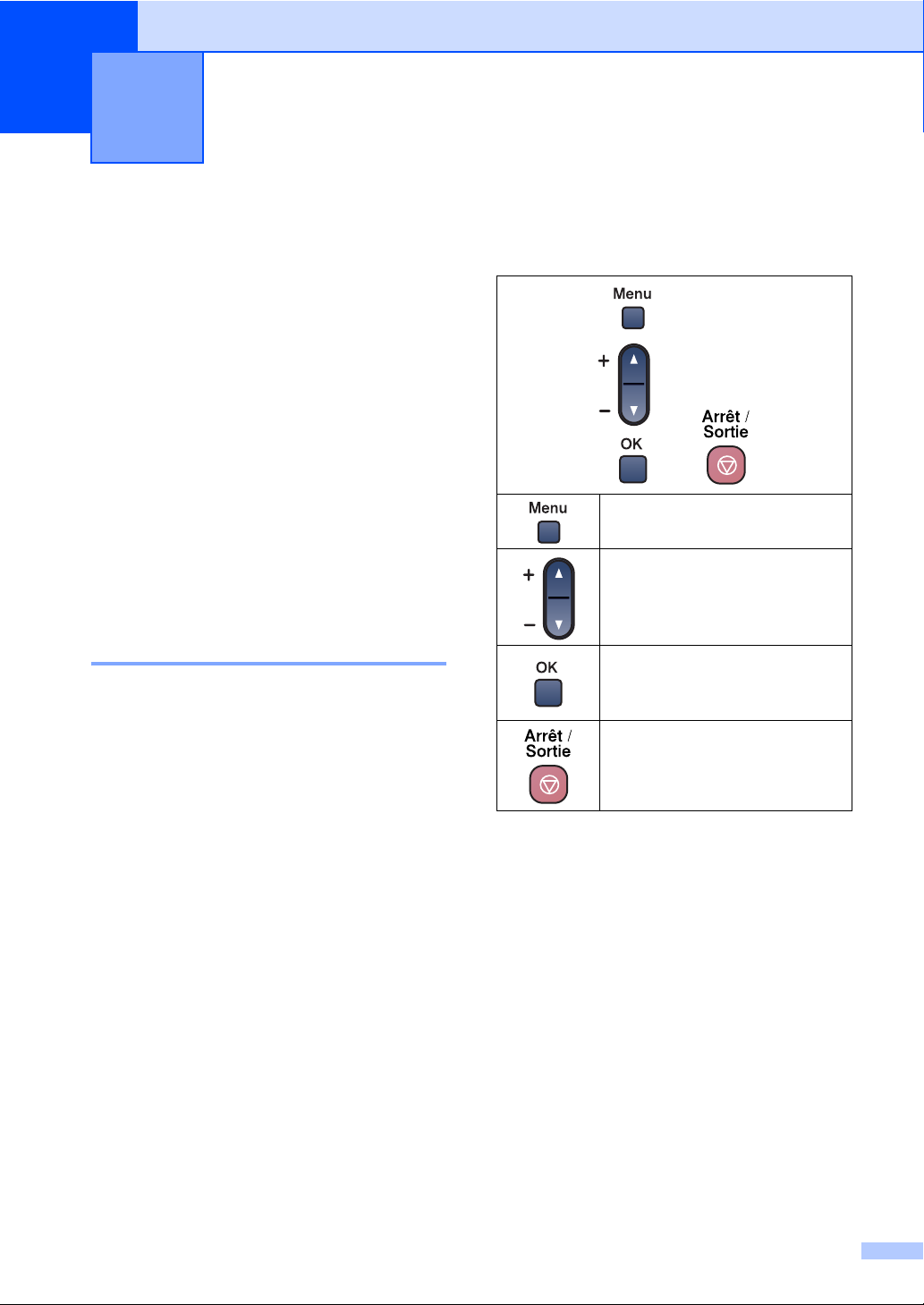
C
Menu et fonctions C
Programmation à l'écran
L'appareil est conçu pour être facile à utiliser
avec une programmation à l'écran LCD grâce
aux touches de navigation. La
programmation conviviale vous aide à tirer
pleinement parti de toutes les fonctionnalités
de l'appareil.
Comme la programmation se fait sur l'écran
LCD, nous avons créé des instructions
progressives qui s'affichent sur l'écran pour
vous aider à programmer l'appareil. Il vous
suffit donc de suivre les instructions qui
s'affichent et qui vous guident dans les
entrées de menus et les options de
programmation.
Tableau des menus C
Vous pourrez probablement programmer
votre appareil sans consulter le guide de
l’utilisateur si vous utilisez le tableau des
menus commençant à la page 75.
Touches de menu C
C
Permet d'accéder au menu.
Permet de parcourir le niveau en
cours du menu.
Permet d'aller au niveau de menu
suivant.
Permet d'accepter une option.
Permet de quitter le menu.
73
Page 84

Pour accéder au mode menu:
a Appuyez sur Menu.
b Permet de choisir une option.
Vous pouvez parcourir plus rapidement
chaque niveau du menu en appuyant
sur a ou b pour la direction souhaitée.
1.Copie
2.Capture photo
3.Imp. rapports
4.Info. appareil
0.Param.syst.
c Appuyez sur OK lorsque cette option
s'affiche sur l'écran LCD.
L'écran LCD affiche ensuite le niveau
suivant du menu.
d Appuyez sur a ou b pour naviguer
jusqu'à l'entrée suivante du menu.
e Appuyez sur OK.
Lorsque vous avez terminé de
configurer une option, l'écran LCD
affiche Confirmé.
74
Page 85

Menu et fonctions
Tableau des menus C
Le tableau des menus va vous aider à comprendre les différentes entrées et options que l'on
trouve dans les programmes de l'appareil. Les réglages d'usine sont affichés en caractères gras
avec un astérisque.
Sélectionner et OK Sélectionner et OK pour
Menu
principal
1.Copie 1.Type
Sous-menu Entrées de menu Options Description Page
papier
2.Format
papier
3.Qualité — Rapide
4.Luminosité — -nnnno+
5.Contraste — -nnnno+
Les réglages d'usine sont affichés en caractères gras avec un astérisque.
pour
accepter
— Papier ordin.*
Pap.jet d'encre
Photo Brother
Autre photo
Transparent
— Letter
Legal
A4*
A5
10x15cm
Normale*
Meilleure
-nnnon+
-nnonn+*
-nonnn+
-onnnn+
-nnnon+
-nnonn+*
-nonnn+
-onnnn+
Permet d’identifier le type
de papier dans le bac à
papier.
Permet de régler le
format de papier dans le
bac à papier.
Permet de sélectio nner la
résolution de copie pour
votre type de document.
Permet de régler la
luminosité des copies.
Permet de régler la
luminosité des copies.
quitter
25
26
21
24
25
75
Page 86

Menu
principal
1.Copie
(suite)
2.Capture
photo
Sous-menu Entrées de menu Options Description Page
6.Ajust.
couleur
1.Rouge R:-nnnno +
R:-nnnon +
Permet de régler la
quantité de rouge dans
les copies.
25
R:-nnonn +*
R:-nonnn +
R:-onnnn +
2.Vert V:-nnnno +
V:-nnnon +
Permet de régler la
quantité de vert dans les
copies.
V:-nnonn +*
V:-nonnn +
V:-onnnn +
3.Bleu B:-nnnno +
B:-nnnon +
Permet de régler la
quantité de bleu dans les
copies.
B:-nnonn +*
B:-nonnn +
B:-onnnn +
1.Qualité
impr.
2.Type
papier
— Normale
Photo*
— Papier ordin.
Pap.jet d'encre
Permet de sélectionner la
qualité d'impression.
Permet de sélectionner le
type de papier.
34
34
Photo Brother
Autre photo*
3.Format
papier
— Letter
A4
Permet de sélectionner le
format de papier.
34
10x15cm*
13x18cm
Les réglages d'usine sont affichés en caractères gras avec un astérisque.
76
Page 87

Menu et fonctions
Menu
principal
2.Capture
photo
(suite)
Sous-menu Entrées de menu Options Description Page
4.Taille imp — 10x8cm
13x9cm
15x10cm
18x13cm
Permet de sélectio nner le
format d'impression.
(Apparaît lorsque le
format A4 ou Lettre est
sélectionné dans le menu
Format de papier.)
34
20x15cm
Format max.*
5.Luminosité — - nnnno +
- nnnon +
Permet de régler la
luminosité.
35
- nnonn +*
- nonnn +
- onnnn +
6.Contraste — - nnnno +
- nnnon +
Permet de règler le
contraste.
35
- nnonn +*
- nonnn +
- onnnn +
7.Rehaus.
coul.
Réhausse:On
Réhausse:Off*
1.Balance blancs
- nnnno +
Permet d'ajuster la
nuance des zones
blanches.
35
- nnnon +
- nnonn +*
- nonnn +
- onnnn +
2.Netteté
-
nnnno +
Permet de rehausser le
détail de l'image.
- nnnon +
- nnonn +*
- nonnn +
- onnnn +
3.Densité coul.
- nnnno +
Permet de régler la
quantité totale de couleur
dans l'image.
- nnnon +
- nnonn +*
- nonnn +
- onnnn +
Les réglages d'usine sont affichés en caractères gras avec un astérisque.
77
Page 88

Menu
principal
2.Capture
photo
(suite)
3.Imp.
rapports
4.Info.
appareil
0.Param.
syst.
Sous-menu Entrées de menu Options Description Page
8.Recadrer — On*
Off
Tronque l'image autour
de la marge pour
l'adapter au format du
36
papier ou au format
d'impression. Désactivez
cette fonction si vous
voulez imprimer les
photos entières ou éviter
tout recadrage
intempestif.
9.Sans
bordure
0.Scan vers
cart
— On*
Off
1.Qualité N/B 200x100 dpi
N/B 200 dpi
Couleur 150 dpi*
Couleur 300 dpi
Couleur 600 dpi
2.Type fich.
n/b
TIFF*
PDF
Permet d'agrandi r la zone
imprimable jusqu'aux
bords du papier.
Permet de sélectionner la
résolution de
numérisation pour votre
type de document.
Sert à sélectionner le
format de fichier par
défaut pour la
37
Voir
Guide
d’utilisati
on du
logiciel
sur le
CDROM.
numérisation noir et
blanc.
3.Type fich.
Coul
PDF*
JPEG
Sert à sélectionner le
format de fichier par
défaut pour la
numérisation couleur.
1.Aide — — Permet d'imprimer ces
8
listes et rapports.
2.Config.
——
Util
1.No. de
série
— — Permet de vérifier le
numéro de série de votre
71
appareil.
1.Date/Heure — — Permet de programmer la
date et l'heure sur votre
appareil.
Voir
Guide
d'installat
ion
rapide
2.Contraste
LCD
0.Langue
locale
— Clair
Foncé*
— Anglais*
Français
Permet de régler le
contraste de l'écran LCD.
Permet de changer la
langue de l'écran LCD
suivant votre pays.
61
61
Allem.
Néerl.
Italien
Les réglages d'usine sont affichés en caractères gras avec un astérisque.
78
Page 89

Spécifications D
D
Généralités D
Volume de la mémoire 16 Mo
Bac à papier
Type d'imprimante Jet d'encre
Méthode d'impression Noir:
100 feuilles [80 g/m
2
(20 lb)]
Piézo avec 94 × 1 buses
Couleur:
LCD (écran à cristaux
liquides)
Source d'alimentation 220 à 240 V CA 50/60 Hz
Consommation électrique Mode économie
16 caractères × 1 ligne
d'énergie:
Attente:
Fonctionnement:
Piézo avec 94 × 3 buses
Moyenne 4 W
Moyenne 6 W
Moyenne 20 W
79
Page 90

Dimensions
150 mm
(5,9 po.)
398 mm
(15,7 po.)
360 mm
(14,2 po.)
Grammage 7,1 kg (15,6 lb)
Bruit Fonctionnement:
Température Fonctionnement:
Meilleure qualité
d'impression:
Humidité Fonctionnement:
Meilleure qualité
d'impression:
1
En fonction des conditions d'impression.
351 mm
(13,8 po.)
(17,4 po.)443 mm
50 dB ou moins
1
10 à 35° C (50° F à 95° F)
20 à 33° C (68° F à 91° F)
20 à 80% (sans condensation)
20 à 80% (sans condensation)
80
Page 91

Spécifications
Support d'impression D
Entrée papier Bac à papier
Type de papier:
Papier ordinaire, papier à jet d'encre (papier couché), papier
2
glacé
Format du papier:
Letter, Legal, Executive, A4, A5, A6, JIS B5, enveloppes
(commercial N° 10, DL, C5, Monarch, JE4), Carte photo,
Fiche et Carte Postale
Pour plus de détails, voir Grammage, épaisseur et capacité
du papier à la page 13.
Capacité maximale du bac à papier: Environ 100 feuilles de
papier ordinaire [80 g/m
Sortie papier Jusqu'à 50 feuilles de papier ordinaire A4 (sortie face imprimée
dessus dans le bac de sortie)
, transparents12 et enveloppes
3
.
2
(20 lb)]
2
1
N'utilisez que les transparents recommandés pour l'impression à jet d'encre.
2
Pour le papier glacé et les transparents, nous recommandons de retirer les pages imprimées du bac de sortie dès
qu'elles sortent de l'appareil afin d'éviter les traces de maculage.
3
Voir Type et format de papier pour chaque opération à la page 12.
81
Page 92

Copie D
Couleur/Noir et blanc Oui/Oui
Format du document Largeur de la vitre du scanner: 215,9 mm (8,5 po.) max.
Hauteur de la vitre du scanner: 297 mm (11,7 po.) max.
Vitesse de copie
Noir et blanc: Jusqu'à 18 pages/minute (papier A4 paper)
Couleur: Jusqu'à 16 pages/minute (papier paper)
Copies multiples Empilage jusqu'à 99 pages
Agrand./Réduct. 25% jusqu'à 200%
25% jusqu'à 400% (par incréments de 1%)
Résolution (Noir et blanc)
Numérisation jusqu'à 600×1200 ppp
Impression jusqu'à 1200×1200 ppp
(Couleur)
Numérisation jusqu'à 600×1200 ppp
Impression jusqu'à 600×1200 ppp
1
D'après le modèle standard Brother. Les vitesses de copie (mode rapide/empilage) varient en fonction de la
complexité du document.
1
1
82
Page 93

Spécifications
PhotoCapture Center™ D
Support disponible
CompactFlash
®
Version 1.0
(Type I seulement)
(Microdrive™ n'est pas compatible)
(les cartes E/S compactes telle que les cartes Compact LAN
et Compact Modem ne sont pas prises en charge.)
Memory Stick
®
Memory Stick Pro™
(ne convient pas pour des données de musique avec
MagicGate™)
MultiMediaCard™
Secure Digital™
xD-Picture Card™
1
Extension de fichier
(Format mémoire)
(Format de l'image)
DPOF, EXIF, DCF
Impression de photos: JPEG
2
Numérisation vers carte mémoire: JPEG, PDF (couleur)
TIFF, PDF (Noir et blanc)
Nombre de fichiers Jusqu'à 999 fichiers dans la carte mémoire
Dossier Le fichier doit se trouver dans le 3e niveau d'arborescence des
dossiers de la carte mémoire.
Sans bordure
Lettre, A4, Carte Photo
3
1
xD-Picture Card™, type conventionnel de 16 Mo à 512 Mo
xD-Picture Card™, type M de 256 Mo à 1 Go
xD-Picture Card™, type H de 256 Mo à 1 Go
2
Le format Progressive JPEG n'est pas pris en charge.
3
Voir Type et format de papier pour chaque opération à la page 12.
PictBridge D
Compatibilité Prend en charge la norme PictBridge CIPA DC-001 de la
Camera & Imaging Products Association PictBridge.
Consultez le site http://www.cipa.jp/pictbridge pour de plus
amples informations.
Interface Port PictBridge (USB)
83
Page 94

Scanner D
Couleur/Noir et blanc Oui/Oui
Compatibilité TWAIN
Oui (Windows
Mac OS® X 10.2.4 ou plus récent
Compatibilité WIA
Oui (Windows
Profondeur de couleur 36 Traitement couleur 36 bits (entrée)
24 Traitement couleur 24 bits (sortie)
(Entrée actuelle: 30 Traitement couleur 30 bits/Sortie actuelle:
24 Traitement couleur 24 bits)
Résolution
Jusqu'à 19200 × 19200 ppp (interpolé)
Jusqu'à 600 × 2400 ppp (optique)
Vitesse de numérisation Noir et blanc: Jusqu'à 3,82 sec.
Couleur: Jusqu'à 6,02 sec.
(Format A4 en 100 × 100 ppp)
Format du document Largeur de la vitre du scanner: 215,9 mm (8,5 po.) maxi.
Hauteur de la vitre du scanner: 297 mm (11,7 po.) maxi.
Largeur de numérisation 210 mm (8,26 po.) maxi.
Echelle des gris 256 niveaux
®
98/98SE/Me/2000 Professional/XP)
®
XP)
1
1
Numérisation à 1200 × 1200 ppp maximum avec le pilote WIA pour Windows® XP (une résolution jusqu'à 19200×
19200 ppp peut être sélectionnée en utilisant l'utilitaire Scanner de Brother)
84
Page 95

Spécifications
Imprimante D
Pilote d'imprimante
Pilote Windows
®
98/98SE/Me/2000 Professional et XP prenant
en charge le mode de compression natif Brother et l'impression
bidirectionnelle
Pilote jet d'encre Brother (Ink Driver)
®
X 10.2.4 ou plus récent
1
Résolution
Mac OS
Jusqu'à 1200 × 6000 ppp
1200 × 2400 ppp
1200 × 1200 ppp
600 × 600 ppp
600 × 300 ppp
600 × 150 ppp
Vitesse d'impression
Largeur d'impression
Noir et blanc: Jusqu'à 25 pages/minute
Couleur: Jusqu'à 20 pages/minute
3
204 mm (210 mm)
(Format A4)
2
2
Polices sur disque 35 TrueType
Sans bordure
1
La qualité de l'image imprimée varie en fonction de nombreux facteurs, dont, entre autres, la résolution et la qualité
de l'image originale ainsi que le support d'impression.
2
D'après le modèle standard Brother.
Format A4 en mode brouillon.
3
Quand la fonction sans bordure est activée.
4
Voir Type et format de papier pour chaque opération à la page 12.
Lettre, A4, A6, Carte Photo, Fiche, Carte Postale
4
Interfaces D
USB
1
L'appareil présente une nterface USB 2.0 Full-Speed. Cette interface est compatible avec la norme USB 2.0 Hi-Speed;
toutefois, le taux maximum de transfert de données sera de 12 Mbit/s. L'appareil peut aussi être raccordé à un
ordinateur muni d'une interface USB 1.1.
Un câble d’interface USB 2.0 ne mesurant pas plus de
2,0 m.
1
85
Page 96

Configuration de l'ordinateur D
Configuration minimale du système et fonctions de logiciel PC mises en charge
Plate-forme de
l’ordinateur et version
du système
d’exploitation
Système
d’exploitation
Windows
98, 98SE
Me
1
®
2000 Professional
XP Home
XP Professional
XP Professional
x64 Edition
Système
d'exploitation
Apple
Macintosh
1
Microsoft® Internet Explorer 5 ou
version plus récente
2
Les ports USB d’autres fournisseurs
ne sont pas pris en charge.
3
Le disque amovible est une foncti on du
PhotoCapture Center™.
4
Power PC G3/G4/G5, Intel® Core™
Solo/Duo.
®
OS X 10.2.4
ou plus
récent
®
Fonctions
de logiciel
PC mises
en charge
Impression,
numérisation,
disque
amovible
3
Impression,
numérisation,
disque
amovible
3
Interface PCVitesse
minimale du
processeur
USB
Intel® Pentium®II
Mémoire
vive
minimale
32 Mo
Mémoire vive
recommandée
Espace disque
dur disponible
pour les
pilotes
pour les
applications
128 Mo 120 Mo 130 Mo
ou équivalent
64 Mo
256 Mo
128 Mo 256 Mo 170 Mo 220 Mo
AMD Opteron™
256 Mo 512 Mo 170 Mo 220 Mo
AMD Athlon™64
Intel® Xeon™ avec
®
Intel
EM64T
Intel® Pentium® 4
®
avec Intel
2
USB
PowerPC G3
350MHz
Pour les mises à jour de dernier pilote, accédez au Brother Solutions Center
(Centre de Solutions Brother) sur le site http://solutions.brother.com
EM64T
4
128 Mo 256 Mo
80 Mo
200 Mo
86
Page 97
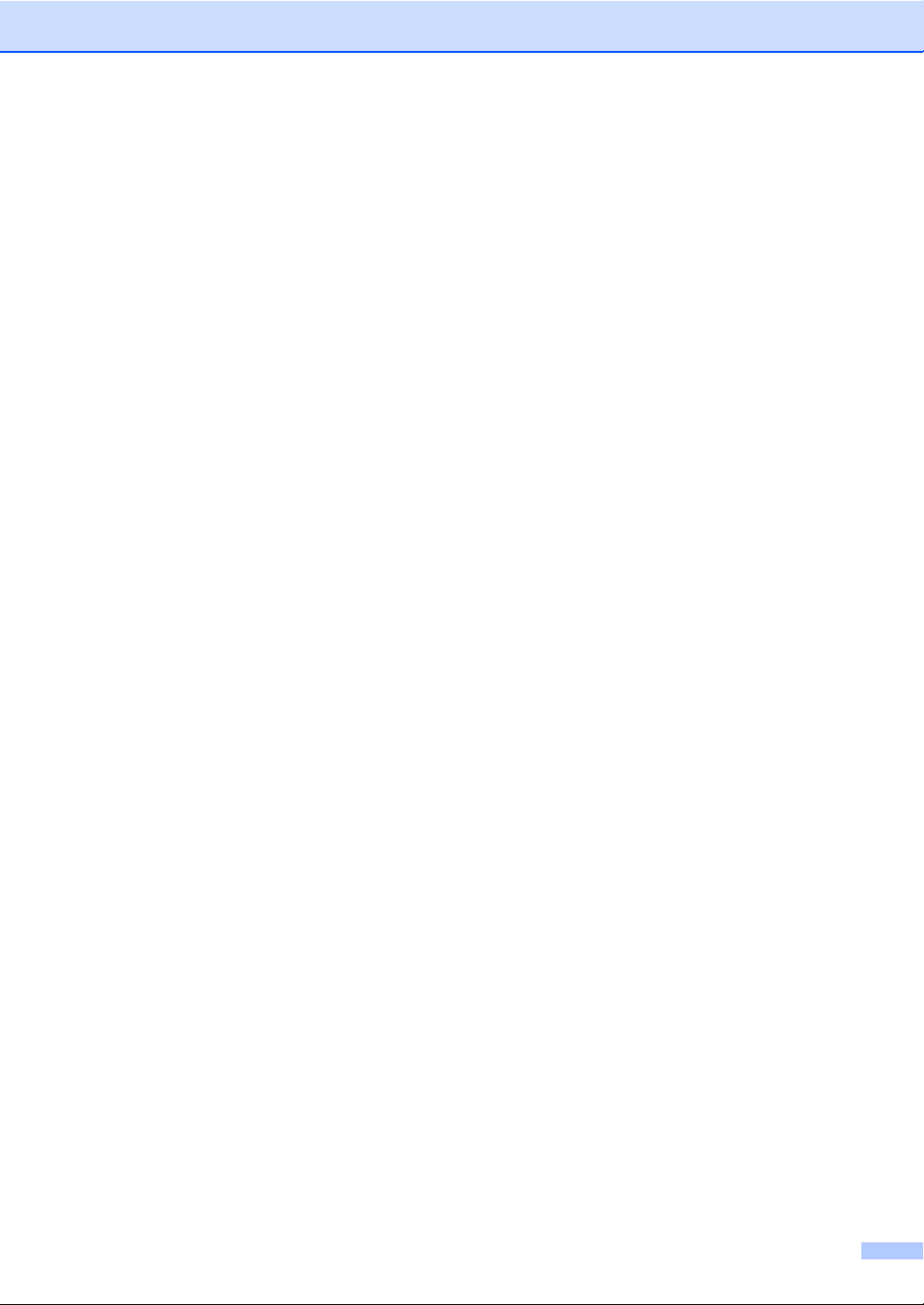
Spécifications
Consommables D
Encre L'appareil utilise des cartouches d'encre noir, jaune, cyan et
magenta individuelles qui sont séparées de la tête
d'impression.
Durée de vie de la cartouche
d'encre
Cartouches d'encre pour le remplacement
Noir - 500 pages environ pour une couverture de 5%.
Jaune, cyan et magenta - 400 pages environ pour une
couverture de 5%
Lorsque vous installez un jeu de cartouches d'encre pour la
première fois, l'appareil consomme une petite quantité
d'encre pour remplir les tubes d'alimentation en encre afin
de garantir des copies de haute qualité. Cette procédure ne
s'exécute qu'une seule fois. Avec toutes les cartouches
d’encre suivantes vous pourrez imprimer le nombre spécifié
de pages.
Les chiffres ci-dessus sont basés sur les suppositions
suivantes: Impression consécutive à une résolution de 600
x 600 ppp en mode normal après l’installation d’une
nouvelle cartouche d’encre.
Le nombre de pages imprimées avec une cartouche peut
changer en fonction de la fréquence d'utilisation de
l'appareil et du nombre de pages que vous imprimez à
chaque fois.
L'appareil nettoie automatiquement et régulièrement la tête
d'impression; cette procédure consomme une petite
quantité d'encre.
Lorsque l'appareil identifie une cartouche comme vide, il se
peut qu'il reste une petite quantité d'encre. Cela est
nécessaire pour empêcher que l'air ne dessèche et
n'endommage la tête d'impression.
Consommables <Noir> LC1000BK, <Jaune> LC1000Y, <Cyan> LC1000C,
<Magenta> LC1000M
87
Page 98

E
Glossaire E
Contraste
Réglage de compensation permettant
d'obtenir des fax ou des copies plus clairs
lorsque les documents sont foncés ou
plus foncés lorsque les documents sont
clairs.
Échelle de gris
Les tons de gris disponibles pour copier et
numériser.
LCD (Écran à cristaux liquides)
Écran de l'appareil qui affiche des
messages interactifs au cours de la
programmation et qui affiche la date et
l'heure lorsque l'appareil est en veille.
Liste d'aide
Tirage papier du tableau représentant
l'ensemble des menus que vous pouvez
utiliser pour programmer l'appareil quand
vous n'avez pas le Guide de l'utilisateur
sous la main.
Luminosité
Réglage de la luminosité permettant de
rendre l'image plus claire ou plus foncée.
PhotoCapture Center™
Permet d'imprimer des photos issues d'un
appareil photo numérique à une résolution
élevée pour des tirages de qualité.
PictBridge
Permet d'imprimer des photos issues d'un
appareil photo numérique à une résolution
élevée pour des tirages de qualité.
Réglages provisoires
Vous pouvez choisir certaines options
pour chaque opération de copie sans pour
autant modifier les réglages par défaut.
Mode menu
Mode de programmation permettant de
modifier la configuration de l'appareil.
Numérisation
Procédé qui consiste à envoyer une
image électronique d'un document papier
dans votre ordinateur.
OCR (Reconnaissance optique de
caractères)
L'application logicielle fournie ScanSoft
®
PaperPort
PageManager
image de texte en texte modifiable.
Paramètres utilisateur
Rapport imprimé indiquant les paramètres
en cours de l'appareil.
88
SE avec OCR ou Presto!®
®
permet de convertir une
®
Page 99

F
Index
A
AIDE
Messages sur l'écran LCD
utilisation des touches de menu
Tableau des menus
®
Apple
Macintosh
Voir le guide d'utilisation du logiciel sur le
CD-ROM.
®
..................................................
....................73
........73
..............................73
C
Capacité du
papier
....................................................13
Cartouches d'encre
compteur de points d'encre
remplacement
vérification du volume d'encre
Chargement du
papier
....................................................14
Consignes de sécurité
Consommables
ControlCenter
Voir le guide d'utilisation du logiciel sur le
CD-ROM.
Copie
Agrandir/Réduire
ajustement de la couleur
multiple
réglages provisoires
Touche de qualité
une seule
.......................................63
........................................87
..................................................
...................................22
.................................................20
..............................20
.................................21
..............................................20
...................63
..............70
.............................50
....................... 25
D
Dépistage des pannes .............................54
bourrage de papier
en cas de difficultés
d'impression
messages d'erreur sur l'écran LCD
qualité d'impression
si vous avez des problèmes
copie
..................................................56
logiciel
numérisation
PhotoCaptureCenter™
vérification du volume d'encre
................................................56
...............................61
.......................................54
.......58
.............................. 68
......................................56
......................57
..............70
Difficultés
d'impression
......................................... 54
E
Echelle des gris ....................................... 84
Entretien, courant
Enveloppes
.................................... 63
.............................................. 16
F
Format de
papier
................................................... 12
I
Impression
améliorer la qualité
bourrages de papier
pilotes
................................................... 85
rapports
résolution
spécifications
Imprimer
améliorer la qualité
.................................................. 8
.............................................. 85
............................... 68
............................. 61
........................................ 85
............................... 68
L
LCD (écran à cristaux liquides) ............... 73
Liste d'aide
LCD (écran d'affichage à cristaux liquides)
Contraste
Langue
............................................. 8
.............................................. 61
................................................. 61
M
Macintosh
Voir le guide d'utilisation du logiciel sur le
CD-ROM.
Messages d'erreur sur l'écran LCD
Chang.imposs.
Encre vide
Impress.imposs.
Initial. imposs.
Mémoire saturée
Nettoy.imposs.
Numéris.imposs.
®
.................................................
......... 58
..................................... 59
............................................ 58
................................... 59
...................................... 59
.................................. 59
..................................... 59
.................................. 59
89
Page 100

Presque vide .........................................59
Vérifier papier
Mode, saisie
Numérisation
PhotoCapture
........................................60
...........................................7
..........................................7
xD-Picture Card™
PictBridge
Impression DPOF
Programmation de l'appareil
Programmation de votre appareil
................................ 28
................................. 41
.................... 73
............ 73
N
Nettoyage
clindre de l'imprimante
rouleau d'entraînement du papier
scanner
tête d'impression
Numérisation
Voir le guide d'utilisation du logiciel sur le
CD-ROM.
Numéro de série
comment trouver
........Regardez à l’intérieur du capot avant
.................................................66
..................................................
..........................67
.........67
...................................68
P
PaperPort
Voir le guide d'utilisation du logiciel sur le
CD-ROM.
Papier
de tirage
PhotoCapture Center™
à partir du PC
CompactFlash
Impression de l'index
Impression de photos
Impression DPOF
Memory Stick Pro™
Memory Stick
MultiMediaCard™
Numérisation vers carte mémoire
Paramètres d'impression
Recadrer
Sans marge
SecureDigital™
spécifications
®
..................................................
................................................ 10, 81
................................................25
Voir le guide d'utilisation du logiciel sur le
CD-ROM.
...............................................
®
.....................................28
............................31
............................31
.................................33
..............................28
®
......................................28
.................................28
.........37
Ajustement des couleurs
Contraste
Luminosité
Qualité
Type et format de papier
Vitesse et qualité d'impression
...........................................35
..........................................35
................................................34
....................35
....................34
..........34
...............................................36
...........................................37
.....................................28
........................................83
R
Rapports
comment imprimer
Liste d'aide
Paramètres utilisateur
Réduction
de copies
Réglages provisoires de copie
Résolution
copie
impression
numérisation
............................................. 8
.............................................. 22
..................................................... 82
............................................ 85
.................................. 8
............................8
................ 20
......................................... 84
T
Tableau des menus ................................. 73
Touche d'options de copie (opérations de
copie)
Format de papier
Type de papier
Touche de qualité (copie)
Touches de
copie
..................................................... 20
Transport de l'appareil
Type de
papier
................................................... 12
.................................. 26
..................................... 25
........................ 20
............................. 71
V
Vue d'ensemble du panneau
de commande
............................................ 6
W
Windows
Voir le guide d'utilisation du logiciel sur le
CD-ROM.
®
..................................................
Z
Zone
d'impression
......................................... 18
90
